Page 1
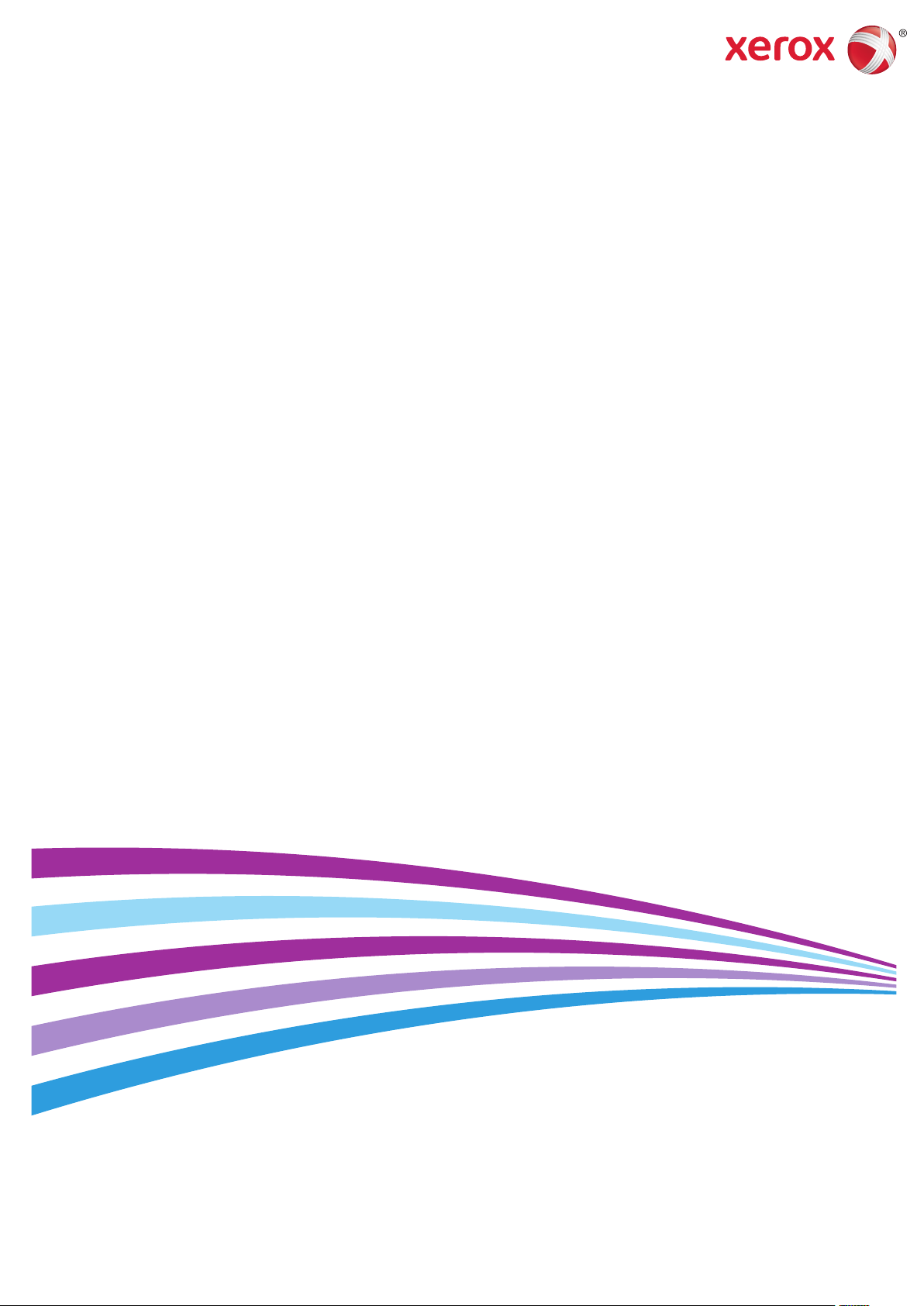
Xerox® WorkCentre® 3655
Multifunction Printer
Imprimante multifonction
User Guide
Guide d'utilisation
Italiano Guida per l’utente
Deutsch Benutzerhandbuch
Español Guía del usuario
Português Guia do usuário
Nederlands Gebruikershandleiding
Svenska Användarhandbok
Dansk Betjeningsvejledning
Suomi Käyttöopas
Norsk Brukerhåndbok
Русский Руководство пользователя
Čeština Uživatelská příručka
Polski Przewodnik użytkownika
Magyar
Felhasználói útmutató
Türkçe
Kullanıcı Kılavuzu
Ελληνικά Εγχειρίδιο χρήστη
Page 2
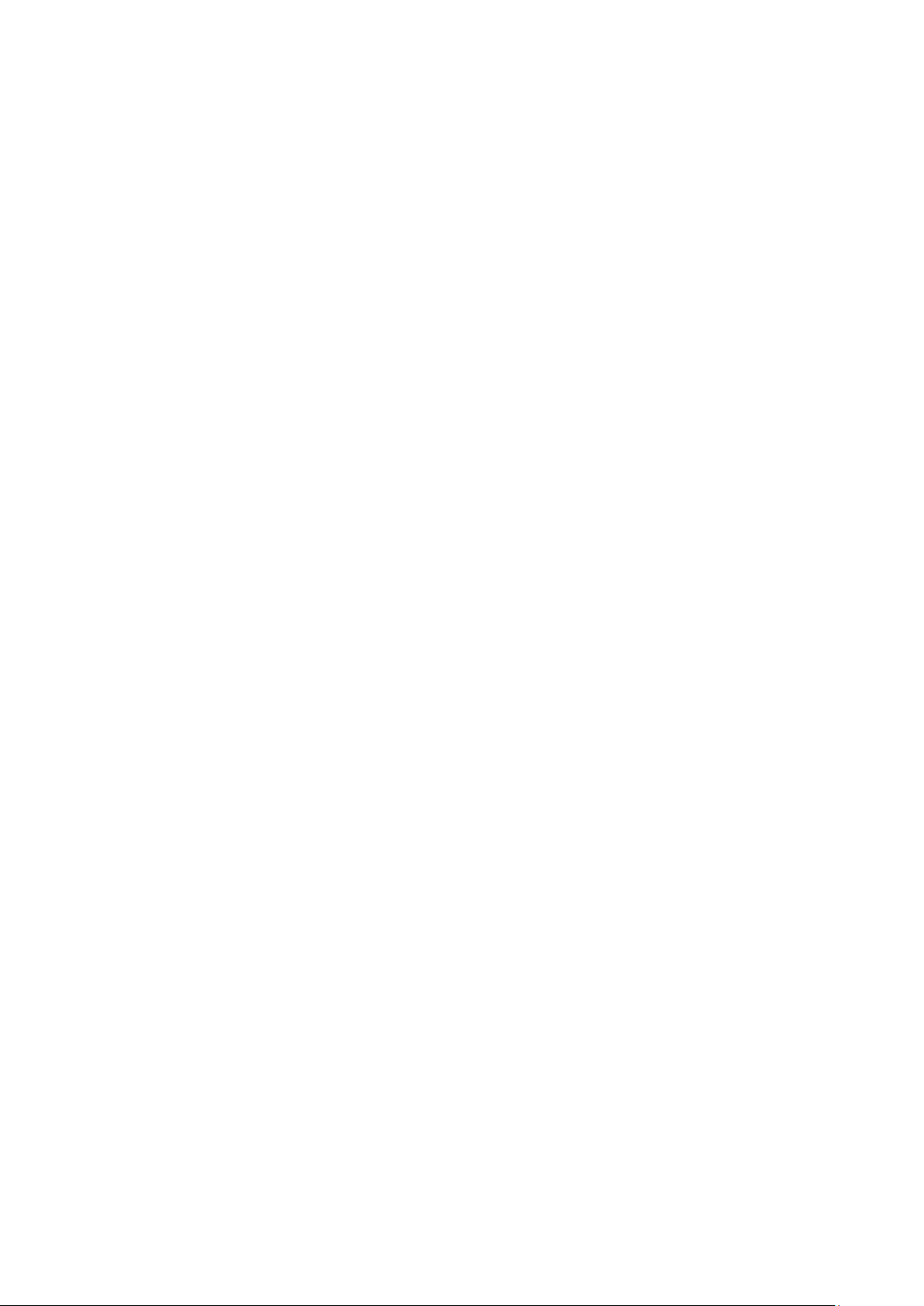
© 2014 Xerox Corporation. Tüm Hakları Saklıdır. Amerika Birleşik Devletleri'nin telif hakkı kanunları ile korunan yayınlanmamış
haklar. Xerox Corporation'ın izni olmaksızın, bu yayının içeriği hiçbir biçimde çoğaltılamaz.
İddia edilen telif hakkı koruması, artık yasal ve adli kanunlarca izin verilmiş ya da bu bildiriden sonra verilen, yazılım programı
tarafından ekranda gösterilen simgeler, ekran görüntüleri, görünümleri vb. malzemeleri içeren, ancak bunlarla sınırlı kalmayan telif
hakkı alınmış malzemelerin ve bilgilerin tüm biçimlerini ve türlerini kapsamaktadır.
®
Xerox
and Xerox and Design®, Phaser®, PhaserSMART®, PhaserMatch®, PhaserCal®, PhaserMeter™, CentreWare®, PagePack®,
®
eClick
, PrintingScout®, Walk-Up®, WorkCentre®, FreeFlow®, SMARTsend®, Scan to PC Desktop®, MeterAssistant®,
SuppliesAssistant
®
ve Mobile Express Driver® Xerox Corporation'ın Amerika Birleşik Devletleri ve/veya diğer ülkelerdeki ticari markalarıdır.
Driver
®
Adobe
Reader®, Adobe® Type Manager®, ATM™, Flash®, Macromedia®, Photoshop® ve PostScript®, Adobe Systems
®
, Xerox Secure Access Unified ID System®, Xerox Extensible Interface Platform®, ColorQube®, Global Print
Incorporated'ın Amerika Birleşik Devletleri ve/veya diğer ülkelerdeki ticari markalarıdır.
Apple, Bonjour, EtherTalk, TrueType, iPad, iPhone, iPod, iPod touch, Mac ve Mac OS Apple Inc. şirketinin ABD'de ve diğer ülkelerdeki
tescilli ticari markalarıdır. AirPrint ve AirPrint logosu Apple Inc'in ticari markalarıdır.
®
HP-GL
, HP-UX® ve PCL®, Hewlett-Packard Corporation'ın Amerika Birleşik Devletleri ve/veya diğer ülkelerdeki ticari markalarıdır.
®
IBM
ve AIX®, International Business Machines Corporation'ın Amerika Birleşik Devletleri ve/veya diğer ülkelerdeki ticari
markalarıdır.
Microsoft
®
, Windows Vista®, Windows® ve Windows Server®, Microsoft Corporation'ın Amerika Birleşik Devletleri ve/veya diğer
ülkelerdeki ticari markalarıdır.
®
Novell
, NetWare®, NDPS®, NDS®, IPX™ ve Novell Distributed Print Services™, Novell, Inc.'nin Amerika Birleşik Devletleri ve/veya
diğer ülkelerdeki ticari markalarıdır.
®
SGI
ve IRIX®, Silicon Graphics International Corp. ve yan kuruluşlarının Amerika Birleşik Devletleri ve/veya diğer ülkelerdeki ticari
markalarıdır.
Sun, Sun Microsystems™ ve Solaris™, Oracle'ın ve bağlı şirketlerinin Amerika Birleşik Devletleri ve/veya diğer ülkelerdeki ticari
markalarıdır.
®
McAfee
, ePolicy Orchestrator® ve McAfee ePO™, McAfee, Inc.'nin Amerika Birleşik Devletleri ve diğer ülkelerdeki ticari markaları
veya tescilli ticari markalarıdır.
®
UNIX
Amerika Birleşik Devletleri ve diğer ülkelerde sadece X/ Open Company Limited üzerinden lisansı verilen bir ticari markadır.
®
PANTONE
ve diğer Pantone, Inc. ticari markaları Pantone, Inc'ye aittir.
Doküman versiyonu 1.0: Eylül 2014
BR9441_tr
Page 3
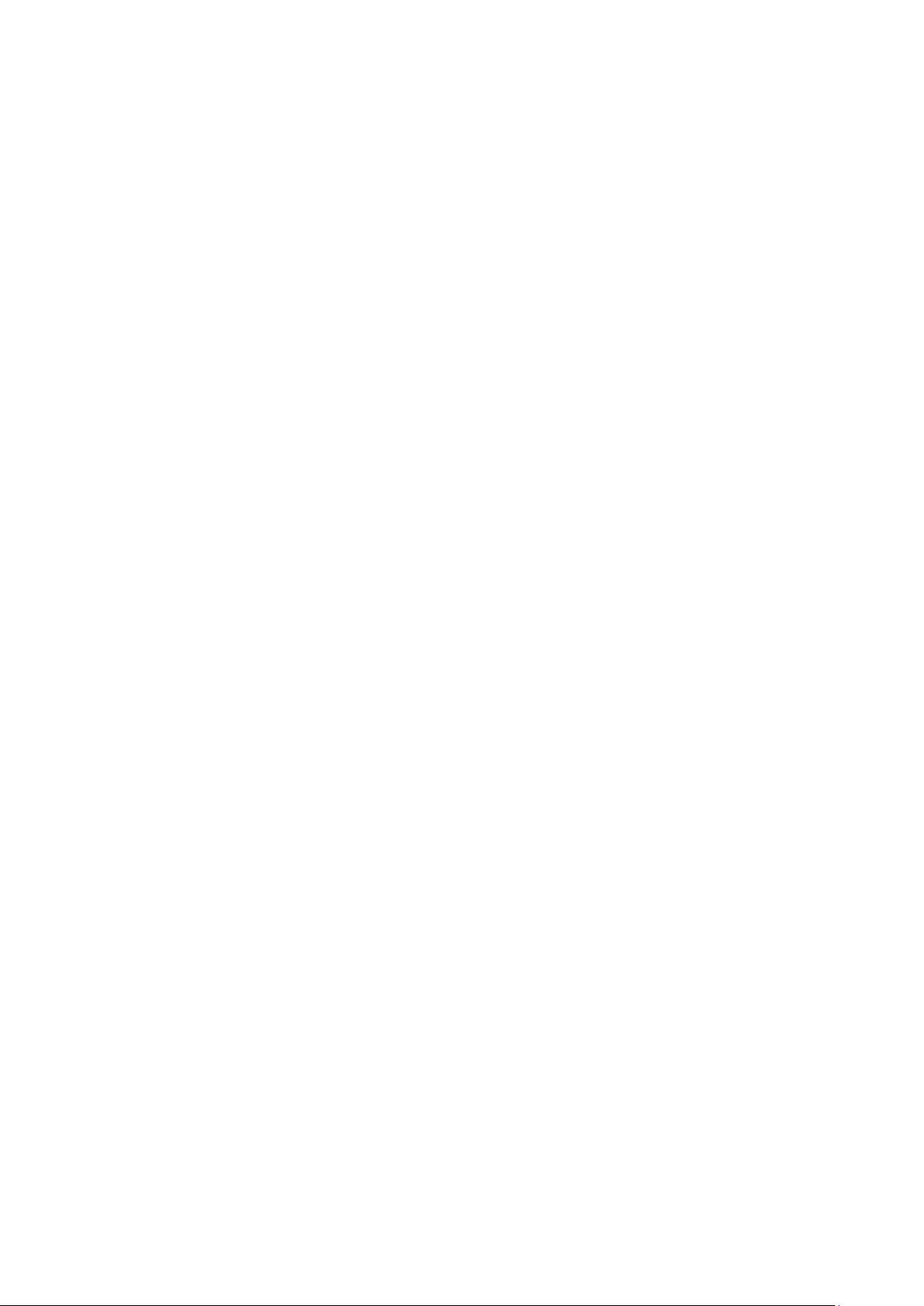
İçerik
1 Güvenlik 11
Elektrikle İlgili Güvenlik ................................................................................................................................................... 12
Genel Yönergeler ....................................................................................................................................................... 12
Güç Kablosu................................................................................................................................................................. 13
Acil Kapatma .............................................................................................................................................................. 13
Lazer Güvenliği ........................................................................................................................................................... 13
Çalıştırma Güvenliği ......................................................................................................................................................... 14
Çalıştırma Yönergeleri ............................................................................................................................................ 14
Ozon Yayılımı .............................................................................................................................................................. 14
Yazıcı Konumu ............................................................................................................................................................ 14
Yazıcı Sarf Malzemeleri .......................................................................................................................................... 15
Bakım Güvenliği ................................................................................................................................................................. 16
Yazıcı Sembolleri ............................................................................................................................................................... 17
Çevre, Sağlık ve Güvenlik İletişim Bilgileri .............................................................................................................. 18
2 Özellikler 19
Yazıcının Parçaları ............................................................................................................................................................. 20
Ön Görünüm ............................................................................................................................................................... 20
Arka Görünüm ............................................................................................................................................................ 21
Dahili Parçalar ............................................................................................................................................................ 21
Kontrol Paneli ............................................................................................................................................................. 22
Güç Tasarrufu Modu ........................................................................................................................................................ 24
Güç Tasarrufu Zamanlayıcısını Ayarlama ...................................................................................................... 24
Güç Tasarrufu Modundan Çıkış .......................................................................................................................... 24
Bilgi Sayfaları ...................................................................................................................................................................... 25
Onay Raporunu Yazdırma ..................................................................................................................................... 25
Yönetim Özellikleri ............................................................................................................................................................ 26
CentreWare Internet Services ............................................................................................................................. 26
Yazıcınızın IP Adresini Bulma ............................................................................................................................... 26
Daha Fazla Bilgi ................................................................................................................................................................. 27
3 Yükleme ve Kurulum 29
Yükleme ve Kuruluma Genel Bakış ............................................................................................................................ 30
Yazıcı için bir Konum seçme ......................................................................................................................................... 31
Yazıcıya Bağlanma ........................................................................................................................................................... 32
Bir Bağlantı Yöntemi Seçme ................................................................................................................................ 32
Yazıcıyı Fiziksel olarak Ağa Bağlama ................................................................................................................ 33
USB Kullanarak Bilgisayara Bağlanma ............................................................................................................ 34
Telefon Hattına Bağlama ..................................................................................................................................... 34
Yazıcıyı Açma ve Kapatma ................................................................................................................................... 34
Ağ Ayarlarını Yapılandırma .......................................................................................................................................... 36
TCP/IP ve IP Adresleri hakkında ......................................................................................................................... 36
Yazıcıyı Tarama için Etkinleştirme ............................................................................................................................. 37
Yazılımı Yükleme ............................................................................................................................................................... 38
®
Xerox
Kullanım Kılavuzu
WorkCentre® 3655 Çok İşlevli Yazıcı 3
Page 4
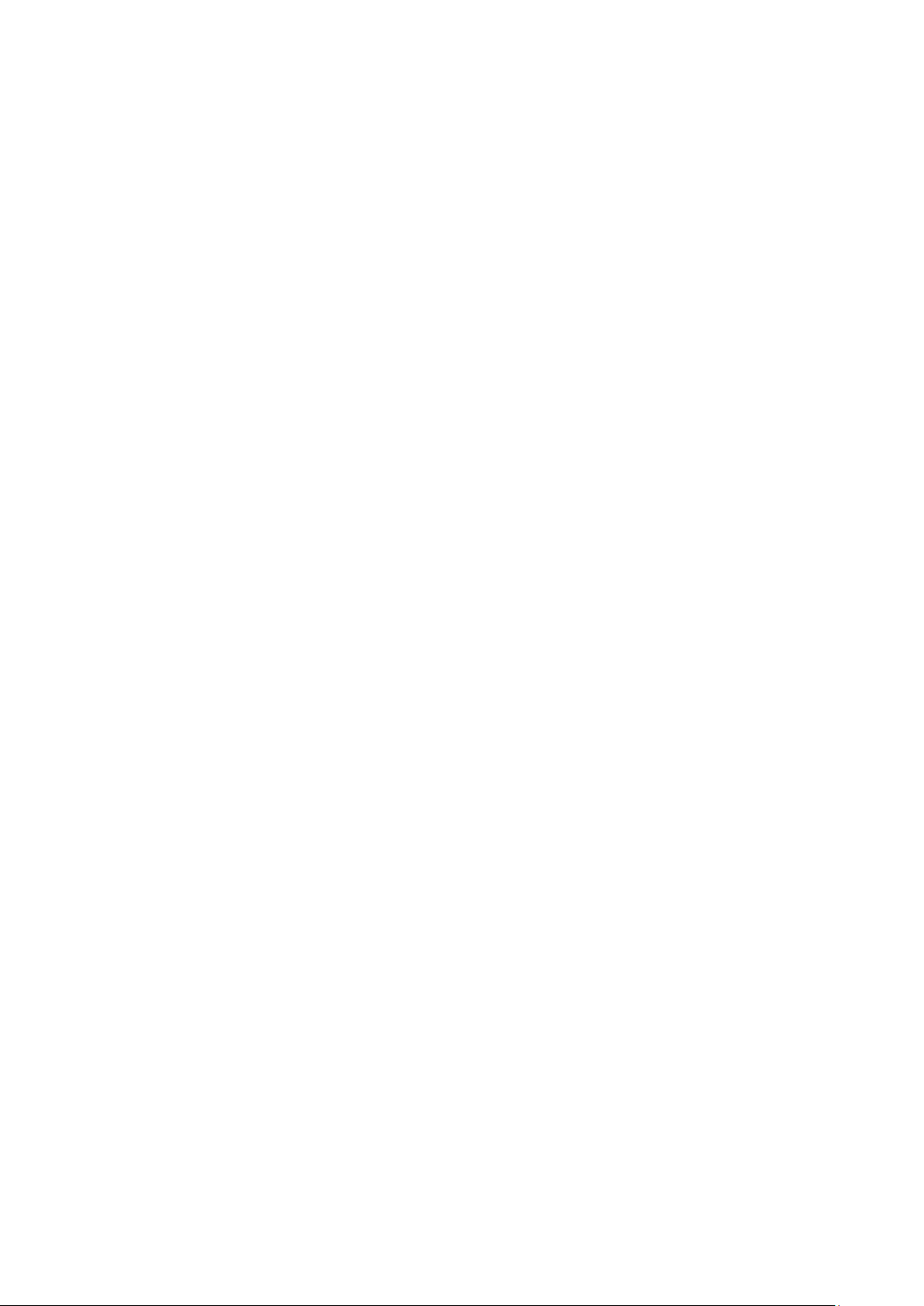
İçerik
İşletim Sistemi Gereksinimleri ............................................................................................................................. 38
Bir Windows Ağ Yazıcısının Yazdırma Sürücülerini Yükleme .................................................................. 38
Bir Windows USB Yazıcı için Yazdırma Sürücülerini Yükleme ................................................................ 39
Macintosh OS X Sürüm 10.7 ve Üstü için Yazıcı Sürücülerini Yükleme .............................................. 40
Macintosh için Tarayıcı Sürücülerini Yükleme .............................................................................................. 40
UNIX ve Linux için Sürücüleri ve Yardımcı Programları Yükleme ......................................................... 41
Diğer Sürücüler .......................................................................................................................................................... 41
Yazıcıyı bir Web Servisi Aygıtı olarak Kurma ......................................................................................................... 42
4 Kağıt ve Ortam 43
Desteklenen Kağıt ............................................................................................................................................................. 44
Tavsiye Edilen Ortamlar ......................................................................................................................................... 44
Kağıt Siparişi Verme ................................................................................................................................................ 44
Genel Kağıt Yükleme Kuralları ............................................................................................................................. 44
Yazıcınıza Zarar Verebilecek Kağıtlar ............................................................................................................... 45
Kağıt Saklama Yönergeleri ................................................................................................................................... 45
Desteklenen Kağıt Türleri ve Ağırlıkları ............................................................................................................ 46
Desteklenen Standart Kağıt Türleri ................................................................................................................... 46
Otomatik 2 Taraflı Yazdırma için Desteklenen Kağıt Türleri ve Ağırlıkları ....................................... 47
Otomatik 2 Taraflı Yazdırma için Desteklenen Standart Kağıt Boyutları ......................................... 47
Desteklenen Özel Kağıt Boyutları....................................................................................................................... 47
Kağıt Yükleme .................................................................................................................................................................... 48
Bypass Kasetine Kağıt Yükleme .......................................................................................................................... 48
Bypass Kasetine Küçük Boyutlu Kağıt Yükleme ........................................................................................... 50
Kaset 1-4 Kağıt Uzunluğunu Yapılandırma ................................................................................................... 52
Kaset 1–4'de Kağıt Yükleme ................................................................................................................................ 54
Kaset Davranışını Yapılandırma .........................................................................................................................
Özel Kağıda Yazdırma ..................................................................................................................................................... 57
Zarflar ............................................................................................................................................................................ 57
Etiketler ......................................................................................................................................................................... 60
56
5 Yazdırma 61
Yazdırmaya Genel Bakış ................................................................................................................................................ 62
Yazdırma Seçeneklerini Belirleme .............................................................................................................................. 63
Yazıcı Sürücüsü Yardım .......................................................................................................................................... 63
Windows Yazdırma Seçenekleri .......................................................................................................................... 64
Macintosh Yazdırma Seçenekleri ....................................................................................................................... 65
Linux Yazdırma Seçenekleri .................................................................................................................................. 66
İşleri Yönetme .................................................................................................................................................................... 67
Kontrol Panelinde İşleri Yönetme ...................................................................................................................... 67
Güvenli ve Tutulan İşleri Yönetme .................................................................................................................... 68
CentreWare Internet Services içinde İşleri Yönetme................................................................................. 68
Yazdırma Özellikleri .......................................................................................................................................................... 69
Kağıdın Her İki Tarafına Yazdırma .................................................................................................................... 69
Yazdırma için Kağıt Seçeneklerini Seçme ....................................................................................................... 70
Tek Bir Yaprağa Birden Fazla Sayfa Yazdırma ............................................................................................. 70
Kitapçık Yazdırma ..................................................................................................................................................... 71
Yazdırma Kalitesi ...................................................................................................................................................... 71
Açıklık ............................................................................................................................................................................. 71
Karşıtlık .......................................................................................................................................................................... 72
4 Xerox
Kullanım Kılavuzu
®
WorkCentre® 3655 Çok İşlevli Yazıcı
Page 5
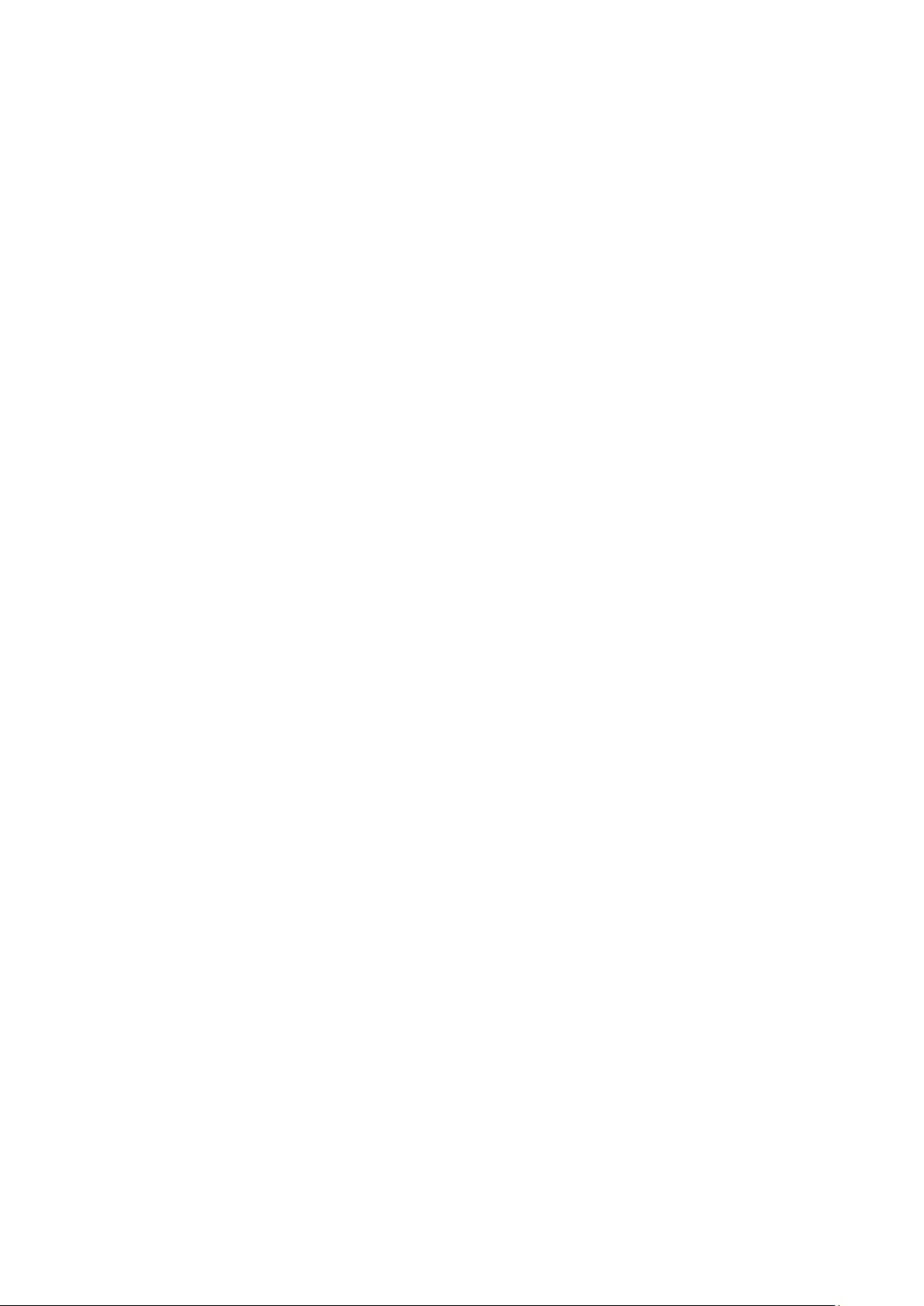
Kapak Sayfaları Yazdırma ..................................................................................................................................... 72
Ek Sayfaları Yazdırma ............................................................................................................................................. 72
Özel Durum Sayfalarını Yazdırma ...................................................................................................................... 73
Ölçeklendirme ............................................................................................................................................................. 73
Yazdırma Filigranları ............................................................................................................................................... 74
Ayna Görüntüler Yazdırma ................................................................................................................................... 75
Özel Boyutlar Oluşturma ve Kaydetme ........................................................................................................... 75
Windows için İş Bitiş Bildirimi Seçme ............................................................................................................... 76
Özel İş Türleri Yazdırma ................................................................................................................................................. 77
Güvenli Yazdırma ...................................................................................................................................................... 77
Örnek Set ...................................................................................................................................................................... 78
Gecikmeli Yazdırma ................................................................................................................................................. 79
Kaydedilen İş .............................................................................................................................................................. 79
Tutulan Yazdırma İşleri .................................................................................................................................................. 82
Tutulan Yazdırma İşlerini Serbest Bırakma ................................................................................................... 82
Şuradan Yazdır: .................................................................................................................................................................. 83
USB Flash Sürücüsünden Yazdırma .................................................................................................................. 83
Kaydedilen İşlerden Yazdırma ............................................................................................................................ 83
Posta Kutusundan Yazdırma ................................................................................................................................ 84
Şuradan yazdır: CentreWare Internet Services ............................................................................................ 84
İçerik
6 Kopyalama 85
Temel Kopyalama ............................................................................................................................................................ 86
Doküman Camı .......................................................................................................................................................... 86
Doküman Camı Yönergeleri ................................................................................................................................. 87
Doküman Besleyici ...................................................................................................................................................
87
Çift Taraflı Otomatik Doküman Besleyici Yönergeleri .............................................................................. 87
Kimlik Kartı Kopyalama .......................................................................................................................................... 88
Kopyalama Seçeneklerini Ayarlama ......................................................................................................................... 89
Temel Ayarlar ............................................................................................................................................................. 90
Görüntü Kalitesi Ayarları ........................................................................................................................................ 91
Çıktı Ayarları ................................................................................................................................................................ 92
7 Taranıyor 95
Temel Tarama .................................................................................................................................................................... 96
Doküman Camı .......................................................................................................................................................... 97
Doküman Camı Yönergeleri ................................................................................................................................. 97
Doküman Besleyici ................................................................................................................................................... 97
Çift Taraflı Otomatik Doküman Besleyici Yönergeleri .............................................................................. 98
USB Flash Sürücüsünden Tarama.............................................................................................................................. 99
Ağ Bilgisayarının Paylaşılan Klasörüne Tarama ................................................................................................ 100
Windows Bilgisayarında Klasörü Paylaştırma ............................................................................................ 100
Macintosh OS X Sürüm 10.7 ve Üstünü Kullanarak Klasör Paylaşma .............................................. 101
CentreWare Internet Services'i Kullanarak Klasörü bir Adres Defteri Girişi Olarak Ekleme .... 101
Ağ Bilgisayarının Bir Klasörüne Tarama ........................................................................................................ 102
E-posta Adresine Tarama ............................................................................................................................................ 103
Web Services on Devices'a Tarama ........................................................................................................................ 104
Görüntüleri USB Bağlantılı Bilgisayardaki Bir Uygulamaya Tarama ........................................................ 105
Bir Uygulamaya Görüntü Tarama ................................................................................................................... 105
Xerox
Kullanım Kılavuzu
®
WorkCentre® 3655 Çok İşlevli Yazıcı 5
Page 6
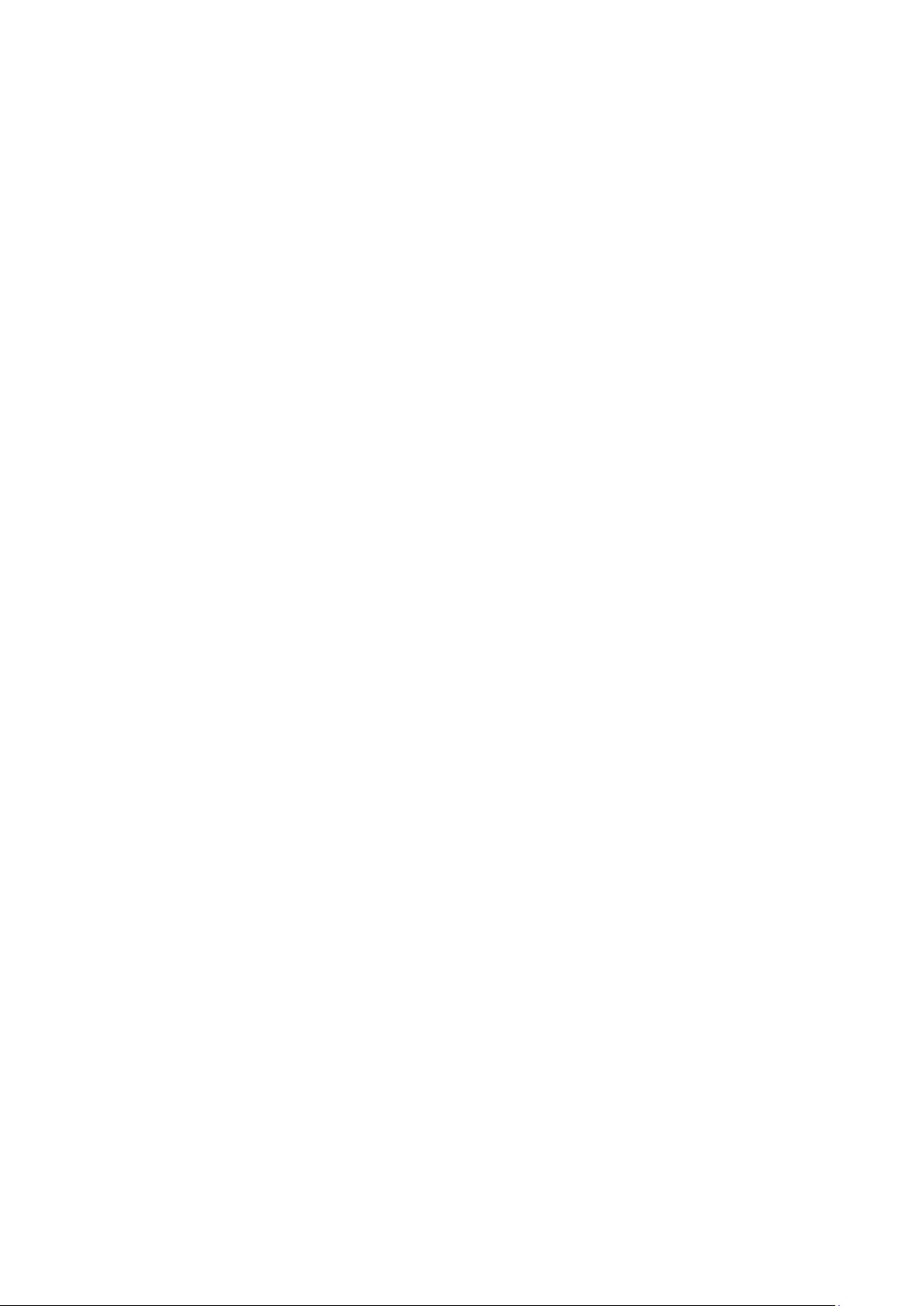
İçerik
Görüntüyü Windows XP Kullanarak Tarama ............................................................................................... 105
Windows Vista veya Windows 7 Kullanarak Görüntü Tarama ............................................................ 106
Tarama Ayarlarını Yapma ........................................................................................................................................... 107
Çıktı Rengini Ayarlama ......................................................................................................................................... 107
Tarama Çözünürlüğünü Ayarlama .................................................................................................................. 107
2 Taraflı Taramayı Seçme ................................................................................................................................... 108
Dosya Biçimini Ayarlama: ................................................................................................................................... 108
Görüntünün Rengini Açma veya Koyulaştırma .......................................................................................... 108
Keskinliği Ayarlama ............................................................................................................................................... 108
Kontrastı Ayarlama ................................................................................................................................................ 109
Arkaplan Değişimini Otomatik Olarak Bastırma ....................................................................................... 109
Asıl Boyutunu Belirleme ....................................................................................................................................... 109
Kenarları Silme ......................................................................................................................................................... 109
8 Faks Gönderme 111
Yazıcıyı Faks için Yapılandırma ................................................................................................................................. 112
Doküman Camı ........................................................................................................................................................ 112
Doküman Camı Yönergeleri ............................................................................................................................... 112
Doküman Besleyici ................................................................................................................................................. 113
Çift Taraflı Otomatik Doküman Besleyici Yönergeleri ............................................................................ 113
Temel Faks Gönderme .................................................................................................................................................. 114
Dahili Bir Faks Gönderme ............................................................................................................................................ 115
Faks Seçeneklerini Seçme ............................................................................................................................................ 117
Parlaklığı ve Keskinliği Ayarlama ...................................................................................................................... 117
Arkaplan Değişimini Otomatik Olarak Bastırma ....................................................................................... 118
Kontrastı Ayarlama ................................................................................................................................................
Orijinal Boyutunu Belirtme ................................................................................................................................. 118
Küçültme veya Bölme Seçeneğini Seçme ..................................................................................................... 119
Kitap Fakslama İşlemini Ayarlama ................................................................................................................. 119
Onay Raporu Yazdırma ........................................................................................................................................ 119
Başlatma Hızını Seçme ......................................................................................................................................... 120
Gecikmeli Faks Gönderme................................................................................................................................... 120
İletim Üstbilgi Metni ............................................................................................................................................. 120
Bir Faksı Uzak bir Posta Kutusuna Gönderme ............................................................................................ 121
Bir Faksı Yerel bir Posta Kutusunda Saklama .............................................................................................. 121
Yerel Posta Kutusu Dokümanlarını Yazdırma ............................................................................................. 121
Yerel Posta Kutusu Dokümanlarını Silme ..................................................................................................... 122
Yerel veya Uzaktan Çağırma için Faksı Saklama ...................................................................................... 122
Saklanan Faksları Yazdırma veya Silme ........................................................................................................ 123
Uzak Bir Faks Çağırma .......................................................................................................................................... 123
Bir Faks İşi Oluşturma ........................................................................................................................................... 124
Bir Sunucu Faksı Gönderme ........................................................................................................................................ 125
Sunucu Faks Seçeneklerini Seçme ................................................................................................................... 126
Internet Faksı Gönderme ............................................................................................................................................ 128
Internet Faksı Seçeneklerini Seçme ................................................................................................................ 129
LAN Faks Gönderme ...................................................................................................................................................... 133
Adres Defterini Kullanma ............................................................................................................................................ 134
Aygıt Adres Defterine Ayrı Bir Giriş Ekleme ................................................................................................. 134
Aygıt Adres Defterindeki Sık Kullanılanları Düzenleme veya Silme .................................................. 135
118
6 Xerox
Kullanım Kılavuzu
®
WorkCentre® 3655 Çok İşlevli Yazıcı
Page 7
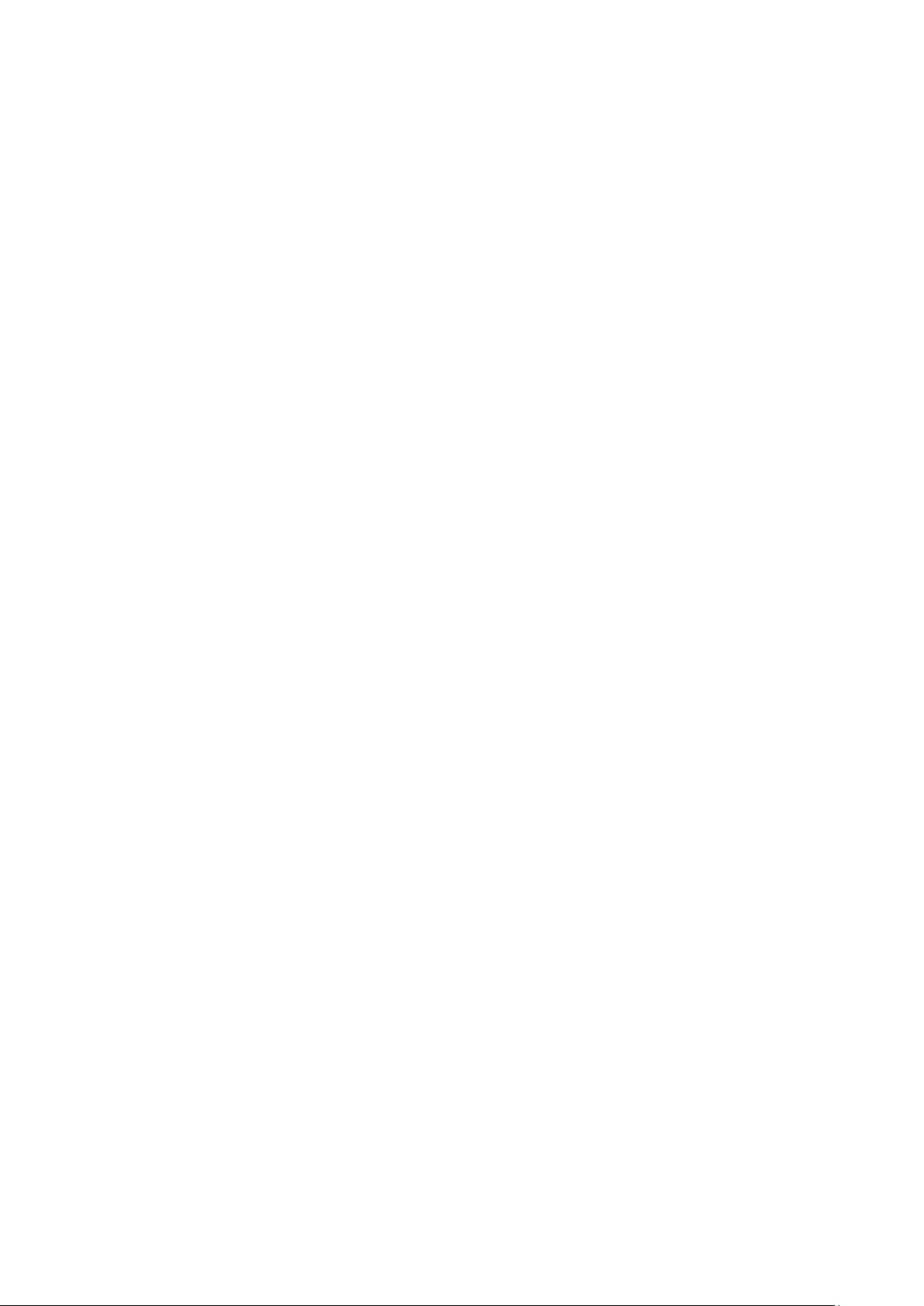
İçerik
9 Bakım 137
Yazıcıyı Temizleme ......................................................................................................................................................... 138
Genel Önlemler ........................................................................................................................................................ 138
Dış Kısmı Temizleme .............................................................................................................................................. 139
Tarayıcıyı Temizleme ............................................................................................................................................ 139
İç Kısmı Temizleme ................................................................................................................................................ 141
Sarf Malzemeleri Sipariş Etme .................................................................................................................................. 142
Sarf Malzemeleri ..................................................................................................................................................... 142
Rutin Bakım Öğeleri ............................................................................................................................................... 142
Sarf Malzemelerinin Sipariş Zamanı ............................................................................................................... 143
Yazıcı Sarf Malzemesi Durumunu Görüntüleme ........................................................................................ 143
Toner Kartuşları ....................................................................................................................................................... 144
Sarf Malzemelerinin Geri Dönüşümü ............................................................................................................. 145
Yazıcıyı Yönetme ............................................................................................................................................................. 146
Rakımı Ayarlama ..................................................................................................................................................... 146
Yazıcıyı Taşıma ........................................................................................................................................................ 146
10 Sorun Giderme 149
Genel Sorun Giderme .................................................................................................................................................... 150
Yazıcıda Güç Anahtarı ve Güç Düğmesi Vardır .......................................................................................... 150
Yazıcıyı Yeniden Başlatma .................................................................................................................................. 150
Yazıcı Açılamıyor ..................................................................................................................................................... 151
Yazıcı Sık Sık Sıfırlanıyor veya Kapanıyor ..................................................................................................... 151
Dokümanlar Yanlış Kasetten Yazdırılıyor...................................................................................................... 151
Otomatik 2 Taraflı Yazdırma Sorunları ......................................................................................................... 152
Kağıt Kaseti Kapatılamıyor .................................................................................................................................
Yazdırma Çok Uzun Sürüyor ............................................................................................................................... 152
Yazıcı Yazdırma Yapamıyor ................................................................................................................................ 153
Yazıcı Normal Olmayan Sesler Çıkarıyor ....................................................................................................... 153
Yazıcının İçinde Yoğunlaşma Meydana Gelmiş ........................................................................................ 154
Kağıt Sıkışmaları .............................................................................................................................................................. 155
Kağıt Sıkışmalarını Bulma ................................................................................................................................... 155
Kağıt Sıkışmalarını En Aza İndirme ................................................................................................................. 156
Kağıt Sıkışmalarını Giderme ............................................................................................................................... 157
Kağıt Sıkışmalarında Sorun Giderme .............................................................................................................. 167
Baskı Kalitesi Sorunları.......................................................................................................................................... 169
Kopyalama ve Tarama Sorunları ..................................................................................................................... 173
Faks Sorunları ........................................................................................................................................................... 174
Yardım Alma ..................................................................................................................................................................... 176
Kontrol Paneli Mesajları ....................................................................................................................................... 176
Tümleşik Sorun Giderme Araçlarını Kullanma ............................................................................................ 177
Online Support Assistant (Çevrimiçi Destek Yardımcısı) ........................................................................ 177
Uzak Hizmetler ......................................................................................................................................................... 177
Bilgi Sayfaları............................................................................................................................................................ 178
Daha Fazla Bilgi ....................................................................................................................................................... 178
152
A Teknik Özellikler 179
Yazıcı Yapılandırmaları ve Seçenekleri................................................................................................................... 180
Kullanılabilir Yapılandırmalar ............................................................................................................................ 180
Xerox
Kullanım Kılavuzu
®
WorkCentre® 3655 Çok İşlevli Yazıcı 7
Page 8
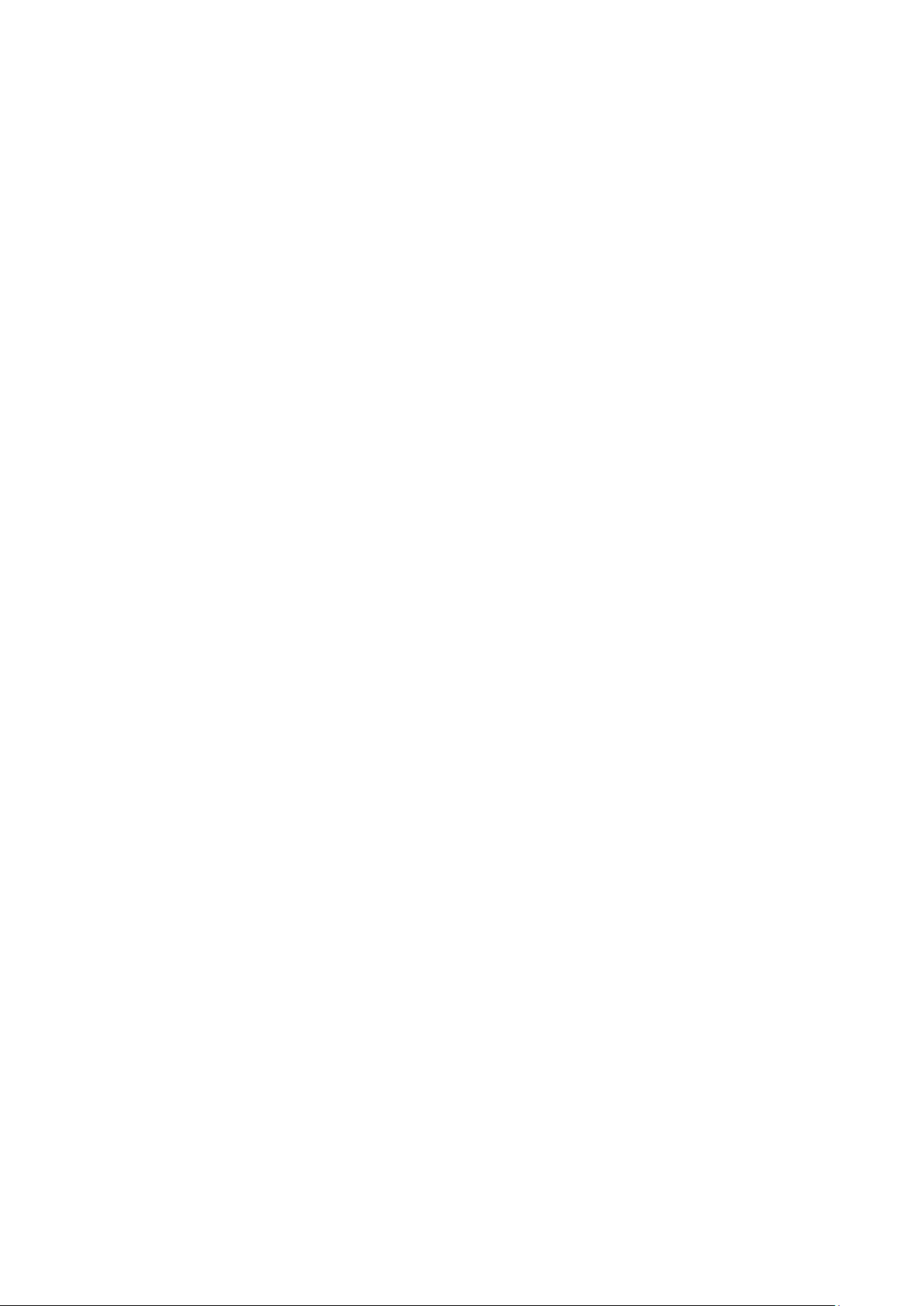
İçerik
Standart Özellikler .................................................................................................................................................. 180
Seçenekler ve Yükseltmeler ................................................................................................................................ 181
Fiziksel Özellikler .............................................................................................................................................................. 182
Ağırlıklar ve Boyutlar ............................................................................................................................................. 182
Standart Yapılandırma için Fiziksel Özellikler ............................................................................................. 182
550 Yapraklık Besleyicili Standart Yapılandırma ile ilgili Fiziksel Özellikleri .................................. 182
Standart Yapılandırma için Açıklık Gereksinimleri .................................................................................... 183
İsteğe Bağlı 550 Yapraklık Besleyici için Mesafe Gereksinimleri ........................................................ 183
Çevresel Özellikler ........................................................................................................................................................... 184
Sıcaklık ......................................................................................................................................................................... 184
Bağıl Nem .................................................................................................................................................................. 184
Rakım ........................................................................................................................................................................... 184
Elektriksel Özellikler ........................................................................................................................................................ 185
Güç Kaynağı Voltajı ve Frekansı ....................................................................................................................... 185
Güç Tüketimi ............................................................................................................................................................. 185
ENERGY STAR Nitelikli Ürün ............................................................................................................................... 185
Performans Özellikleri ................................................................................................................................................... 186
Yazdırma Hızı ............................................................................................................................................................ 186
B Düzenleyici Bilgiler 187
Temel Düzenlemeler ...................................................................................................................................................... 188
ABD FCC Yönetmelikleri ....................................................................................................................................... 188
Kanada ........................................................................................................................................................................ 188
Avrupa Birliği ............................................................................................................................................................ 188
Avrupa Birliği Grup 4 Görüntüme Ekipmanı Anlaşması Çevresel Bilgiler ........................................ 189
Almanya .....................................................................................................................................................................
Türkiye RoHS Yönetmeliği .................................................................................................................................. 191
2,4 GHz Kablosuz Ağ Adaptörü için Düzenleyici Bilgileri........................................................................ 191
Kopyalama Yönetmelikleri .......................................................................................................................................... 192
Amerika Birleşik Devletleri ................................................................................................................................... 192
Kanada ........................................................................................................................................................................ 193
Diğer Ülkeler ............................................................................................................................................................. 194
Faks Yönetmelikleri ........................................................................................................................................................ 195
Amerika Birleşik Devletleri ................................................................................................................................... 195
Kanada ........................................................................................................................................................................ 196
Avrupa Birliği ............................................................................................................................................................ 197
Güney Afrika ............................................................................................................................................................. 197
Yeni Zelanda ............................................................................................................................................................. 198
Material Safety Data Sheets (Malzeme güvenliği veri sayfaları) ............................................................... 199
190
C Geri Dönüşüm ve Atma 201
Bütün Ülkeler .................................................................................................................................................................... 202
Kuzey Amerika .................................................................................................................................................................. 203
Avrupa Birliği ..................................................................................................................................................................... 204
Yerel/Ev Ortamı ........................................................................................................................................................ 204
Profesyonel/İş Ortamı ........................................................................................................................................... 204
Ekipmanın ve Pillerin Toplanması ve Atılması ............................................................................................ 205
Pil Sembolü Notu .................................................................................................................................................... 205
Pili Çıkarma ................................................................................................................................................................ 205
8 Xerox
Kullanım Kılavuzu
®
WorkCentre® 3655 Çok İşlevli Yazıcı
Page 9
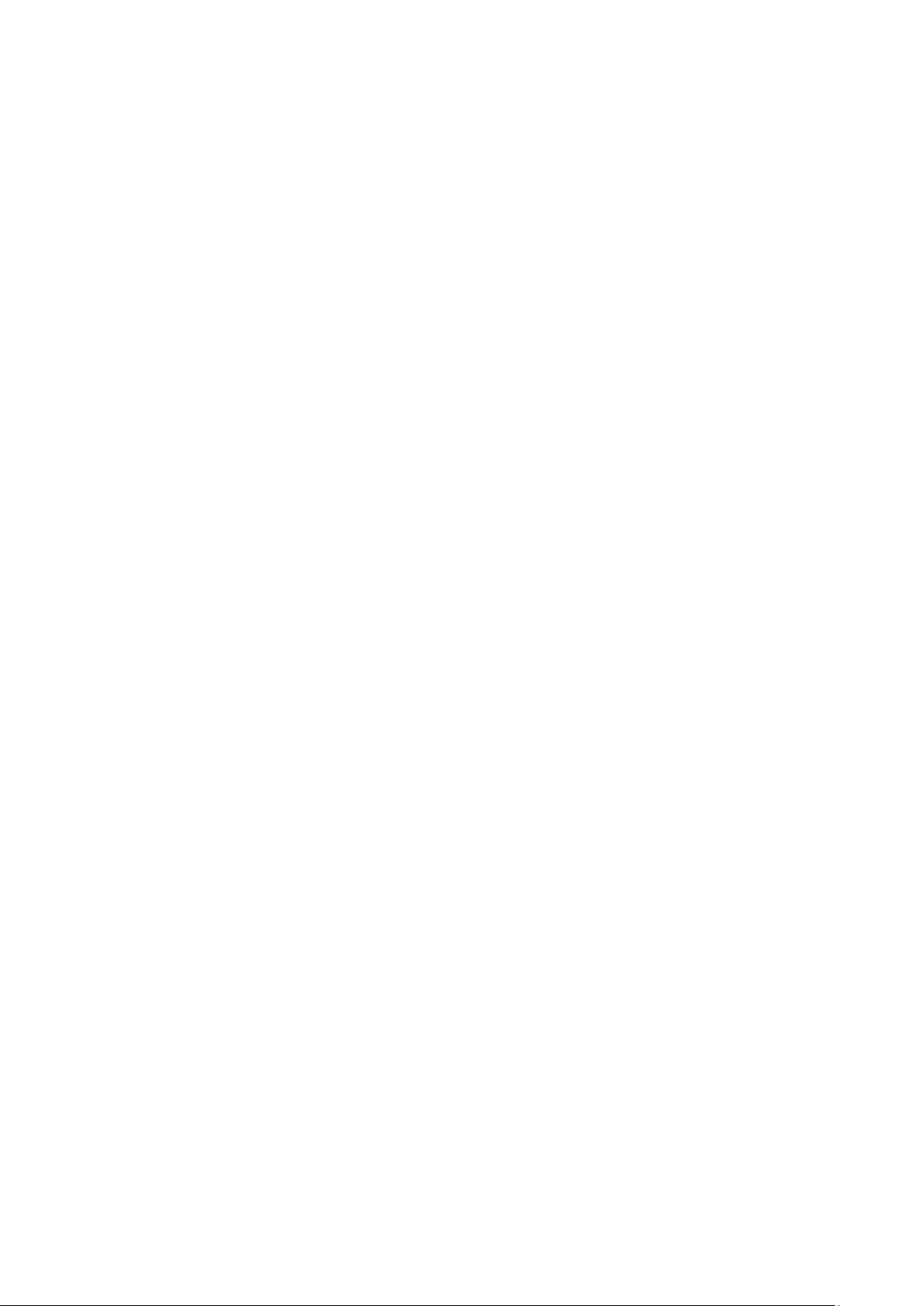
Diğer Ülkeler ..................................................................................................................................................................... 206
İçerik
Xerox
®
WorkCentre® 3655 Çok İşlevli Yazıcı 9
Kullanım Kılavuzu
Page 10
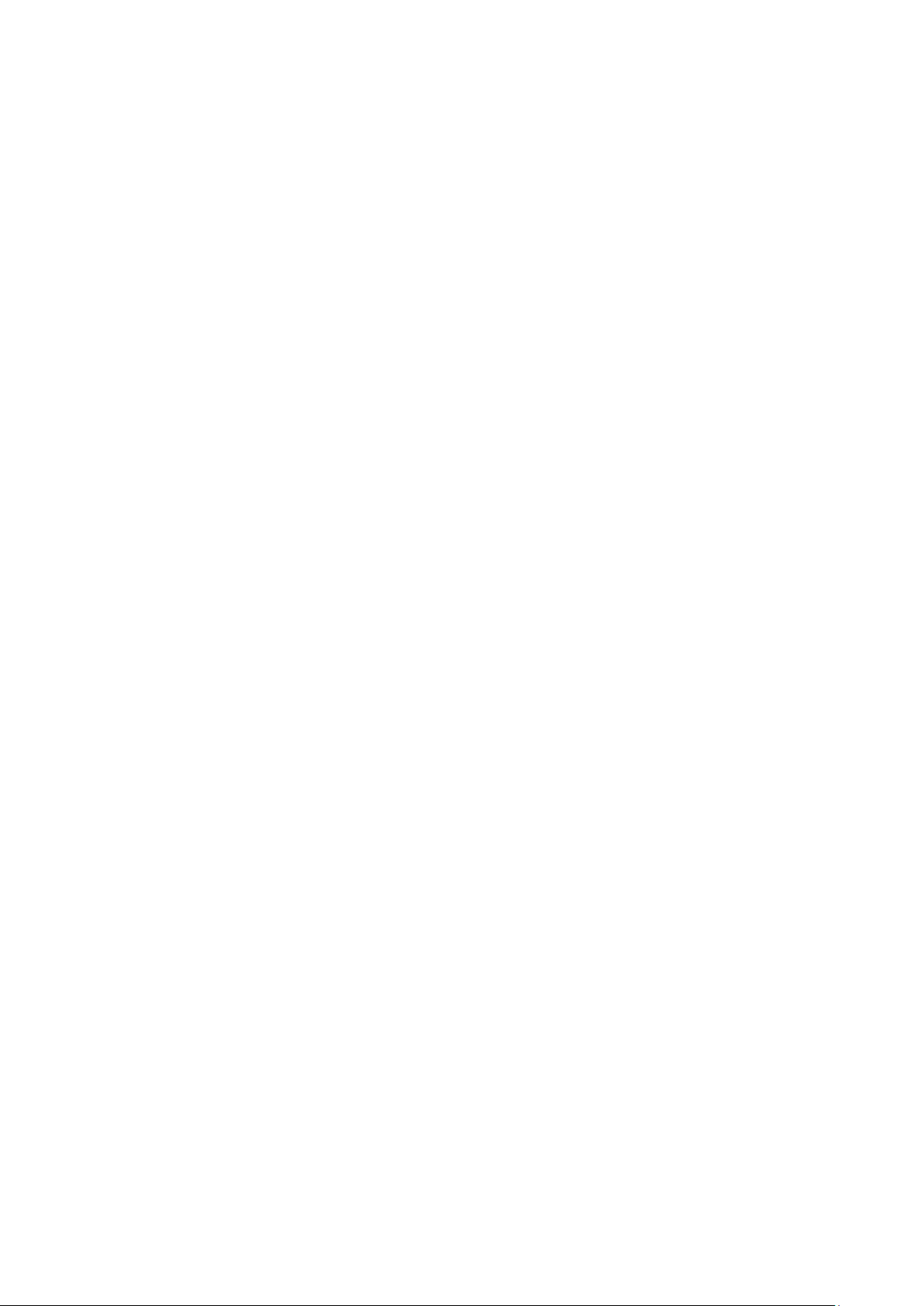
Page 11
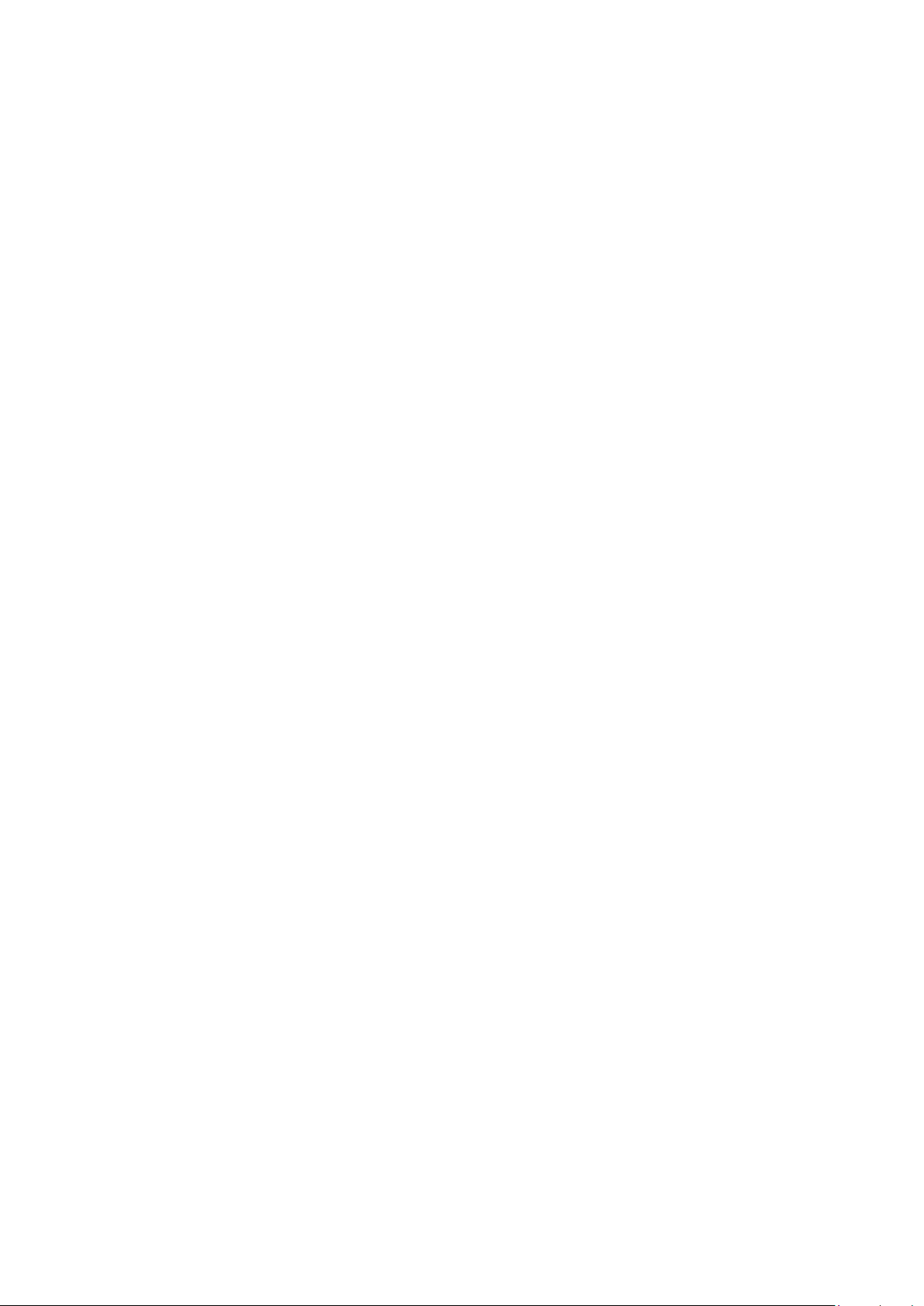
1
Güvenlik
Bu bölüm aşağıdakileri içermektedir:
• Elektrikle İlgili Güvenlik ...................................................................................................................................................... 12
• Çalıştırma Güvenliği ............................................................................................................................................................ 14
• Bakım Güvenliği .................................................................................................................................................................... 16
• Yazıcı Sembolleri ................................................................................................................................................................... 17
• Çevre, Sağlık ve Güvenlik İletişim Bilgileri.................................................................................................................. 18
Yazıcınız ve önerilen sarf malzemeleri, en sıkı güvenlik gereksinimlerini karşılayacak şekilde
tasarlanmış ve test edilmiştir. Aşağıdaki bilgilere dikkat etmek, Xerox yazıcınızın sürekli olarak güvenli
bir şekilde çalışmasını sağlar.
®
Xerox
Kullanım Kılavuzu
WorkCentre® 3655 Çok İşlevli Yazıcı 11
Page 12
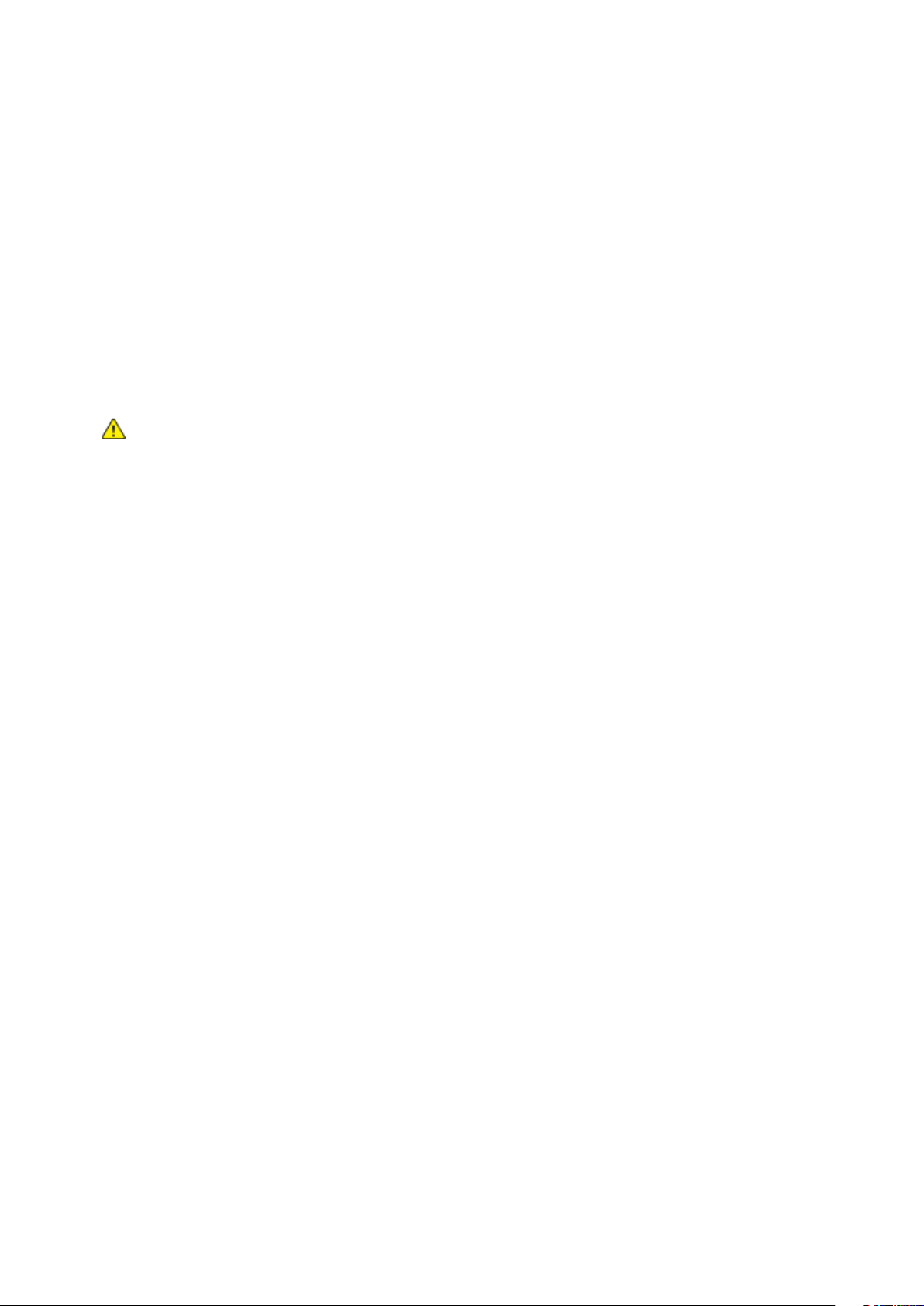
Güvenlik
Elektrikle İlgili Güvenlik
Bu bölüm aşağıdakileri içermektedir:
• Genel Yönergeler .................................................................................................................................................................. 12
• Güç Kablosu ............................................................................................................................................................................ 13
• Acil Kapatma .......................................................................................................................................................................... 13
• Lazer Güvenliği ...................................................................................................................................................................... 13
Genel Yönergeler
UYARILAR:
• Yazıcının üstündeki yuva veya deliklerin üzerine nesneler koymayın. Voltaj noktasına dokunmak
ya da bir parçanın kısa devre yapması yangın ya da elektrik çarpması ile sonuçlanabilir.
• İsteğe bağlı ekipman bağlamıyorsanız ve size böyle bir talimat verilmemişse, vidalarla bağlanmış
kapak ya da muhafazaları kaldırmayın. Bu kurulumları gerçekleştirirken yazıcıyı kapatın. İsteğe
bağlı donanımı takmak için kapak ve koruyucuları çıkarırken güç kablosunu ayırın. Kullanıcı
tarafından yüklenebilen seçenekler hariç, bu muhafazaların arkasında bakımını yapabileceğiniz
hiçbir parça yoktur.
Aşağıdakiler, güvenliğinizi tehdit eden tehlikelerdir:
• Güç kablosu zarar görmüş veya yıpranmış durumda.
• Yazıcıya sıvı döküldü.
• Yazıcı suya maruz kaldı.
• Yazıcı duman çıkarıyor ya da yüzey anormal sıcak.
• Yazıcı anormal gürültü ya da koku çıkarıyor.
• Yazıcı bir devre kesici, sigorta ya da diğer güvenlik aygıtının etkinleşmesine neden oluyor.
Bu koşullardan herhangi biri meydana gelirse, aşağıdakileri yerine getirin:
1. Yazıcıyı hemen kapatın.
2. Güç kablosunu elektrik prizinden ayırın.
3. Yetkili servis temsilcisi çağırın.
12 Xerox
Kullanım Kılavuzu
®
WorkCentre® 3655 Çok İşlevli Yazıcı
Page 13
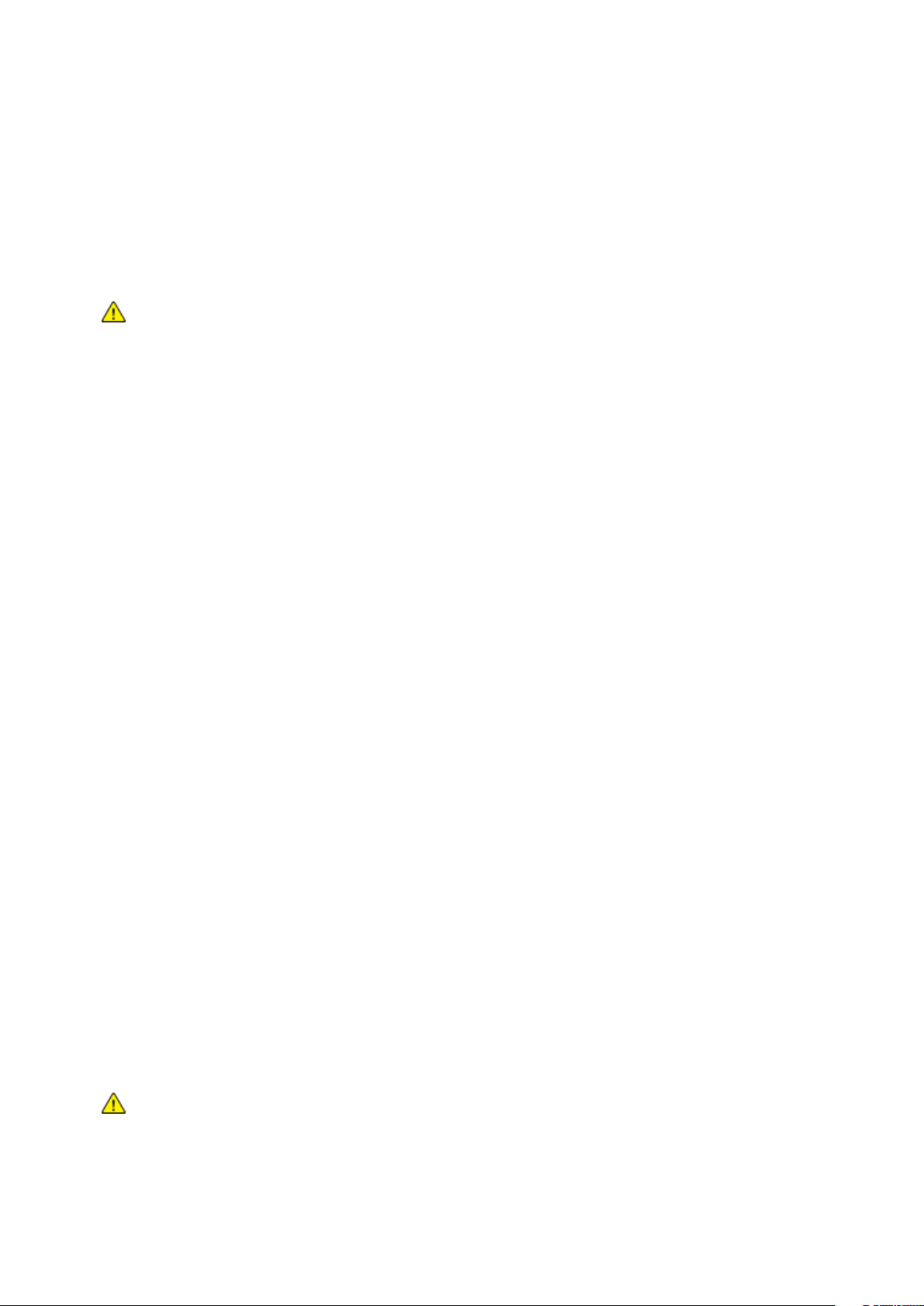
Güvenlik
Güç Kablosu
• Yazıcınızla birlikte verilen güç kablosunu kullanın.
• Güç kablosunu doğrudan uygun şekilde topraklanmış bir elektrik prizine takın. Kablonun iki
ucunun da düzgün bir şekilde bağlı olduğundan emin olun. Prizin toprak hatlı olup olmadığını
bilmiyorsanız, bir elektrikçiden prizi kontrol etmesini isteyin.
• Yazıcıyı, topraklaması olmayan bir elektrik prizine bağlamak için topraklı bir adaptör fişi
kullanmayın.
UYARI: Yazıcının uygun şekilde topraklanmasını sağlayarak elektrik çarpması olasılığını önleyin.
Elektrikli ürünler, yanlış kullanılırlarsa tehlikeli olabilirler.
• Yalnızca yazıcının elektrik akımı kapasitesini taşıyacak şekilde tasarlanmış uzatma kablosu veya
güç şeridi kullanın.
• Yazıcının, doğru voltaj ve güç sağlayabilen bir prize bağlı olduğundan emin olun. Gerekirse,
yazıcının elektrikle ilgili özelliklerini bir elektrikçiyle birlikte gözden geçirin.
• Yazıcıyı, insanların güç kablosuna basabilecekleri bir yere yerleştirmeyin.
• Güç kablosu üzerine herhangi bir nesne koymayın.
• Yazıcı Açık konumdayken, güç kablosunu fişe takmayın veya fişten çıkarmayın.
• Güç kablosu yıpranmışsa veya aşınmışsa, değiştirin.
• Elektrik çarpmasını veya kablonun hasar görmesini engellemek için, güç kablosunu prizden
çıkarırken fişi tutun.
Güç kablosu yazıcının arkasında bir eklenti cihazı olarak yazıcıya takılıdır. Tüm elektrik gücü
bağlantısını yazıcıdan kesmek gerekirse, güç kablosunu prizden çıkarın.
Acil Kapatma
Aşağıdaki koşullardan herhangi biri oluşursa, yazıcıyı hemen kapatın ve güç kablosunu elektrik
prizinden çıkartın. Aşağıdaki durumlarda sorunu gidermek için yetkili bir Xerox servis temsilcisi ile
görüşün:
• Ekipman normal olmayan kokular ya da sesler çıkarıyor.
• Güç kablosu hasarlı ya da yıpranmış.
• Bir duvar paneli devre kesici, sigorta ya da diğer güvenlik cihazı devreye girmiş.
• Yazıcıya sıvı döküldü.
• Yazıcı suya maruz kaldı.
• Yazıcının herhangi bir parçası hasarlı.
Lazer Güvenliği
Bu yazıcı hükümetler, ulusal ve uluslararası kurumlar tarafından belirlenen lazer ürün performans
standartları ile uyumludur ve 1. Sınıf Lazer Ürünü olarak sertifikalandırılmıştır. Tüm müşteri kullanımı
ve bakım işlemleri türlerinde lazer ışını tamamen kapalı durumda olduğundan yazıcı tehlikeli ışık
yaymaz.
UYARI: Kontrollerin, ayarlamaların veya yordamların performansının bu kılavuzda belirtilenden başka
şekilde kullanılması tehlikeli radyasyon maruziyetine neden olabilir.
Xerox
®
WorkCentre® 3655 Çok İşlevli Yazıcı 13
Kullanım Kılavuzu
Page 14
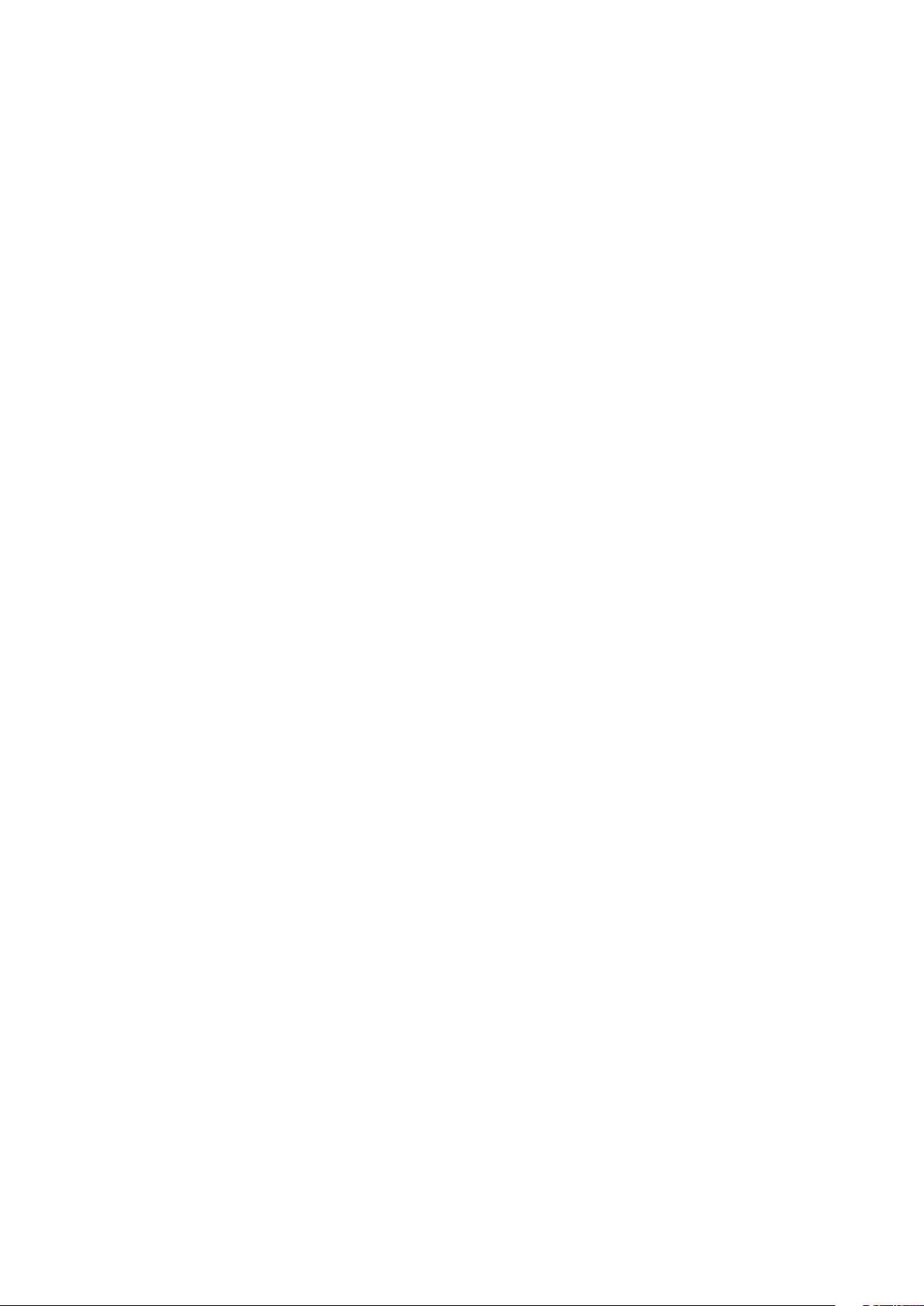
Güvenlik
Çalıştırma Güvenliği
Yazıcınız ve sarf malzemeleri, sıkı güvenlik gereksinimlerine uyacak şekilde tasarlanmış ve test
edilmiştir. Bu, güvenlik temsilciliği incelemesi, onaylama ve resmi çevre standartlarına uyumluluğu
içerir.
Aşağıdaki güvenlik yönergelerine dikkat etmeniz yazıcınızın sürekli olarak güvenli şekilde
çalıştırılmasını sağlamaya yardımcı olur.
Çalıştırma Yönergeleri
• Yazıcıda yazdırma işi sürerken herhangi bir kağıt kasetini çıkarmayın.
• Yazıcı yazdırırken kapakları açmayın.
• Yazdırma sırasında yazıcıyı hareket ettirmeyin.
• Ellerinizi, saçınızı, kravatınızı vb. çıkıştan ve besleme silindirlerinden uzak tutun.
• Çıkarmak için araçlar gerektiren kapaklar yazıcı dahilindeki tehlikeli alanları korur. Koruyucu
kapakları çıkarmayın.
Ozon Yayılımı
Bu yazıcı normal çalışma sırasında ozon üretir. Üretilen ozon miktarı kopyalama hacmine göre değişir.
Ozon havadan daha ağırdır ve insan sağlığına zarar verecek miktarda üretilmez. Yazıcıyı iyi
havalandırılan bir yere kurun.
Amerika Birleşik Devletleri ve Kanada'da daha fazla bilgi için www.xerox.com/environment adresine
gidin. Diğer pazarlarda lütfen yerel Xerox temsilcinizle görüşün veya
www.xerox.com/environment_europe adresine gidin.
Yazıcı Konumu
• Yazıcıyı, ağırlığını taşıyabilecek düz, sağlam ve titremeyen bir yüzeye yerleştirin. Yazıcı
yapılandırmanızın ağırlığını bulmak için, bkz. Fiziksel Özellikler sayfa 182.
• Yazıcının üstündeki yuva veya deliklerin üstünü örtmeyin ya da bunları engellemeyin. Bu delikler
havalandırma sağlar ve yazıcının fazla ısınmasını önler.
• Yazıcıyı çalışma ve servis için yeterli boşluğun olduğu bir alana yerleştirin.
• Yazıcıyı toz bulunmayan bir alana yerleştirin.
• Yazıcıyı aşırı sıcak, soğuk veya nemli ortamlarda tutmayın veya çalıştırmayın.
• Yazıcıyı bir ısı kaynağının yanına koymayın.
• Işığa duyarlı bileşenlerin etkilenmemesi için, yazıcıyı doğrudan güneş ışığı gelen yerlere
yerleştirmeyin.
• Yazıcıyı, havalandırma sisteminden gelen soğuk havaya doğrudan maruz kalan yerlere
yerleştirmeyin.
• Yazıcıyı titreşim olabilecek yerlere yerleştirmeyin.
• Optimum performans için yazıcıyı İrtifa sayfa 184 bölümünde belirtilen irtifalar dahilinde
kullanın.
14 Xerox
Kullanım Kılavuzu
®
WorkCentre® 3655 Çok İşlevli Yazıcı
Page 15
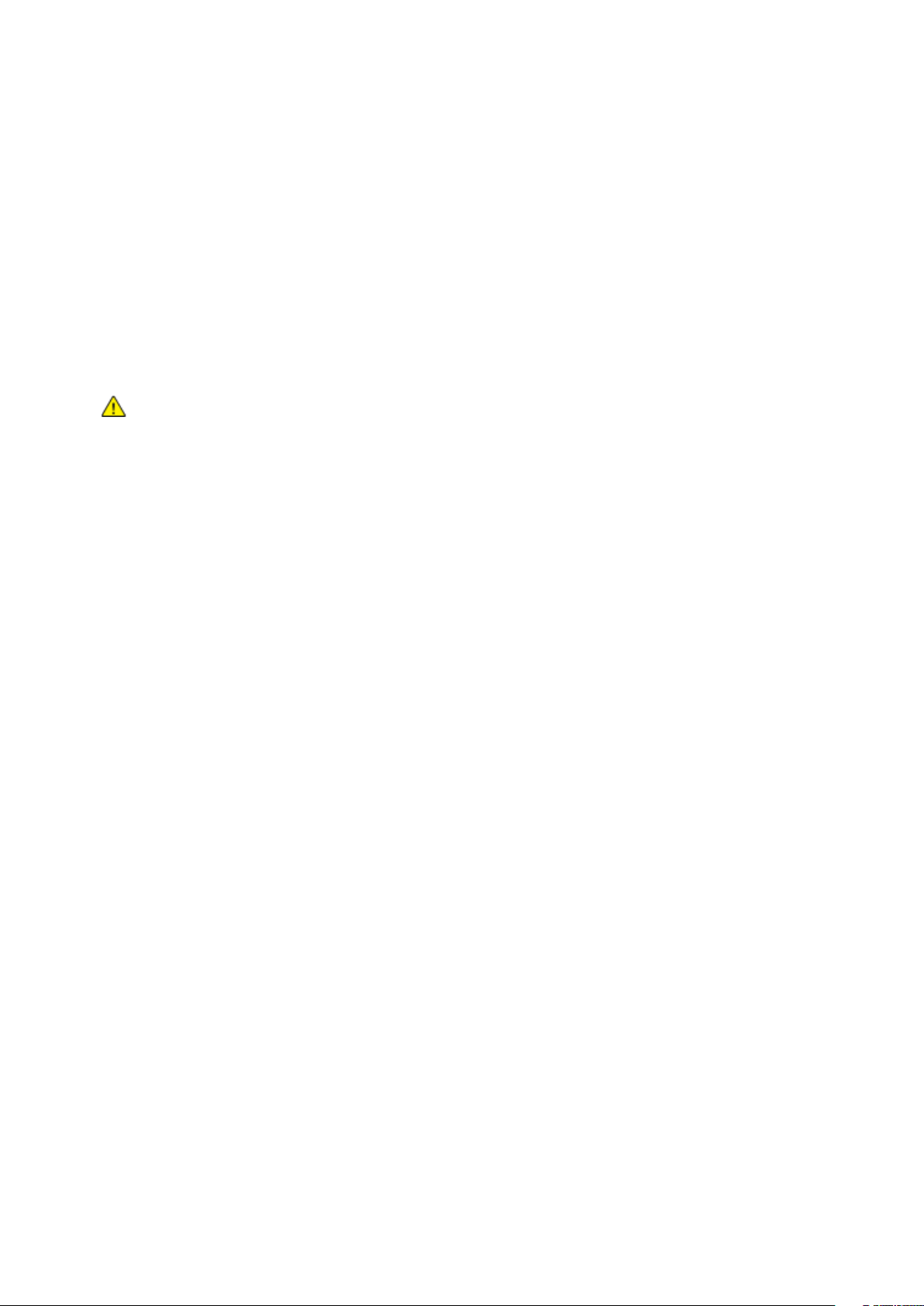
Güvenlik
Yazıcı Sarf Malzemeleri
• Yazıcınız için tasarlanmış sarf malzemelerini kullanın. Uygun olmayan malzeme kullanımı kötü
performansa ve olası bir güvenlik tehlikesine yol açabilir.
• Ürün, seçenekler ve sarf malzemelerinin üstünde yazan ya da bunlarla birlikte verilen tüm uyarı
ve talimatlara uyun.
• Tüm sarf malzemelerini ambalaj ya da kabı üzerindeki talimatlara göre saklayın.
• Tüm sarf malzemelerini çocukların ulaşamayacağı bir yerde tutun.
• Kesinlikle toner, yazdırma/tambur kartuşlarını ya da toner kaplarını açık ateşe atmayın.
• Örneğin, toner kartuşları gibi kartuşların cilde veya göze temas etmemesine dikkat edin. Göz
teması tahrişe ve yanmaya neden olabilir. Kartuşu sökmeye çalışmayın, bu cilt ya da göz teması
riskini artırır.
DİKKAT: Xerox olmayan sarf malzemelerinin kullanılması önerilmez. XeroxGarantisi, Servis
Anlaşmaları ve Total Satisfaction Guarantee (Toplam Memnuniyet Garantisi), Xerox olmayan sarf
malzemelerinin kullanımı ya da bu yazıcı için belirtilmemiş Xerox sarf malzemelerinin kullanımından
kaynaklanan hasar, arıza ve performans düşüşlerini kapsamaz. Total Satisfaction Guarantee (Toplam
Memnuniyet Garantisi), Amerika Birleşik Devletleri ve Kanada'da kullanılabilir. Bu alanların dışında
kapsam değişebilir. Lütfen ayrıntılar için Xerox temsilcinizle görüşün.
Xerox
®
WorkCentre® 3655 Çok İşlevli Yazıcı 15
Kullanım Kılavuzu
Page 16
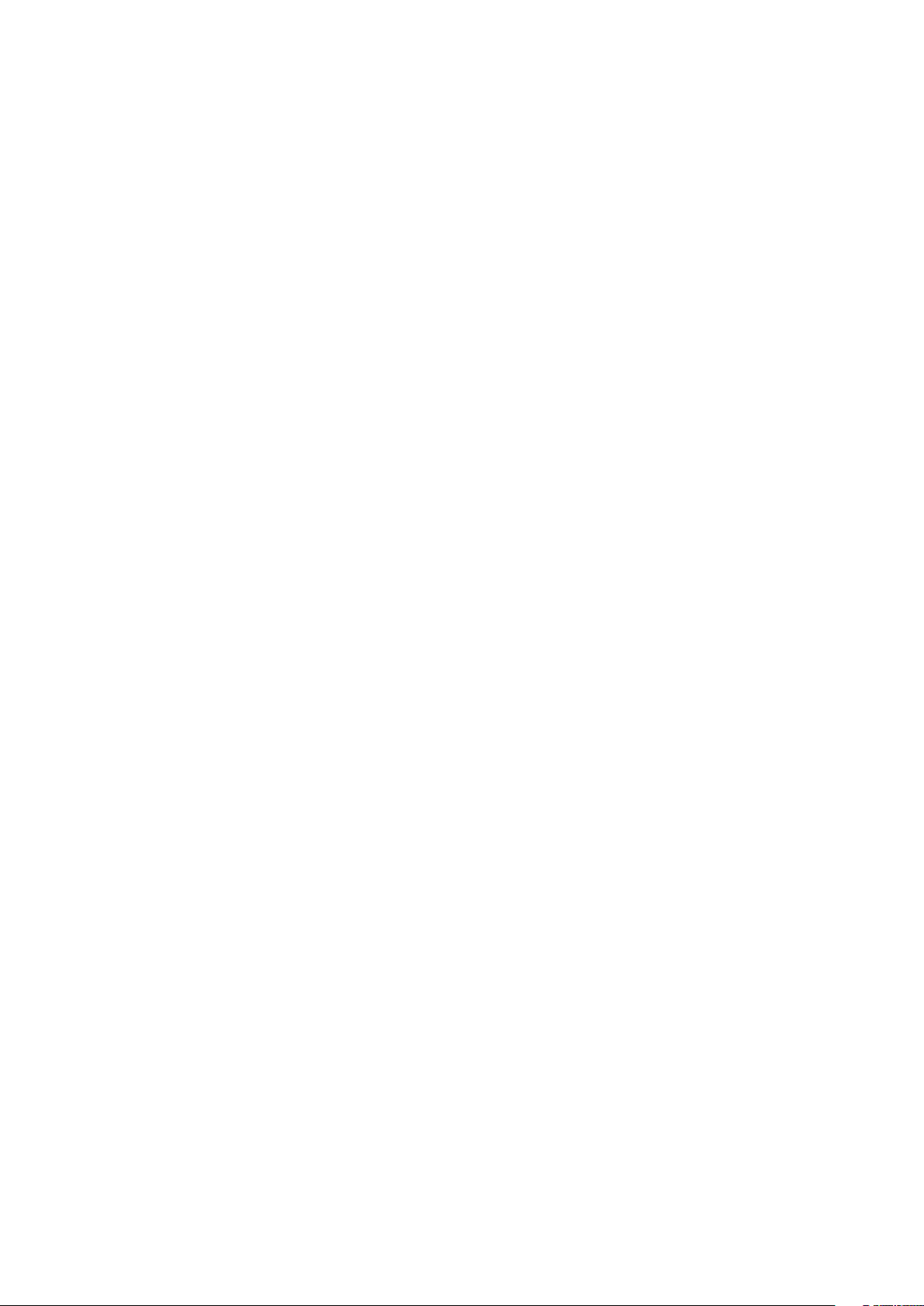
Güvenlik
Bakım Güvenliği
• Yazıcınızla birlikte size verilen dokümanlarda belirtilmeyen herhangi bir bakım yordamı
uygulamayın.
• Aerosol temizleyiciler kullanmayın. Yalnızca parçacık bırakmayan bir bezle silin.
• Herhangi bir sarf malzemesi ya da rutin bakım öğesini yakmayın. Xerox sarf malzemeleri geri
dönüşüm programları ile ilgili bilgi için, www.xerox.com/gwa sitesini ziyaret edin.
16 Xerox
Kullanım Kılavuzu
®
WorkCentre® 3655 Çok İşlevli Yazıcı
Page 17
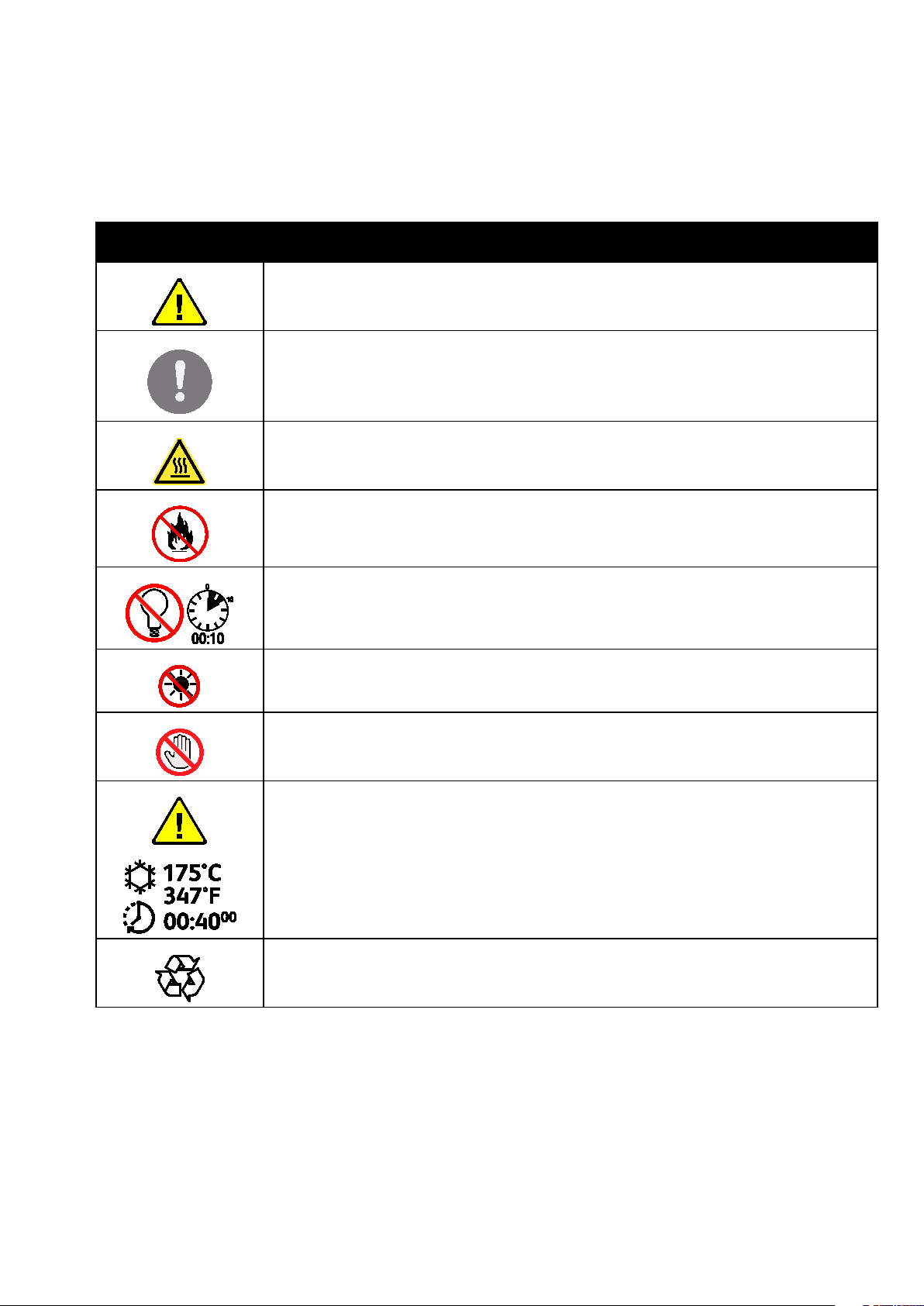
Yazıcı Sembolleri
Sembol Tanım
Uyarı:
Önlenmezse ölüme veya ciddi yaralanmalara yol açabilecek bir tehlikeyi belirtir.
İkaz
Ürünün zarar görmesini önlemek için yapılması zorunlu olan işlemi belirtir.
Yazıcı üstünde ya da içinde sıcak yüzey. Kişisel yaralanmalardan kaçınmak için, dikkatli
kullanın.
Malzemeyi yakmayın.
Güvenlik
Görüntüleme ünitesini 10 dakikadan daha uzun bir süre ışığa maruz bırakmayın.
Görüntüleme ünitesini doğrudan güneş ışığına maruz bırakmayın.
Yazıcının bu parçasına veya bölgesine dokunmayın.
Uyarı:
Kaynaştırıcıya dokunmadan önce yazıcının belirtilen süre kadar soğumasını bekleyin.
Bu öğe geri dönüştürülebilir. Ayrıntılar için, bkz. Geri Dönüşüm ve Atma sayfa 201.
Xerox
Kullanım Kılavuzu
®
WorkCentre® 3655 Çok İşlevli Yazıcı 17
Page 18
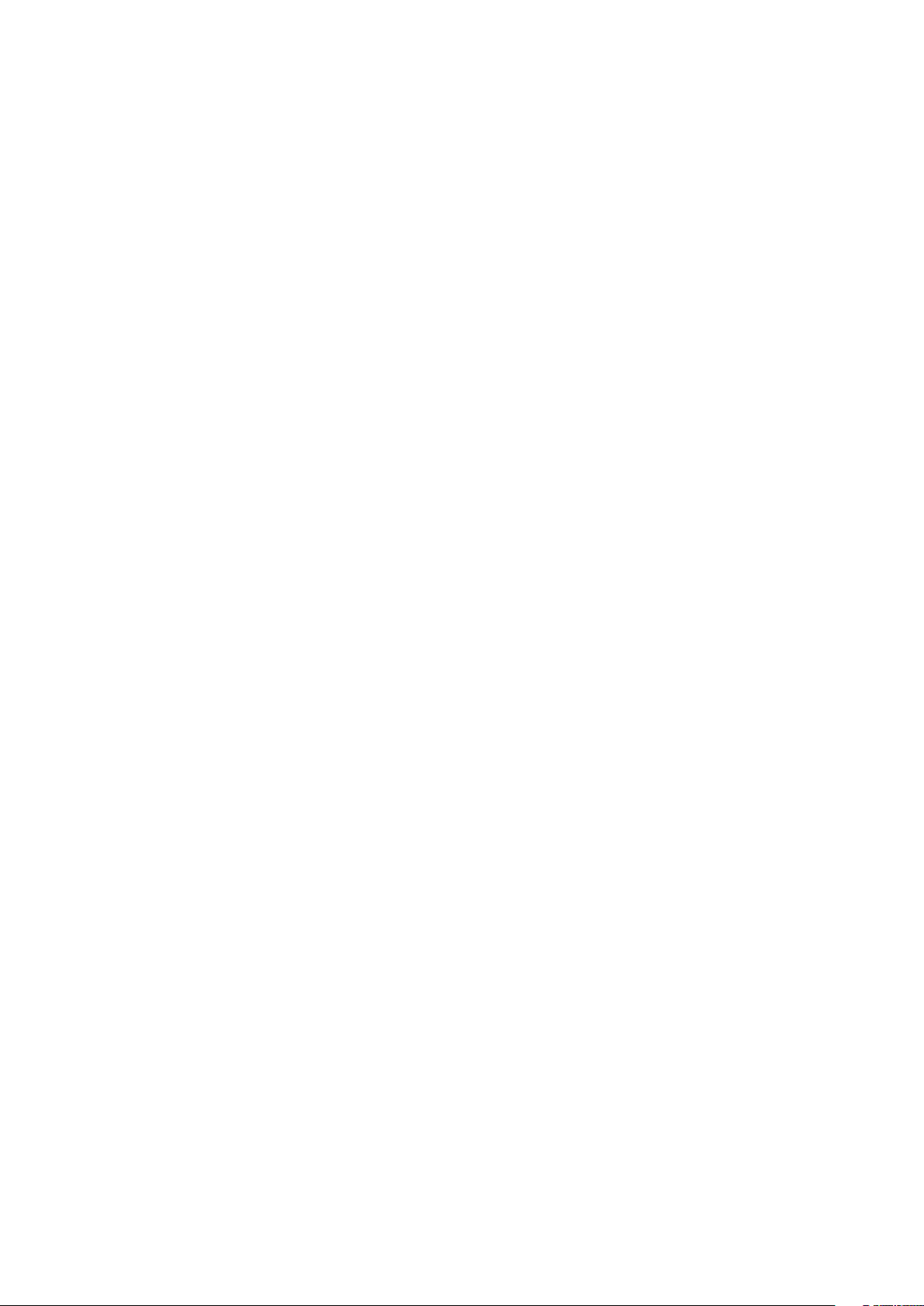
Güvenlik
Çevre, Sağlık ve Güvenlik İletişim Bilgileri
Bu Xerox ürünü ve sarf malzemeleri ile ilgili Çevre, Sağlık ve Güvenlik hakkında daha fazla bilgi için,
aşağıdaki müşteri yardım hatlarıyla görüşün:
Amerika Birleşik Devletleri ve
Kanada:
Avrupa: +44 1707 353 434
Amerika Birleşik Devletleri ve Kanada'da ürün güvenliği bilgileri için www.xerox.com/environment
adresine gidin.
Avrupa'da ürün güvenliği bilgisi için, www.xerox.com/environment_europe adresine gidin.
1-800-ASK-XEROX (1-800-275-9376)
18 Xerox
Kullanım Kılavuzu
®
WorkCentre® 3655 Çok İşlevli Yazıcı
Page 19
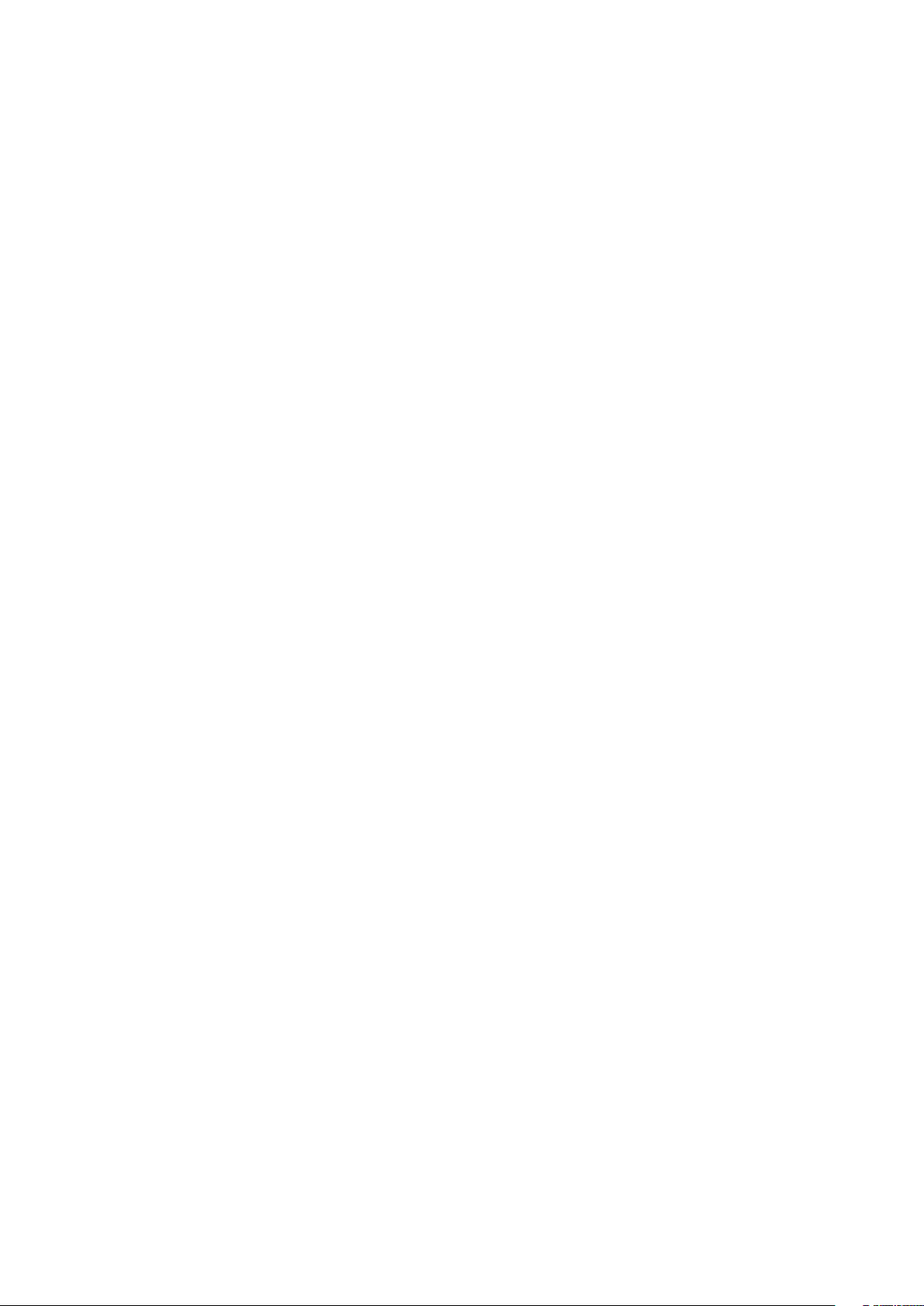
2
Özellikler
Bu bölüm aşağıdakileri içermektedir:
• Yazıcının Parçaları ................................................................................................................................................................ 20
• Güç Tasarrufu Modu ........................................................................................................................................................... 24
• Bilgi Sayfaları ......................................................................................................................................................................... 25
• Yönetim Özellikleri ............................................................................................................................................................... 26
• Daha Fazla Bilgi .................................................................................................................................................................... 27
®
Xerox
Kullanım Kılavuzu
WorkCentre® 3655 Çok İşlevli Yazıcı 19
Page 20
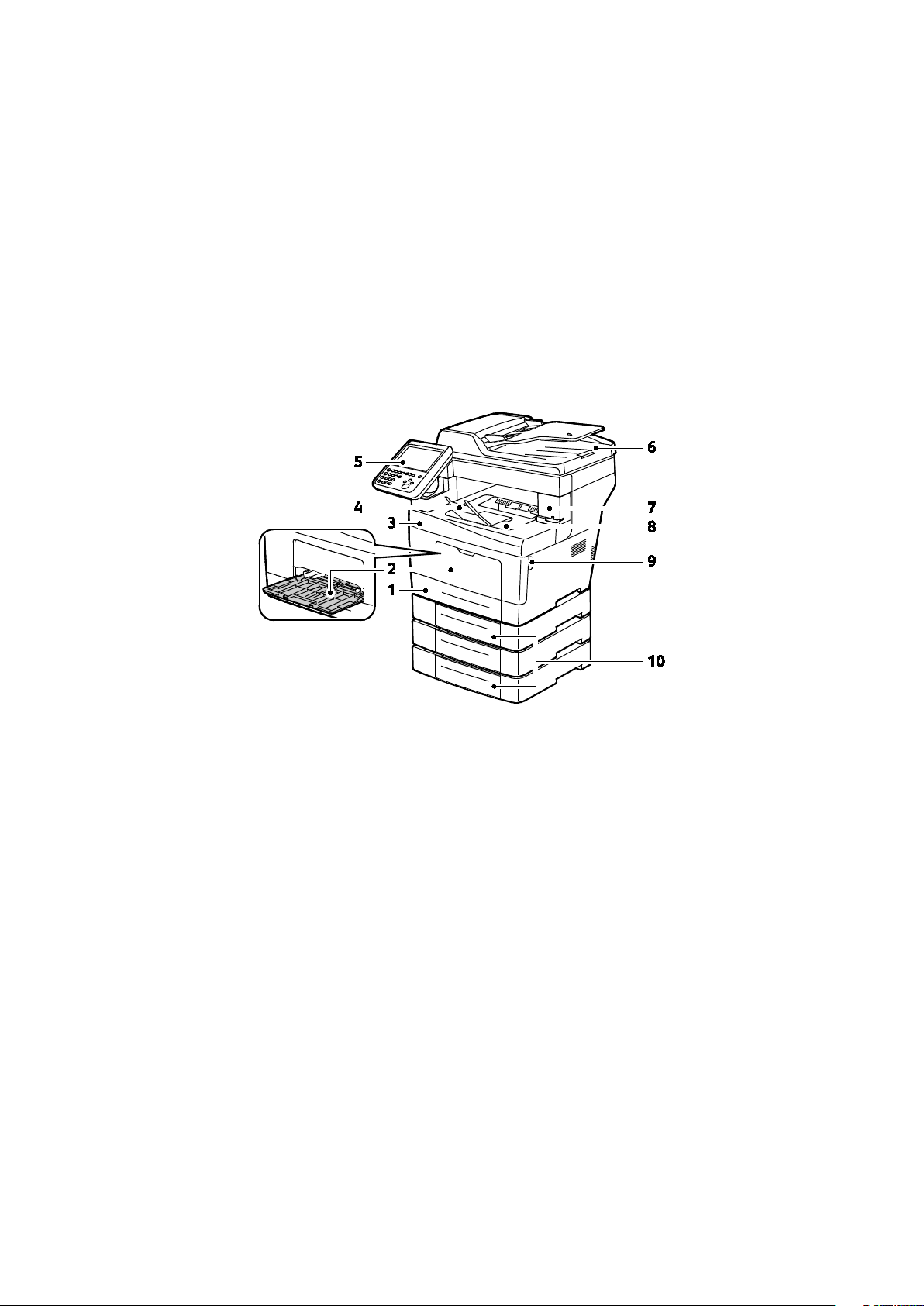
Özellikler
Yazıcının Parçaları
Bu bölüm aşağıdakileri içermektedir:
• Ön Görünüm ........................................................................................................................................................................... 20
• Arka Görünüm ....................................................................................................................................................................... 21
• Dahili Parçalar ....................................................................................................................................................................... 21
• Kontrol Paneli ......................................................................................................................................................................... 22
Ön Görünüm
1. Kaset 1
2. Bypass Kaseti
3. Ön Kapak.
4. Çıktı Kaseti Kağıt Durdurucu
5. Kontrol Paneli
6. Dupleks Otomatik Doküman Besleyicisi
7. Zımba Kartuşu Kapağı
8. Çıktı Kaseti
9. Ön Kapak Tutacağı
10. İsteğe Bağlı 550-Sayfalık Besleyiciler (Kaset
2-4)
20 Xerox
®
WorkCentre® 3655 Çok İşlevli Yazıcı
Kullanım Kılavuzu
Page 21
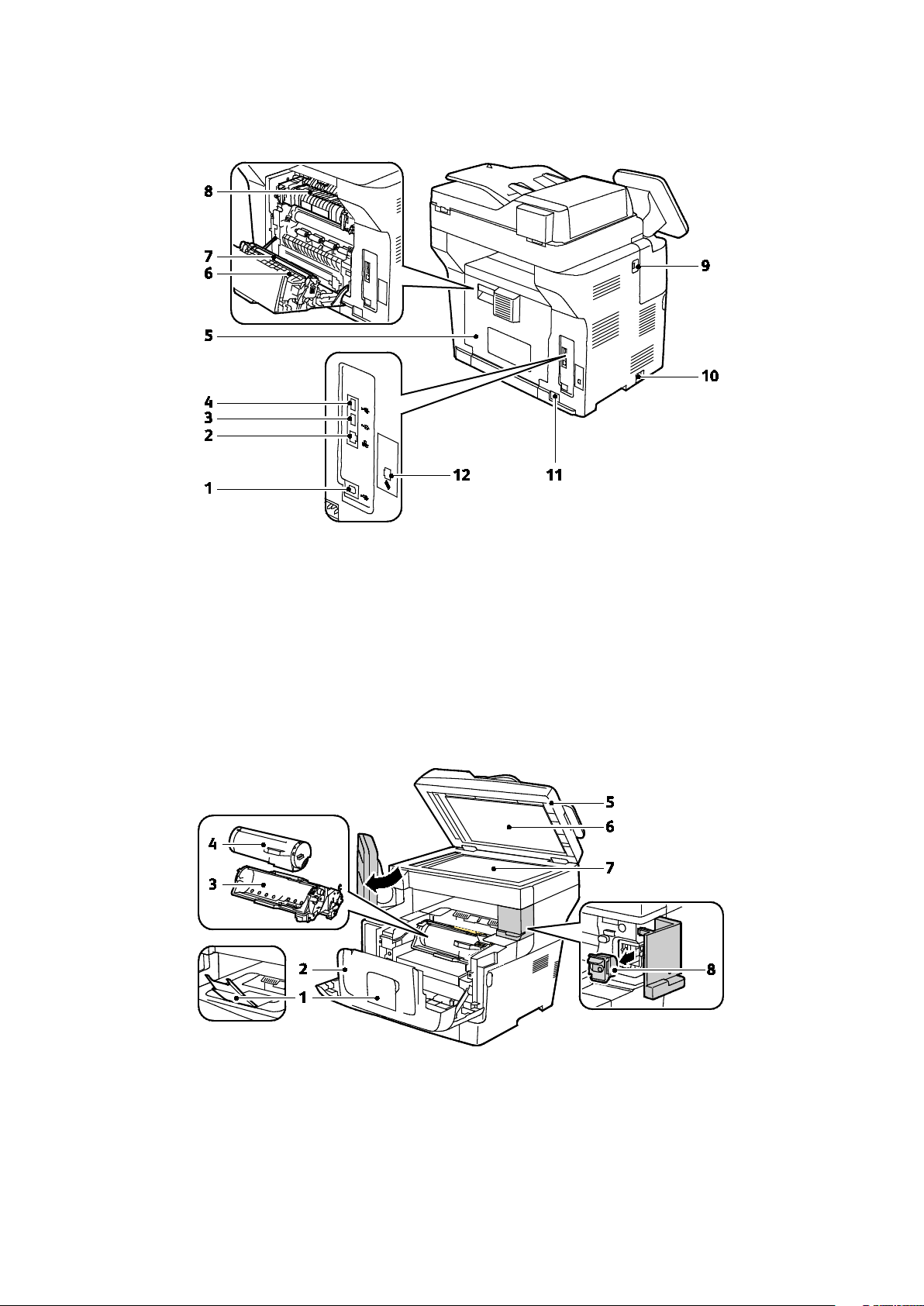
Arka Görünüm
Özellikler
1. Tür B USB Bağlantı noktası
2. Ethernet Konektörü
3. Tür A USB Bağlantı noktası
4. Tür A USB Bağlantı noktası
5. Arka Kapı
6. Çift Taraflı Birim
Dahili Parçalar
7. Aktarım Silindiri
8. Isıtıcı
9. Tür A USB Bağlantı noktası
10. Güç Anahtarı
11. Güç Konektörü
12. Faks Hattı Konektörü
Yalnızca X modeli
1. Çıktı Kaseti Kağıt Durdurucu
2. Ön Kapak.
3. Smart Kit Tambur Kartuşu
4. Toner Kartuşu
5. Dupleks Otomatik Doküman Besleyicisi
6. Doküman Kapağı
7. Doküman Camı
8. Zımba Kartuşu
Xerox
®
WorkCentre® 3655 Çok İşlevli Yazıcı 21
Kullanım Kılavuzu
Page 22
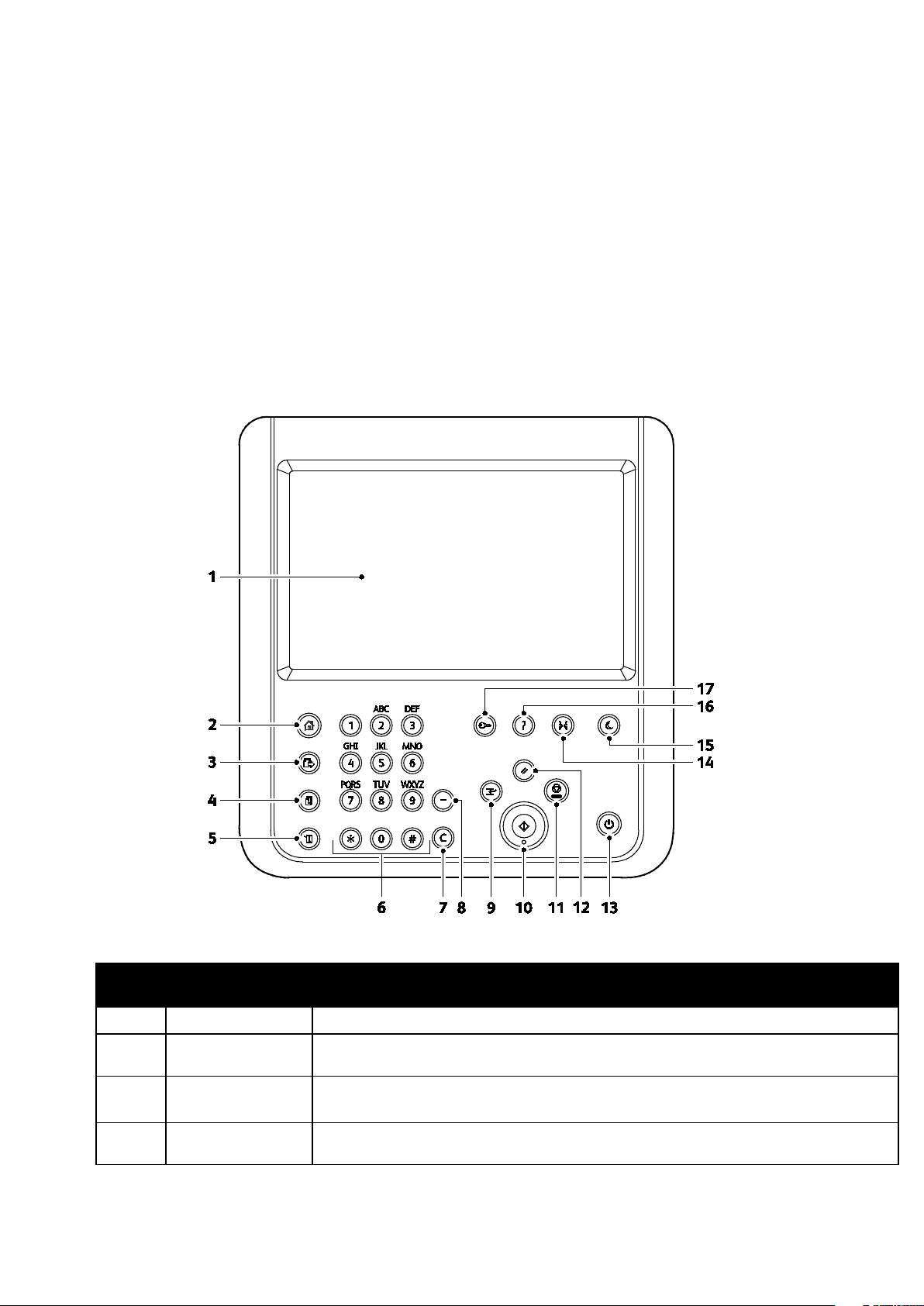
Özellikler
Kontrol Paneli
Kontrol paneli dokunmatik ekrandan, yazıcıda mevcut işlevleri kontrol etmek için bastığınız
düğmelerden oluşur. Kontrol paneli:
• Yazıcının mevcut çalışma durumunu gösterir.
• Yazıcı özelliklerine erişim sağlar.
• Referans materyallerine erişim sağlar.
• Araçlar ve Kurulum menülerine erişim sağlar.
• Sorun Giderme menülerine ve videolarına erişim sağlar.
• Kağıt yüklemeniz, sarf malzemelerini değiştirmeniz ve kağıt sıkışmalarını gidermeniz için sizi
uyarır.
• Hataları ve uyarıları görüntüler.
Öğe
Adı Tanım
1 Dokunmatik Ekran Ekran bilgileri görüntüler ve yazıcı işlevlerine erişim sağlar.
2
Hizmetler Ana
Sayfası Düğmesi
3 Hizmetler Düğmesi
4 İş Durumu Düğmesi
22 Xerox
®
WorkCentre® 3655 Çok İşlevli Yazıcı
Bu düğme dokunmatik ekran üzerinde kopyalama, tarama ve faks gibi yazıcı özelliklerine
erişim sağlar.
Bu düğme İş Durumu veya Makine Durumu ekranından etkin hizmete veya önceden
ayarlanmış bir hizmete döner.
Bu düğme dokunmatik ekranda etkin, güvenli veya tamamlanan işlerin listelerini
görüntüler.
Kullanım Kılavuzu
Page 23
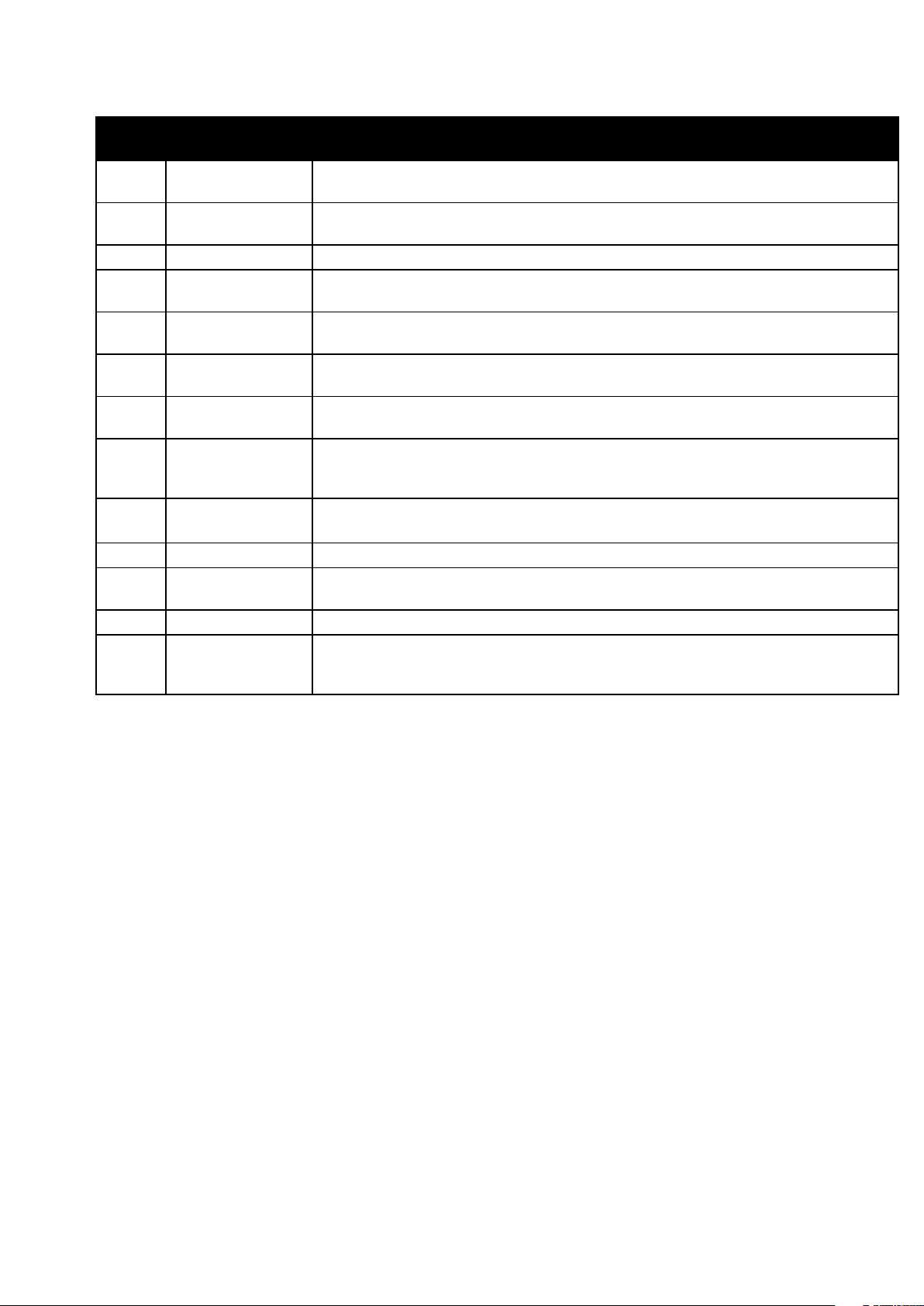
Özellikler
Öğe
5
6
Adı Tanım
Makine Durumu
Düğmesi
Alfa Sayısal Tuş
Takımı
Bu düğme dokunmatik ekran üzerinde yazıcının durumunu görüntüler.
Tuş takımı alfa sayısal bilgiler girer.
7 C (temizle) Düğmesi Bu düğme sayısal değerleri veya girilen son değeri alfa sayısal tuşlarla siler.
8
9 Ara Ver Düğmesi
10 Başlat Düğmesi
11 Durdur Düğmesi
Arama Duraklatma
Düğmesi
Bu düğme faks iletirken telefon numarasına bir duraklama ekler.
Bu düğme daha acil bir yazdırma, kopyalama veya faks işini yürütmek için geçerli işi
duraklatır.
Bu düğme, seçilen kopyalama, tarama, faks veya USB'den Bağlantısından Yazdır gibi
Yazdırma Kaynağı işini başlatır.
Bu düğme geçerli işi geçici olarak durdurur. İşi iptal etmek veya sürdürmek için, ekrandaki
talimatları takip edin
Bu düğme geçerli seçime ait önceki veya değiştirilmiş ayarları siler. Tüm özellikleri
12 Tümünü Sil Düğmesi
varsayılan ayarlarlarına sıfırlamak ve geçerli taramaları silmek için bu düğmeye iki kez
basın.
13 Güç Düğmesi Bu düğme yazıcıyı açar ya da kapatır.
14 Dil Düğmesi Bu düğme, dokunmatik ekran dilini ve klavye ayarlarını değiştirir.
15
Güç Tasarrufu
düğmesi
Bu düğme, düşük güç moduna girer ve bu moddan çıkar.
16 Yardım Düğmesi Bu düğme dokunmatik ekranda geçerli seçim hakkında bilgiler görüntüler.
Oturum
17
Açma/Kapama
Düğmesi
Bu düğme parola korumalı özelliklere erişim sağlar.
Xerox
®
WorkCentre® 3655 Çok İşlevli Yazıcı 23
Kullanım Kılavuzu
Page 24
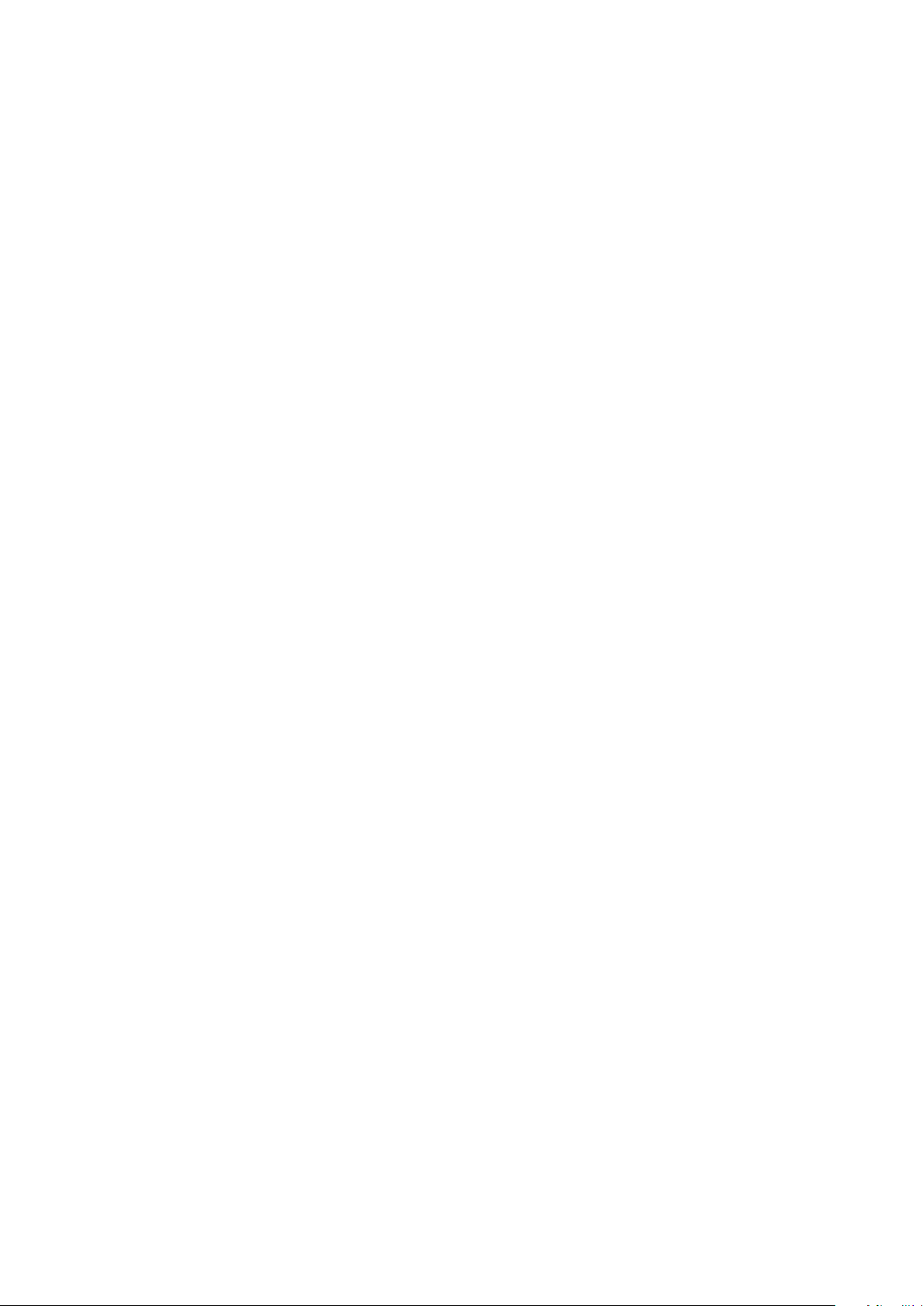
Özellikler
Güç Tasarrufu Modu
Yazıcı düşük güç düzeyi durumuna geçmeden önce hazır modda boşta harcayacağı süreyi
ayarlayabilirsiniz.
Güç Tasarrufu Zamanlayıcısını Ayarlama
1. Yazıcının kontrol panelinde, Makine Durumu düğmesine basın, ardından Araçlar sekmesine
dokunun.
2. Genel'e dokunun.
3. Gerekirse, bir yönetici olarak oturum açın. Daha fazla bilgi için,
www.xerox.com/office/WC3655docs adresindeki System Administrator Guide'a (Sistem
Yöneticisi Kılavuzu) bakın.
4. Enerji Tasarrufu öğesine dokunun.
5. Bir seçeneğe dokunun:
− Akıllı Hazır önceki kullanım düzenlerini göz önünde bulundurur ve yazıcıyı uyandırır veya
uyumasını sağlar.
− İş Etkinliği yazıcının bir iş aldığında uyanmasına neden olur.
− Programlı belirttiğiniz bir programa göre yazıcıyı uyku ve uyanık modlarına geçirir.
6. İş Etkinliği'ni seçtiyseniz, varsayılan düşük güç ve uyku zaman aşımı sürelerini değiştirmek için
Enerji Tasarrufu Zamanlayıcıları'na dokunun.
7. Programlanan'ı seçerseniz bir seçeneğe dokunun.
− Enerji Tasarrufu Zamanlayıcılar: Bu seçenek varsayılan düşük güç ve uyku zaman aşımı
sürelerini değiştirir.
− Programlanan Ayarlar: Bu seçenek haftanın her günü için yazıcının uyanmasını veya uyku
moduna girmesini istediğiniz saatleri seçer.
8. Kaydet'e dokunun.
Güç Tasarrufu Modundan Çıkış
Yazıcı, bağlanan bir aygıttan veri aldığında otomatik olarak Güç Tasarrufu modundan çıkar.
Güç Tasarrufu modundan manuel olarak çıkmak için kontrol panelinde Güç Tasarrufu düğmesine
basın.
24 Xerox
Kullanım Kılavuzu
®
WorkCentre® 3655 Çok İşlevli Yazıcı
Page 25
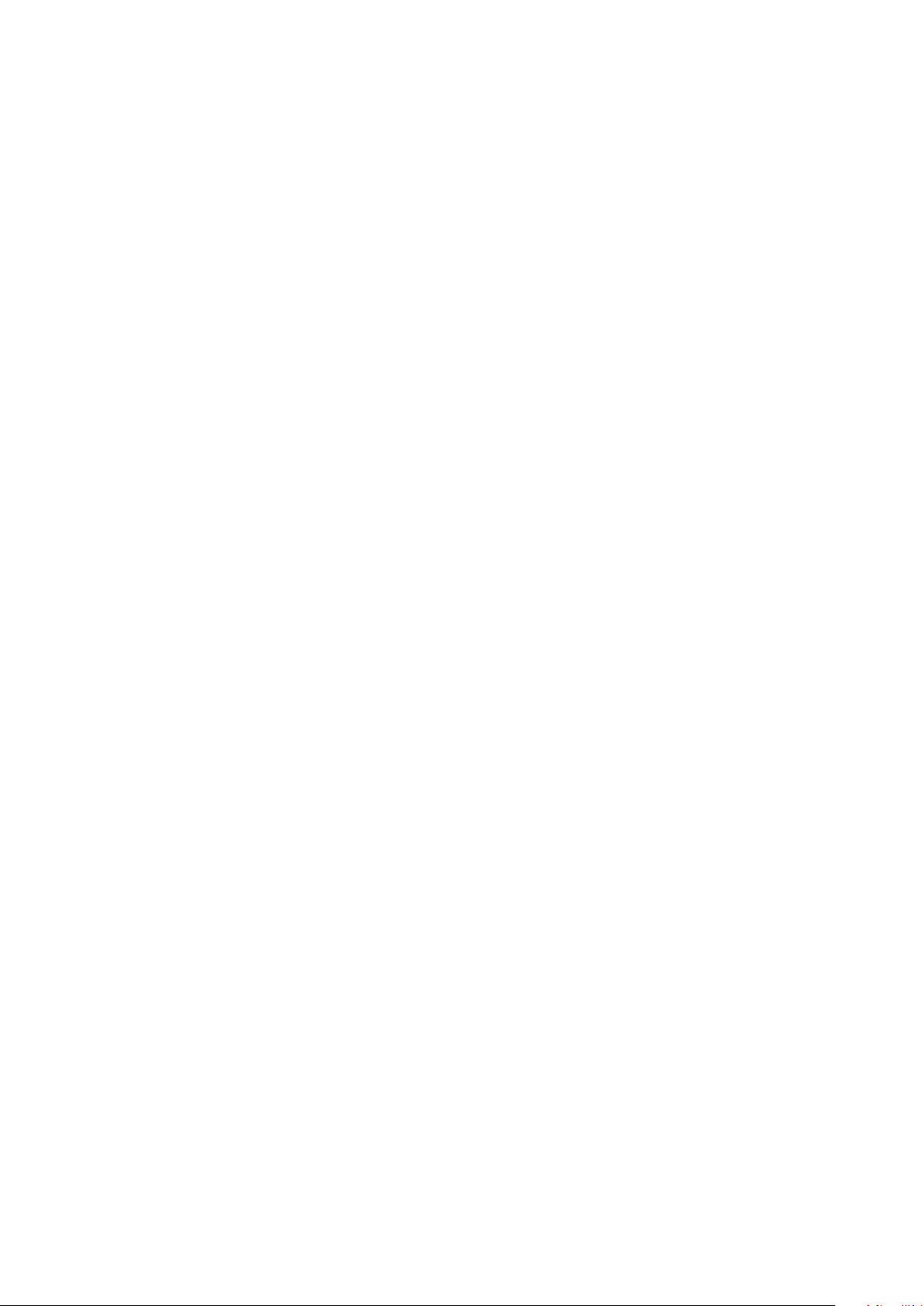
Bilgi Sayfaları
Yazıcınız dahili sabit diskinde saklanan yazılabilir bir dizi bilgi sayfasına sahiptir. Bilgi sayfaları
yapılandırma ve yazı tipi bilgilerini, gösterim sayfaları ve daha fazlasını içerir.
1. Yazıcı kontrol panelinde Makine Durumu düğmesine basın.
2. Makine Bilgileri sekmesinde, Bilgi Sayfaları öğesine dokunun, ardından istediğiniz bilgi
sayfasına dokunun.
3. Yazdır öğesine dokunun.
Not: Bilgi sayfaları CentreWare Internet Services öğesinden de yazdırılabilir.
Onay Raporunu Yazdırma
1. Yazıcı kontrol panelinde Makine Durumu düğmesine basın.
2. Makine Bilgileri sekmesinde, Bilgi Sayfaları>Onay Raporu>Yazdır öğesine dokunun.
3. Rapor yazdırıldıktan sonra, Kapat öğesine dokunun.
Özellikler
Xerox
®
WorkCentre® 3655 Çok İşlevli Yazıcı 25
Kullanım Kılavuzu
Page 26
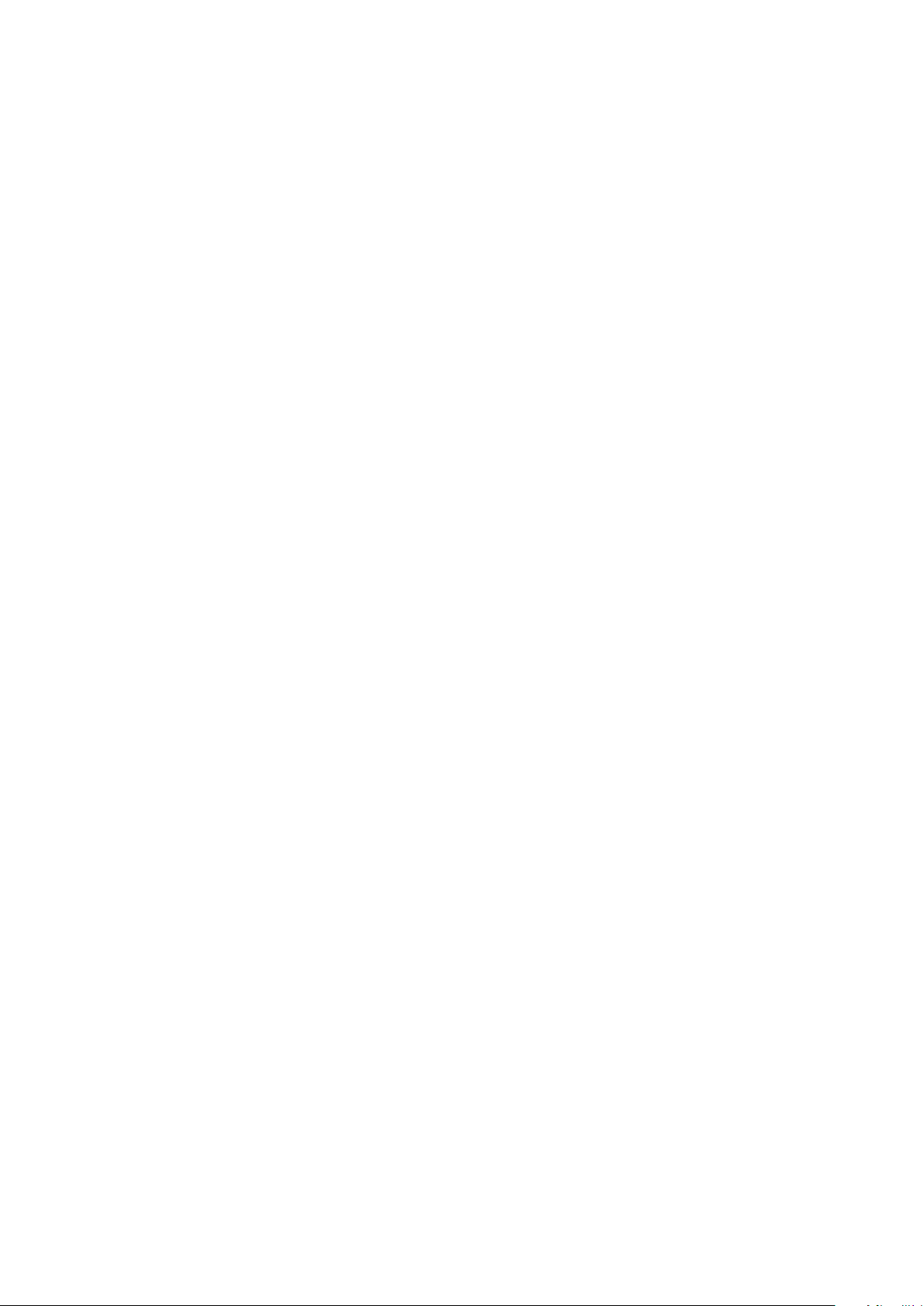
Özellikler
Yönetim Özellikleri
CentreWare Internet Services
CentreWare Internet Services, yazıcıdaki dahili Web sunucusunda yüklü yönetim ve yapılandırma
yazılımıdır. Yazıcıyı bir Web tarayıcısından yapılandırmanızı ve yönetmenizi sağlar.
CentreWare Internet Services şunları gerektirir:
• Yazıcı ve ağ arasında bir TCP/IP bağlantısı (Windows, Macintosh, UNIX veya Linux
ortamlarında).
• Yazıcıda etkinleştirilmiş TCP/IP ve HTTP.
• JavaScript'i destekleyen bir Web tarayıcılı ağa bağlı bir bilgisayar.
Ayrıntılar için, bkz. CentreWare Internet Services veya System Administrator Guide'da (Sistem
Yöneticisi Kılavuzu) bulunan Yardım.
CentreWare Internet Services'e Erişme
Bilgisayarınızda, bir Web tarayıcısı açın, adres alanına yazıcının IP adresini yazın ve ardından Enter
tuşuna basın.
Yazıcınızın IP Adresini Bulma
Ağa bağlı bir yazıcının yazdırma sürücülerini yüklemek için, yazıcınızın IP adresi gereklidir. IP adresi
ayrıca yazıcınızın ayarlarına CentreWare Internet Services üzeriden erişmek için de gereklidir.
Yazıcınızın IP adresini kontrol panelinde veya Yapılandırma Raporunda görebilirsiniz. IP adres bilgisi,
Yapılandırma Raporu'nda, Bağlantı Raporları bölümünde bulunur.
Yazıcının IP adresini kontrol panelinde görüntülemek için:
1. Yazıcı kontrol panelinde Makine Durumu düğmesine basın.
2. Makine Bilgileri sekmesine dokunun.
− Sistem yöneticisi Ekran Ağ Ayarları'nı IP adresini gösterecek şekilde ayarladıysa, orta panelde
görüntülenir.
− IP adresi görüntülenmiyorsa, Yapılandırma Raporu yazdırın veya sistem yöneticinize
başvurun.
Yapılandırma raporu yazdırmak için:
1. Yazıcı kontrol panelinde Makine Durumu düğmesine basın.
2. Makine Bilgileri sekmesinde, Bilgi Sayfaları>Onay Raporu>Yazdır öğesine dokunun.
3. Rapor yazdırıldıktan sonra, Kapat öğesine dokunun.
Not: Yazıcı iki dakika boyunca açık kaldıktan sonra, Yapılandırma Raporunu yazdırın. Yazıcının
TCP/IP adresi, sayfanın Ağ bölümünde görünür. Sayfada listelenen IP adresi 0.0.0.0 ise yazıcının
DHCP sunucusundan IP adresi almak için daha fazla zamana ihtiyacı vardır. İki dakika bekleyin,
ardından Yapılandırma Raporunu yeniden yazdırın.
26 Xerox
Kullanım Kılavuzu
®
WorkCentre® 3655 Çok İşlevli Yazıcı
Page 27
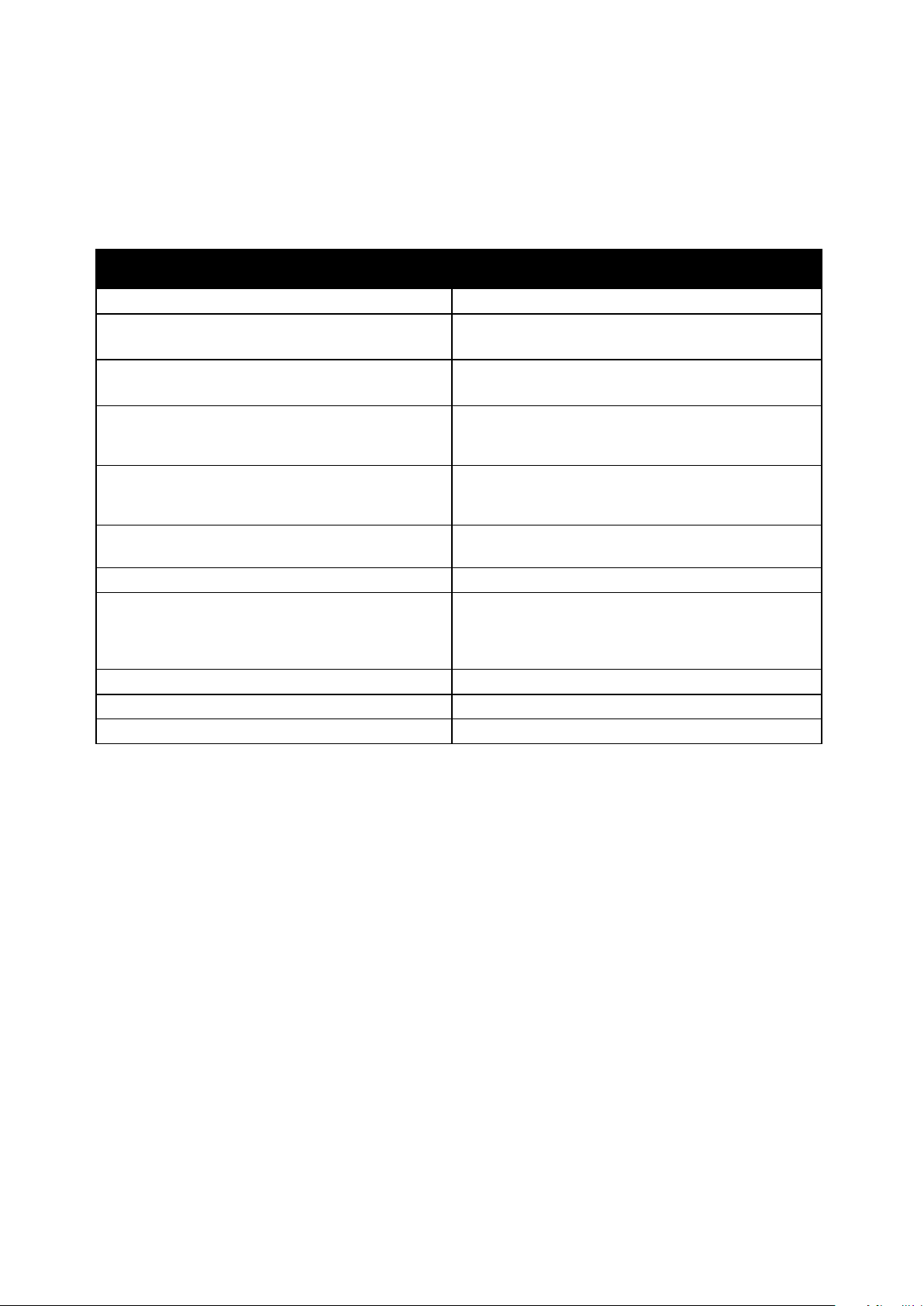
Daha Fazla Bilgi
Şu kaynaklarda yazıcınız hakkında daha fazla bilgi bulabilirsiniz:
Kaynak Konum
Özellikler
Kurulum Kılavuzu
Yazıcınız için diğer belgeler www.xerox.com/office/WC3655docs
Recommended Media List (Tavsiye Edilen Ortam
Listesi)
Yazıcınız için teknik destek; çevrimiçi teknik destek,
Online Support Assistant (Çevrimiçi Destek
Yardımcısı) ve sürücü indirmeleri dahil.
Bilgi Sayfaları Kontrol panelinden veya CentreWare Internet Services
CentreWare Internet Services belgeleri
Yazıcınız için sarf malzemesi siparişi www.xerox.com/office/WC3655supplies
Bireysel ihtiyaçlarınızı karşılamak için etkileşimli
öğreticileri, yazdırma şablonlarını, yardımcı ipuçları ve
kişiselleştirilmiş özellikleri içeren araçlar ve bilgi için
kaynak
Yerel satıcınız ve destek merkezi için www.xerox.com/office/worldcontacts
Yazıcı kaydı www.xerox.com/office/register
Xerox® Direct çevimiçi mağaza www.direct.xerox.com/
Yazıcı ile birlikte paketlenmiştir.
Amerika Birleşik Devletleri: www.xerox.com/paper
Avrupa Birliği: www.xerox.com/europaper
www.xerox.com/office/WC3655support
üzerinden, Status (Durum) >Information Pages'i (Bilgi
Sayfaları) tıklatarak yazdırın.
CentreWare Internet Services içinde Help'i (Yardım)
tıklatın.
www.xerox.com/office/businessresourcecenter
Xerox
Kullanım Kılavuzu
®
WorkCentre® 3655 Çok İşlevli Yazıcı 27
Page 28
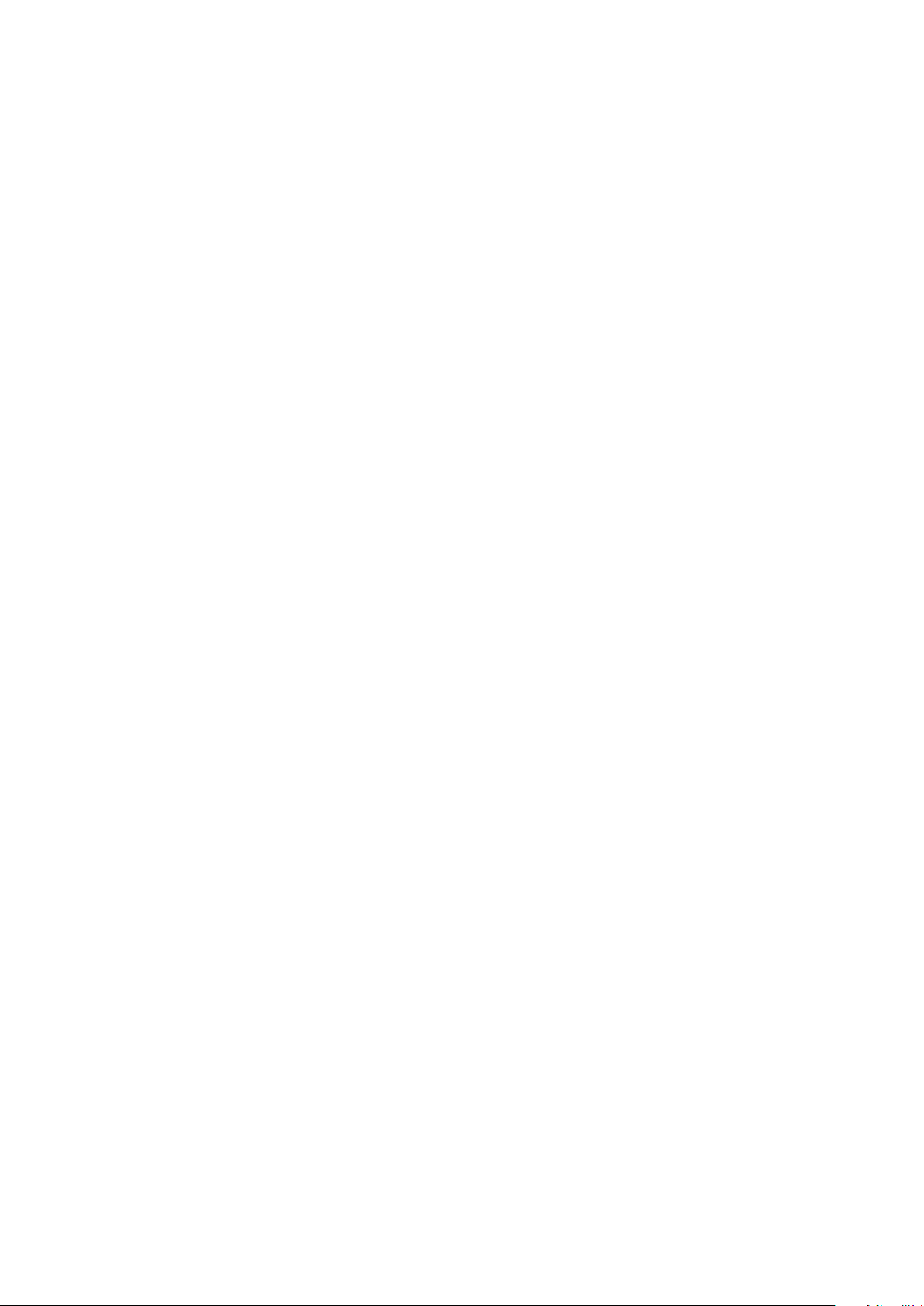
Page 29
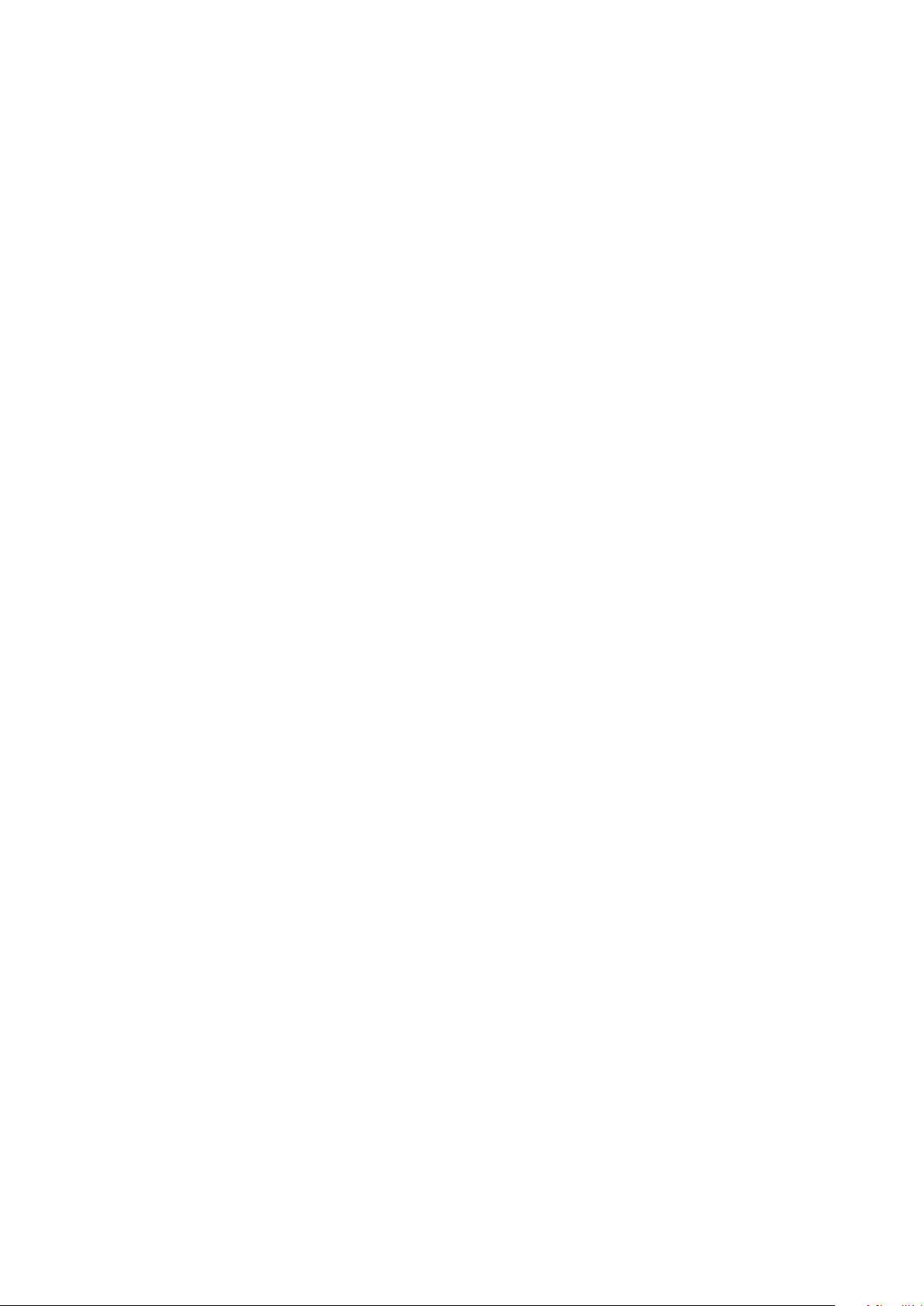
3
Yükleme ve Kurulum
Bu bölüm aşağıdakileri içermektedir:
• Yükleme ve Kuruluma Genel Bakış ................................................................................................................................ 30
• Yazıcı için bir Konum seçme............................................................................................................................................. 31
• Yazıcıya Bağlanma .............................................................................................................................................................. 32
• Ağ Ayarlarını Yapılandırma .............................................................................................................................................. 36
• Yazıcıyı Tarama için Etkinleştirme ................................................................................................................................ 37
• Yazılımı Yükleme .................................................................................................................................................................. 38
• Yazıcıyı bir Web Servisi Aygıtı olarak Kurma ............................................................................................................ 42
Ayrıca bkz:
Kurulum Kılavuzu yazıcınızla birlikte paketlenmiştir.
Online Support Assistant (Çevrimiçi Destek Yardımcısı): www.xerox.com/office/WC3655support
®
Xerox
Kullanım Kılavuzu
WorkCentre® 3655 Çok İşlevli Yazıcı 29
Page 30
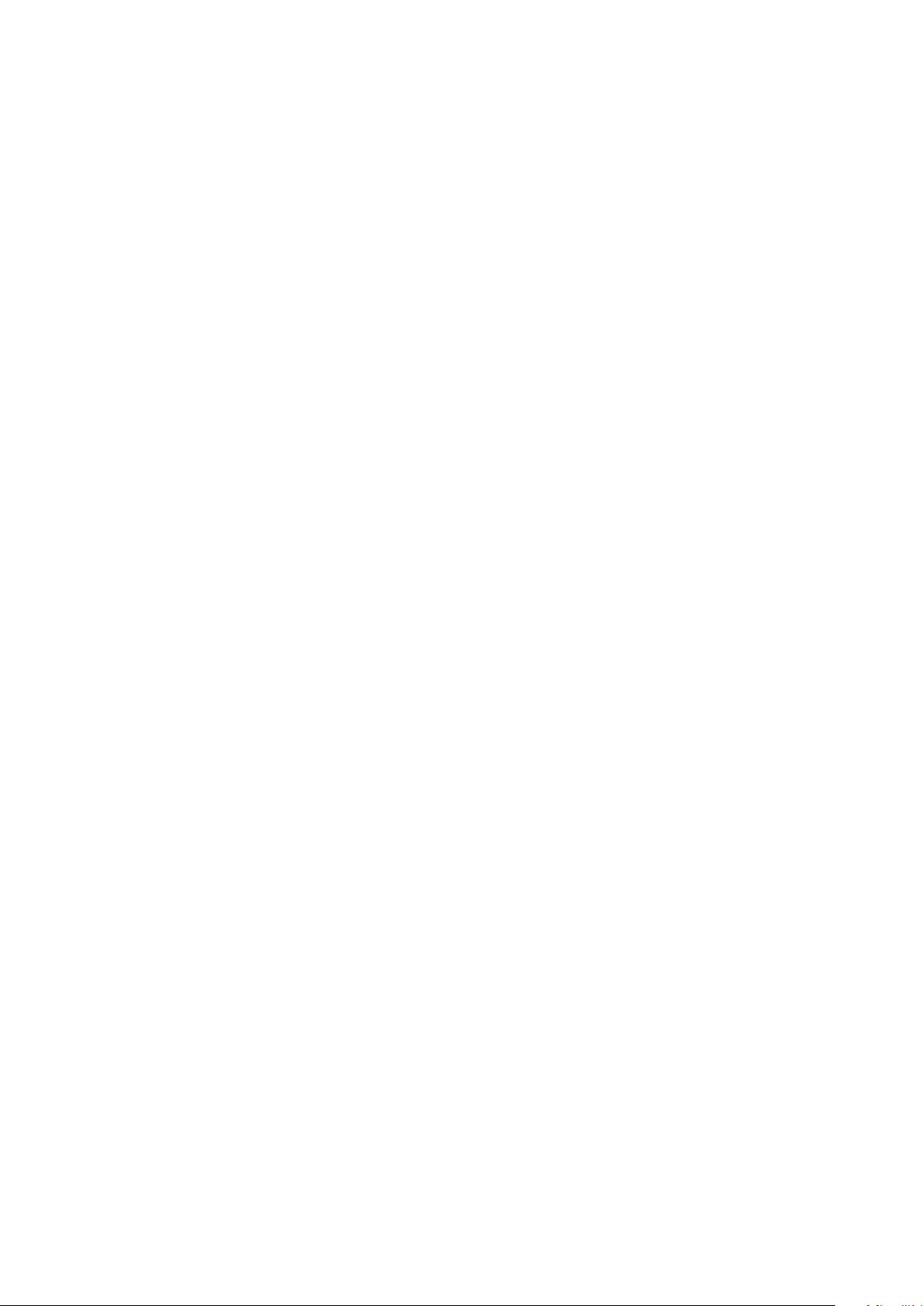
Yükleme ve Kurulum
Yükleme ve Kuruluma Genel Bakış
Yazdırmadan önce, bilgisayarınız ve yazıcınız fişe takılmalı, açılmalı ve bağlanmalıdır. Yazıcının
başlangıç ayarlarını yapılandırın, ardından sürücü yazılımını ve yardımcı programları bilgisayarınıza
yükleyin.
Yazıcınızı doğrudan USB kullanarak, Ethernet kablosu kullanan bir ağ üzerinden ya da kablosuz
bağlantıyla bağlayabilirsiniz. Donanım ve kablo gereklilikleri farklı bağlantı yöntemlerine göre değişir.
Yönlendiriciler, ağ hublar, ağ anahtarları, modemler, Ethernet kabloları ve USB kabloları yazıcınızla
birlikte gelmez, bunlar ayrı olarak satın alınmalıdır. Xerox, Ethernet bağlantısı önerir, çünkü bir USB
bağlantısından daha hızlıdır ve CentreWare Internet Services'e erişim sağlar.
Not: Software and Documentation disc (Yazılım ve Doküman diski) mevcut değilse, en son sürücüleri
www.xerox.com/office/WC3655drivers adresinden indirebilirsiniz.
Ayrıca bkz:
Yazıcı için bir Konum seçme sayfa 31
Bir Bağlantı Yöntemi Seçme sayfa 32
Yazıcıyı Bağlama sayfa 32
Ağ Ayarlarını Yapılandırma sayfa 36
Yazılımı Yükleme sayfa 38
30 Xerox
®
WorkCentre® 3655 Çok İşlevli Yazıcı
Kullanım Kılavuzu
Page 31

Yükleme ve Kurulum
Yazıcı için bir Konum seçme
1. 5–32°C (41–90°F) arasındaki sıcaklığa ve %15–85 bağıl neme sahip, tozsuz bir ortam seçin.
Not: Ani sıcaklık değişimleri baskı kalitesini etkileyebilir. Soğuk bir odanın aniden ısıtılması,
görüntü aktarımına doğrudan müdahale ederek yazıcı içinde yoğunlaşmaya neden olabilir.
2. Yazıcıyı, yazıcının ağırlığını taşıyabilecek düz, sağlam ve titremeyen bir yüzeye yerleştirin. Yazıcı,
dört ayağının da yüzeye sağlam bir şekilde yerleştiği yatay bir konumda olmalıdır. Yazıcı
yapılandırmanızın ağırlığını bulmak için, bkz. Fiziksel Özellikler sayfa 182. Sarf malzemelerine
erişmek için yeterli açıklığa sahip ve düzgün havalandırmaya olanak veren bir yer seçin.
Yazıcınızın açıklık gereksinimlerini bulmak için Açıklık Gereksinimleri sayfa 183'ne bakın.
3. Yazıcıyı yerleştirdikten sonra, güç kaynağına ve bilgisayara ya da ağa bağlayabilirsiniz.
Xerox
Kullanım Kılavuzu
®
WorkCentre® 3655 Çok İşlevli Yazıcı 31
Page 32

Yükleme ve Kurulum
Yazıcıya Bağlanma
Bu bölüm aşağıdakileri içermektedir:
• Bir Bağlantı Yöntemi Seçme ............................................................................................................................................ 32
• Yazıcıyı Fiziksel olarak Ağa Bağlama ........................................................................................................................... 33
• USB Kullanarak Bilgisayara Bağlanma ....................................................................................................................... 34
• Telefon Hattına Bağlama ................................................................................................................................................. 34
• Yazıcıyı Açma ve Kapatma ............................................................................................................................................... 34
Bir Bağlantı Yöntemi Seçme
Yazıcı, bilgisayarınıza bir USB kablosu ya da bir Ethernet kablosu kullanılarak bağlanabilir. Seçtiğiniz
yöntem bilgisayarınızın bir ağa bağlı olup olmamasına göre değişir. USB bağlantısı doğrudan bir
bağlantıdır ve kurulum için en kolay yoldur. Ağ oluşturma için bir Ethernet bağlantısı kullanılır. Bir ağ
bağlantısı kullanıyorsanız, bilgisayarınızın ağa nasıl bağlandığını anlamanız önemlidir. Ayrıntılar için
bkz. TCP/IP ve IP Adresleri hakkında sayfa 36.
Notlar:
• Listelenen tüm seçenekler tüm yazıcılarda desteklenmez. Bazı seçenekler yalnızca belirli bir
yazıcı modeli, yapılandırma, işletim sistemi ya da sürücü türü için geçerlidir.
• Donanım ve kablo gereklilikleri farklı bağlantı yöntemlerine göre değişir. Yönlendiriciler, ağ
hublar, ağ anahtarları, modemler, Ethernet kabloları ve USB kabloları yazıcınızla birlikte
gelmez, bunlar ayrı olarak satın alınmalıdır.
• Ağ: Bilgisayarınız bir ofis ağına ya da ev ağına bağlıysa, yazıcınızı bir Ethernet kablosu kullanarak
ağınıza bağlayın. Yazıcıyı doğrudan bilgisayara bağlayamazsınız. Bir yönlendirici ya da hub
üzerinden bağlanmalıdır. Bir Ethernet ağı bir ya da daha fazla bilgisayar için kullanılabilir ve bir
çok yazıcı ve sistemi aynı anda destekler. Ethernet bağlantısı tipik olarak USB'den daha hızlıdır
ve CentreWare Internet Services'i kullanarak yazıcının ayarlarına doğrudan erişmenizi sağlar.
• Kablosuz Ağ: Bilgisayarınızda bir kablosuz yönlendirici ya da kablosuz erişim noktası varsa,
yazıcıyı ağa bir kablosuz bağlantı ile bağlayabilirsiniz. Bir kablosuz ağ bağlantısı, kablolu bağlantı
ile aynı erişimi ve hizmetleri sunar. Bir kablosuz ağ bağlantısı tipik olarak USB'den hızlıdır ve
CentreWare Internet Services kullanarak yazıcının ayarlarına doğrudan erişim sağlar.
• USB: Yazıcınızı ağa değil bir bilgisayara bağlarsanız bir USB bağlantısı kullanın. Bir USB
bağlantısı yüksek veri hızları sunar, ancak tipik olarak Ethernet bağlantısı kadar hızlı değildir. Ek
olarak bir USB bağlantısı CentreWare Internet Services'e erişim sunmaz.
• Telefon: Faks göndermek ve almak için çok işlevli yazıcının özel bir telefon hattına bağlanması
gerekir.
32 Xerox
Kullanım Kılavuzu
®
WorkCentre® 3655 Çok İşlevli Yazıcı
Page 33

Yükleme ve Kurulum
Yazıcıyı Fiziksel olarak Ağa Bağlama
Yazıcıyı ağa bağlamak için Kategori 5 veya daha iyi bir Ethernet kablosu kullanın. Bir Ethernet ağı, bir
veya daha fazla bilgisayar için kullanılır ve pek çok yazıcıyı ve sistemi aynı anda destekler. Bir
Ethernet bağlantısı, CentreWare Internet Services kullanarak yazıcı ayarlarına doğrudan erişim sunar.
Yazıcıyı bağlamak için:
1. Güç kablosunu yazıcıya bağlayın ve fişi bir elektrik prizine takın.
2. Kategori 5 veya daha iyi bir Ethernet kablosunun bir ucunu yazıcıdaki Ethernet bağlantı
noktasına bağlayın. Ethernet kablosunun diğer ucunu bir hub veya yönlendirici üzerinde düzgün
şekilde yapılandırılmış bir ağ bağlantı noktasına bağlayın.
3. Yazıcıyı açın.
Not: Kablosuz ağ ayarlarını yapılandırma hakkında daha fazla bilgi için,
www.xerox.com/office/WC3655docs adresindeki System Administrator Guide'a (Sistem Yöneticisi
Kılavuzu) bakın.
Yazıcınızın IP Adresini Bulma
Ağa bağlı bir yazıcının yazdırma sürücülerini yüklemek için, yazıcınızın IP adresi gereklidir. IP adresi
ayrıca yazıcınızın ayarlarına CentreWare Internet Services üzeriden erişmek için de gereklidir.
Yazıcınızın IP adresini kontrol panelinde veya Yapılandırma Raporunda görebilirsiniz. IP adres bilgisi,
Yapılandırma Raporu'nda, Bağlantı Raporları bölümünde bulunur.
Yazıcının IP adresini kontrol panelinde görüntülemek için:
1. Yazıcı kontrol panelinde Makine Durumu düğmesine basın.
2. Makine Bilgileri sekmesine dokunun.
− Sistem yöneticisi Ekran Ağ Ayarları'nı IP adresini gösterecek şekilde ayarladıysa, orta panelde
görüntülenir.
− IP adresi görüntülenmiyorsa, Yapılandırma Raporu yazdırın veya sistem yöneticinize
başvurun.
Yapılandırma raporu yazdırmak için:
1. Yazıcı kontrol panelinde Makine Durumu düğmesine basın.
2. Makine Bilgileri sekmesinde, Bilgi Sayfaları>Onay Raporu>Yazdır öğesine dokunun.
3. Rapor yazdırıldıktan sonra, Kapat öğesine dokunun.
Not: Yazıcı iki dakika boyunca açık kaldıktan sonra, Yapılandırma Raporunu yazdırın. Yazıcının
TCP/IP adresi, sayfanın Ağ bölümünde görünür. Sayfada listelenen IP adresi 0.0.0.0 ise yazıcının
DHCP sunucusundan IP adresi almak için daha fazla zamana ihtiyacı vardır. İki dakika bekleyin,
ardından Yapılandırma Raporunu yeniden yazdırın.
Xerox
Kullanım Kılavuzu
®
WorkCentre® 3655 Çok İşlevli Yazıcı 33
Page 34

Yükleme ve Kurulum
USB Kullanarak Bilgisayara Bağlanma
USB kullanmak için Windows 7, Windows Server 2003 ve sonraki ya da Macintosh OS X sürüm 10.7 ve
sonraki sürüme sahip olmalısınız.
Yazıcıyı bilgisayara USB kablosu kullanarak bağlamak için:
1. Yazıcının kapalı olduğundan emin olun.
2. Standart A/B USB 2.0 kablosunun B ucunu yazıcının arkasındaki USB Bağlantı Noktasına
bağlayın.
3. Güç kablosunu prize, sonra yazıcıya takın ve aygıtı açın.
4. USB kablosunun A ucunu bilgisayarın USB Bağlantı Noktasına bağlayın.
5. Windows Yeni Donanım Bulundu Sihirbazı göründüğünde iptal edin.
Yazıcının sürücülerini yüklemeye hazırsınız. Ayrıntılar için, bkz. Yazılımı Yükleme.
Telefon Hattına Bağlama
Not: Listelenen tüm seçenekler tüm yazıcılarda desteklenmez. Bazı seçenekler yalnızca belirli bir
yazıcı modeli, yapılandırma, işletim sistemi ya da sürücü türü için geçerlidir.
1. Yazıcının kapalı olduğundan emin olun.
2. No. 26 American Wire Gauge (AWG) ya da daha büyük bir standart RJ11 kablosunu yazıcının
arkasındaki Hat bağlantı noktasına bağlayın.
3. RJ11 kablosunun diğer ucunu çalışan bir telefon hattına bağlayın.
4. Faks işlevlerini etkinleştirin ve yapılandırın.
Daha fazla bilgi için, www.xerox.com/office/WC3655docs adresindeki System Administrator Guide'a
(Sistem Yöneticisi Kılavuzu) bakın.
Yazıcıyı Açma ve Kapatma
Bu yazıcıda hem güç anahtarı hem de güç düğmesi vardır. Yazıcının yan tarafındaki güç anahtarı
yazıcının ana gücünü kontrol eder. Kontrol panelindeki güç düğmesi yazıcının elektronik bileşenlerinin
gücünü kontrol eder. Tercih edilen yazılım denetimli yazıcı kapatma yöntemi güç düğmesine
basmaktır.
Yazıcıyı açmak için:
• Güç anahtarını açın.
• Güç anahtarı açıksa ama yazıcı kapalıysa, yazıcı güç düğmesi kullanılarak kapatılmıştır. Yazıcıyı
açmak için kontrol panelinde Güç'e dokunun.
34 Xerox
Kullanım Kılavuzu
®
WorkCentre® 3655 Çok İşlevli Yazıcı
Page 35

Yazıcıyı kapatmak için:
DİKKAT:
• Yazıcının arızalanmasını ya da dahili sabit sürücünün zarar görmesini önlemek için önce
güç düğmesinden kapatın.
• Yazıcı açıkken güç kablosunu fişten çıkarmayın ve fişe takmayın.
1. Kontrol panelinde Güç'e basın.
Yükleme ve Kurulum
2. Gücü Kapat'a dokunun.
10 saniye sonra dokunmatik ekran kararır ve Güç Tasarrufu düğmesi, yazıcı kapatma işlemlerini
tamamlayana kadar yanıp söner.
Not: Tüm kontrol panel, ışıkları söndüğünde yazıcı kapatma sekansı tamamlanır. Güç anahtarını
kapatmak isteğe bağlıdır.
Xerox
®
WorkCentre® 3655 Çok İşlevli Yazıcı 35
Kullanım Kılavuzu
Page 36

Yükleme ve Kurulum
Ağ Ayarlarını Yapılandırma
Bu bölüm aşağıdakileri içermektedir:
• TCP/IP ve IP Adresleri hakkında ..................................................................................................................................... 36
TCP/IP ve IP Adresleri hakkında
Bilgisayarlar ve yazıcılar, Ethernet ağı üzerinden iletişim kurmak için genellikle TCP/IP protokollerini
kullanır. Genellikle, Macintosh bilgisayarlar bir ağ yazıcısı ile haberleşmek için TCP/IP ya da Bonjour
protokolünü kullanır. Macintosh OS X sistemleri için, TCP/IP tercih edilir. TCP/IP'nin aksine, Bonjour
yazıcıların ya da bilgisayarların IP adreslerinin bulunmasını gerektirmez.
TCP/IP protokolleri ile, her yazıcı ve bilgisayarın benzersiz bir IP adresi olmalıdır. Çoğu ağlar ve Kablo
ve DSL yönlendiricilerin Dinamik Ana Bilgisayar Yapılandırma Protokolü (DHCP) sunucusu vardır. Bir
DHCP sunucusu, DHCP kullanmak için yapılandırılan ağ üzerinde her bilgisayar ve yazıcıya otomatik
olarak bir IP adresi atar.
Bir Kablo ya da DSL yönlendirici kullanıyorsanız, IP adresi ile ilgili bilgi için yönlendiricinizin
belgelerine bakın.
36 Xerox
Kullanım Kılavuzu
®
WorkCentre® 3655 Çok İşlevli Yazıcı
Page 37

Yükleme ve Kurulum
Yazıcıyı Tarama için Etkinleştirme
Yazıcı bir ağa bağlıysa bir FTP adresine, bir e-posta adresine ya da bilgisayarınızdaki paylaşılan bir
klasöre tarama yapabilirsiniz. Önce CentreWare Internet Services'te tarama ayarlarını yapmalısınız.
Ayrıntılar için, bkz. CentreWare Internet Services sayfa 26.
Not: Yazıcınız USB kablosu kullanılarak bağlanıyorsa bir e-posta adresine ya da bilgisayarınızda
paylaşılan bir klasör gibi bir ağ konumuna tarayamazsınız.
Daha fazla bilgi için, www.xerox.com/office/WC3655docs adresindeki System Administrator Guide'a
(Sistem Yöneticisi Kılavuzu) bakın.
Xerox
Kullanım Kılavuzu
®
WorkCentre® 3655 Çok İşlevli Yazıcı 37
Page 38

Yükleme ve Kurulum
Yazılımı Yükleme
Bu bölüm aşağıdakileri içermektedir:
• İşletim Sistemi Gereksinimleri ........................................................................................................................................ 38
• Bir Windows Ağ Yazıcısının Yazdırma Sürücülerini Yükleme ............................................................................. 38
• Bir Windows USB Yazıcı için Yazdırma Sürücülerini Yükleme............................................................................ 39
• Macintosh OS X Sürüm 10.7 ve Üstü için Yazıcı Sürücülerini Yükleme ......................................................... 40
• Macintosh için Tarayıcı Sürücülerini Yükleme ......................................................................................................... 40
• UNIX ve Linux için Sürücüleri ve Yardımcı Programları Yükleme .................................................................... 41
• Diğer Sürücüler ...................................................................................................................................................................... 41
Sürücü yazılımını yüklemeden önce, yazıcının fişinin takılı, doğru şekilde bağlı olduğundan ve geçerli
bir IP adresine sahip olduğundan emin olun. IP adresini bulamazsanız, bkz. Yazıcınızın IP adresini
Bulma sayfa 26.
Software and Documentation disc (Yazılım ve Doküman diski) mevcut değilse, en son sürücüleri
www.xerox.com/office/WC3655drivers adresinden indirin.
İşletim Sistemi Gereksinimleri
• Windows Vista, Windows 7, Windows 8, Windows Server 2003, Windows Server 2008, Windows
Server 2008 R2 ve Windows Server 2012.
• Macintosh OS X sürüm 10.7 ve üstü.
UNIX ve Linux: Yazıcınız, ağ arayüzü sayesinde çeşitli UNIX platformlarına bağlantıyı destekler.
Ayrıntılar için, bkz. www.xerox.com/office/WC3655drivers.
Bir Windows Ağ Yazıcısının Yazdırma Sürücülerini Yükleme
1. Software and Documentation disc (Yazılım ve Doküman diski)'sini bilgisayarınızdaki ilgili
sürücüye takın.
Yükleme otomatik olarak başlamazsa sürücüye gidin ve Setup.exe yükleme dosyasını çift
tıklatın.
2. Ağ Kurulumu'nu tıklatın.
3. Sürücü Yükleme penceresinin altında Dil düğmesini tıklatın.
4. Dilinizi seçin, ardından Tamam düğmesini tıklatın.
5. İleri'yi tıklatın.
6. Sözleşmeyi kabul etmek için Şartları kabul ediyorum'u tıklatın, ardından İleri'yi tıklatın.
38 Xerox
Kullanım Kılavuzu
®
WorkCentre® 3655 Çok İşlevli Yazıcı
Page 39

Yükleme ve Kurulum
7. Bulunan Yazıcılar listesinde yazıcınızı seçin, ardından İleri'yi tıklatın.
Not: Ağa bağlı bir yazıcının sürücülerini yüklerken yazıcınızı listede görmüyorsanız, IP Adresi ya
da DNS Adı düğmesini tıklatın. IP Adresi ya da DNS Adı alanında yazıcınızın IP adresini yazın ve
ardından yazıcınızı bulmak için Ara düğmesini tıklatın. Yazıcının IP adresini bilmiyorsanız, bkz.
Yazıcınızın IP Adresini Bulma.
8. Yüklemeye başlamak için İleri'yi tıklatın.
9. Yükleme tamamlandığında, gerekiyorsa Yazıcı Ayarlarına Gir ekranında aşağıdakini seçin:
− Bu yazıcıyı ağdaki diğer bilgisayarlarla paylaş
− Bu yazıcıyı yazdırma için varsayılan olarak ayarla
10. İleri'yi tıklatın.
11. Software and Documentation (Yazılım ve Doküman) penceresinde, yüklemek istemediğiniz
seçeneklerin onay kutusundaki işaretleri kaldırın.
12. Yükle düğmesini tıklatın.
13. InstallShield Sihirbazı'nda, bilgisayarınızı yeniden başlatmak için Evet'i tıklatın, ardından Son'u
tıklatın.
14. Ürün Kaydı ekranındaki listeden ülkenizi seçin, ardından İleri'yi tıklayın. Kayıt formunu
tamamlayın ve gönderin.
Bir Windows USB Yazıcı için Yazdırma Sürücülerini Yükleme
1. Software and Documentation disc (Yazılım ve Doküman diski)'sini bilgisayarınızdaki ilgili
sürücüye takın.
Yükleme otomatik olarak başlamazsa sürücüye gidin ve Setup.exe yükleme dosyasını çift
tıklatın.
2. Sürücü Yükleme penceresinin altında Dil düğmesini tıklatın.
3. Dilinizi seçin, ardından Tamam düğmesini tıklatın.
4. Yazıcı modelini seçin, ardından Yazıcı ve Tarayıcı Sürücülerini Yükle'yi tıklatın.
5. Sözleşmeyi kabul etmek için Kabul Ediyorum'u tıklatın, ardından İleri'yi tıklatın.
6. Ürün Kaydı ekranındaki listeden ülkenizi seçin, ardından İleri'yi tıklatın.
7. Kayıt formunu tamamlayın, ardından Gönder'i tıklatın.
Notlar: Aşağıdaki uygulamalar yazdırma sürücüsü ile birlikte bilgisayarınıza yüklenir:
• Express Scan Manager
• Adres Defteri Düzenleyicisi
Ayrıca bkz:
Online Support Assistant (Çevrimiçi Destek Yardımcısı): www.xerox.com/office/WC3655support
Xerox
Kullanım Kılavuzu
®
WorkCentre® 3655 Çok İşlevli Yazıcı 39
Page 40

Yükleme ve Kurulum
Macintosh OS X Sürüm 10.7 ve Üstü için Yazıcı Sürücülerini Yükleme
Yazıcınızın tüm özelliklerine erişmek için, Xerox yazıcı sürücüsünü yükleyin.
Yazıcı sürücüsü yazılımını yüklemek için:
1. Software and Documentation disc (Yazılım ve Doküman diski)'sini bilgisayarınızdaki ilgili
sürücüye takın.
2. Yazıcınızın .dmg dosyasını görmek için masaüstünüzdeki disk simgesini çift tıklatın.
3. .dmg dosyasını açın ve ardından işletim sisteminiz için uygun yükleyici dosyasına gidin.
4. Yükleyici dosyasını açın.
5. Uyarı ve giriş mesajlarını onaylamak için, Devam düğmesini tıklatın. Tekrar Devam'ı tıklatın.
6. Lisans sözleşmesini kabul etmek için Devam'ı, ardından Kabul'ü tıklatın.
7. Geçerli kurulum konumunu kabul etmek için, Yükle düğmesini tıklatın veya kurulum dosyaları
için başka bir konum seçin ve ardından Yükle düğmesini tıklatın.
8. Parolanızı girin, ardından Tamam düğmesini tıklatın.
9. Algılanan yazıcılar listesinde yazıcınızı seçin ve ardından Devam düğmesini tıklatın.
10. Yazıcınız, algılanan yazıcılar listesinde görünmüyorsa:
Ağ Yazıcı Simgesini tıklatın.
Yazıcınızın IP adresini yazın, ardından Devam düğmesini tıklatın.
Algılanan yazıcılar listesinde yazıcınızı seçin ve ardından Devam düğmesini tıklatın.
11. Yazıcı kuyruk mesajını kabul etmek için, Tamam'a tıklatın.
12. Kurulum başarılı mesajını kabul etmek için, Kapat'ı tıklatın.
Not: Yazıcı Macintosh OS X sürüm 10.4 ve üstünde yazıcı kuyruğuna otomatik olarak eklenir.
Yazıcı sürücüsünün yüklü seçenekleri tanıdığını doğrulamak için:
1. Apple menüsünden, Sistem Tercihleri>Yazdır ve Tara öğesini tıklatın.
2. Listeden yazıcı seçin ve ardından Seçenekler ve Sarf Malzemeleri öğesini tıklatın.
3. Seçenekler öğesini tıklatın.
4. Yazıcıda yüklü tüm seçeneklerin doğru olarak görüntülendiğini onaylayın.
5. Ayarları değiştirdiyseniz, Tamam düğmesini tıklatın, pencereyi kapatın ve ardından Sistem
Tercihleri'nden çıkın.
Macintosh için Tarayıcı Sürücülerini Yükleme
1. Software and Documentation disc (Yazılım ve Doküman diski)'sini bilgisayarınızdaki ilgili
sürücüye takın.
2. Yazıcınızın .dmg dosyasını görmek için masaüstünüzdeki disk simgesini çift tıklatın.
3. Scan Installer.dmg dosyasını açın, ardından işletim sisteminiz için uygun yükleyici dosyasına
gidin.
4. Tarayıcı Yükleyicisi paket dosyasını açın.
5. Uyarı ve giriş mesajlarını onaylamak için, Devam düğmesini tıklatın.
6. Lisans sözleşmesini kabul etmek için Devam'ı, ardından Kabul'ü tıklatın.
7. Tekrar Devam'ı tıklatın.
8. Parolanızı girin, ardından Tamam düğmesini tıklatın.
9. Diğer kurulumları kapatmanız istenirse, Kuruluma Devam Et'i tıklatın.
10. Yeniden başlatmak için, Oturumu Kapat'ı tıklatın.
40 Xerox
Kullanım Kılavuzu
®
WorkCentre® 3655 Çok İşlevli Yazıcı
Page 41

Yükleme ve Kurulum
UNIX ve Linux için Sürücüleri ve Yardımcı Programları Yükleme
UNIX Sistemleri için Xerox® Servisleri iki parçalı kurulum işlemidir. UNIX Sistemleri için Xerox®
Servisleri kod paketinin ve yazıcı destek paketinin yüklenmesini gerektirir. UNIX Sistemleri için Xerox
Servisleri kod paketi yazıcı destek paketi yüklenmeden önce yüklenmelidir.
Not: Bilgisayarınızda UNIX yazıcı sürücüsü kurulumunu gerçekleştirmek için, kök veya süper kullanıcı
ayrıcalıklarına sahip olmanız gerekir.
1. Yazıcıda, aşağıdakini yapın:
• TCP/IP protokolünün ve uygun konektörün etkinleştirildiğinden emin olun.
Yazıcı kontrol panelinde, IP adresi için aşağıdakilerden birisini yapın:
• Yazıcının bir DHCP adresi ayarlamasını sağlayın.
• IP adresini manuel olarak girin.
Yapılandırma Raporu yazdırın ve başvurmak üzere saklayın. Ayrıntılar için, bkz. Yapılandırma Raporu
sayfa 25.
2. Yazıcınızda, aşağıdakini yapın:
• www.xerox.com/office/WC3655drivers adresine gidin ve yazıcı modelinizi seçin.
İşletim Sistemi menüsünden, UNIX seçeneğini seçin, ardından Git düğmesini tıklatın.
®
Doğru işletim sisteminde UNIX Sistemleri için Xerox
Servisleri paketini seçin. Bu paket ana pakettir
ve yazıcı destek paketi yüklenmeden önce yüklenmelidir.
İndirme işlemine başlamak için, Başlat düğmesini tıklatın.
Adım a ve b'yi tekrar edin, ardından daha önce seçtiğiniz UNIX Sistemleri için Xerox
®
Servisleri
paketiyle kullanmak için yazıcı paketini tıklatın. Sürücü paketinin ikinci kısmı indirmek için hazırdır.
İndirme işlemine başlamak için, Başlat düğmesini tıklatın.
Seçtiğiniz sürücü paketiyle ilgili aşağıdaki notlarda, Kurulum Kılavuzu bağlantısını tıklatın, ardından
kurulum yönergelerini izleyin.
Notlar:
®
• Linux yazıcı sürücülerini yüklemek için, önceki yordamları gerçekleştirin, ancak işletim sistemi olarak
Linux seçeneğini seçin. Linux Sistemleri için Xerox
®
Servisleri sürücüsünü veya Linux CUPS
Yazdırma Paketini seçin. Linux paketinde yer alan CUPS sürücüsünü de kullanabilirsiniz.
• Desteklenen Linux sürücüleri www.xerox.com/office/WC3655drivers adresinde mevcuttur.
• UNIX ve Linux sürücüler hakkında daha fazla bilgi için, www.xerox.com/office/WC3655docs
adresindeki System Administrator Guide'a (Sistem Yöneticisi Kılavuzu) bakın.
Diğer Sürücüler
Aşağıdaki sürücüler www.xerox.com/office/WC3655drivers adresinden indirilebilir.
®
• Xerox
olmak üzere herhangi bir yazıcıyla birlikte çalışır. Yükleme sonrasında kendini sizin yazıcınıza
göre yapılandırır.
• Xerox
bir yazıcıyla çalışabilir. Kendini, her yazdırma işlemi sırasında seçtiğiniz yazıcı için yapılandırır. Sık
sık aynı yerlere gidiyorsanız, o konumda sık kullandığınız yazıcıları kaydedebilirsiniz, böylece
sürücü ayarlarınızı kaydedecektir.
Xerox
Kullanım Kılavuzu
Global Print Driver ağınız üzerinde diğer üreticiler tarafından üretilmiş yazıcılar da dahil
®
Mobile Express Driver standart PostScript'i destekleyen bilgisayarınızda mevcut herhangi
®
WorkCentre® 3655 Çok İşlevli Yazıcı 41
Page 42

Yükleme ve Kurulum
Yazıcıyı bir Web Servisi Aygıtı olarak Kurma
Aygıtlarda Web Servisleri (WSD) özelliği, bir istemcinin bir uzak aygıtı keşfetmesine ve söz konusu
aygıta ve ağdaki ilişkili servislere erişmesine olanak tanır. WSD özelliği aygıt bulma, kontrol etme ve
kullanmayı destekler.
Aygıt Ekle Sihirbazını kullanarak bir WSD yazıcısı kurmak için:
1. Bilgisayarınızda, Başlat'ı tıklatın, ardından Aygıtlar ve Yazıcılar'ı seçin.
2. Aygıt Ekle Sihirbazını başlatmak için, Aygıt Ekle'yi tıklatın.
3. Kullanılabilir aygıtlar listesinde, kullanmak istediğinizi seçin, ardından İleri'yi tıklatın.
Not: Kullanmak istediğiniz yazıcı listede görünmüyorsa, İptal düğmesini tıklatın. Yazıcı Ekle
Sihirbazını kullanarak WSD yazıcısını manuel olarak ekleyin.
4. Kapat'ı tıklatın.
Yazıcı Ekle Sihirbazını kullanarak bir WSD yazıcısı kurmak için:
1. Bilgisayarınızda, Başlat'ı tıklatın, ardından Aygıtlar ve Yazıcılar'ı seçin.
2. Yazıcı Ekle Sihirbazını başlatmak için, Yazıcı Ekle'yi tıklatın.
3. Ağ, kablosuz veya Bluetooth yazıcı ekle'yi tıklatın.
4. Kullanılabilir aygıtlar listesinde, kullanmak istediğinizi seçin, ardından İleri'yi tıklatın.
5. Kullanmak istediğiniz yazıcı listede görünmüyorsa, İstediğim yazıcı listede yok'u tıklatın.
6. TCP/IP adresi veya ana makine adı kullanarak yazıcı ekle'yi seçin, ardından İleri'yi tıklatın.
7. Aygıt türü alanında, Web Servisleri Aygıtı'nı seçin.
8. Ana Makine Adı veya IP adresi alanında yazıcı IP adresini girin, ardından İleri'yi tıklatın.
9. Kapat'ı tıklatın.
42 Xerox
Kullanım Kılavuzu
®
WorkCentre® 3655 Çok İşlevli Yazıcı
Page 43

4
Kağıt ve Ortam
Bu bölüm aşağıdakileri içermektedir:
• Desteklenen Kağıt ................................................................................................................................................................ 44
• Kağıt Yükleme ........................................................................................................................................................................ 48
• Özel Kağıda Yazdırma ........................................................................................................................................................ 57
®
Xerox
Kullanım Kılavuzu
WorkCentre® 3655 Çok İşlevli Yazıcı 43
Page 44

Kağıt ve Ortam
Desteklenen Kağıt
Bu bölüm aşağıdakileri içermektedir:
• Tavsiye Edilen Ortamlar .................................................................................................................................................... 44
• Kağıt Siparişi Verme ............................................................................................................................................................ 44
• Genel Kağıt Yükleme Kuralları ........................................................................................................................................ 44
• Yazıcınıza Zarar Verebilecek Kağıtlar .......................................................................................................................... 45
• Kağıt Saklama Yönergeleri ............................................................................................................................................... 45
• Desteklenen Kağıt Türleri ve Ağırlıkları ....................................................................................................................... 46
• Desteklenen Standart Kağıt Türleri .............................................................................................................................. 46
• Otomatik 2 Taraflı Yazdırma için Desteklenen Kağıt Türleri ve Ağırlıkları ................................................... 47
• Otomatik 2 Taraflı Yazdırma için Desteklenen Standart Kağıt Boyutları .................................................... 47
• Desteklenen Özel Kağıt Boyutları .................................................................................................................................. 47
Yazıcınız çeşitli kağıt ve diğer ortam türlerini kullanacak şekilde tasarlanmıştır. En iyi yazdırma
kalitesini sağlamak ve kağıt sıkışmalarından kaçınmak için, bu bölümdeki yönergeleri izleyin.
En iyi sonuçlar için, yazıcınız için önerilen Xerox kağıt ve ortamlarını kullanın.
Tavsiye Edilen Ortamlar
Yazıcınız için kağıt ve önerilen ortam listesi şu adreste mevcuttur:
• www.xerox.com/paper Recommended Media List (Tavsiye Edilen Ortam Listesi) (Birleşik
Devletler)
• www.xerox.com/europaper Recommended Media List (Tavsiye Edilen Ortam Listesi) (Avrupa)
Kağıt Siparişi Verme
Kağıt veya diğer ortam sipariş etmek için yerel satıcınıza başvurun ya da
www.xerox.com/office/WC3655supplies adresini ziyaret edin.
Genel Kağıt Yükleme Kuralları
• Kağıt kasetlerini aşırı yüklemeyin. Kasetteki en fazla dolum çizgisinin üzerinde kağıt
yerleştirmeyin.
• Kağıt kılavuzlarını, kağıt ebadına uyacak şekilde ayarlayın.
• Kağıt kasetine yüklemeden önce kağıdı havalandırın.
• Aşırı sıkışmalar oluşuyorsa, yeni bir paketten kağıt ya da diğer onaylanmış ortam kullanın.
• Bir etiket bir sayfadan çıkarıldıktan sonra, etiket ortamında yazdırma işlemi gerçekleştirmeyin.
• Yalnızca kağıt zarflar kullanın. Zarfları yalnızca 1 taraflı olarak yazdırın.
44 Xerox
Kullanım Kılavuzu
®
WorkCentre® 3655 Çok İşlevli Yazıcı
Page 45

Kağıt ve Ortam
Yazıcınıza Zarar Verebilecek Kağıtlar
Bazı kağıtlar ve diğer ortam türleri zayıf çıktı kalitesine, artan kağıt sıkışmalarına ya da yazıcınızın
hasar görmesine neden olabilir. Aşağıdakileri kullanmayın:
• Pürüzlü ya da gözenekli kağıt
• Mürekkep püskürtmeli kağıt
• Lazer için olmayan parlak ya da kaplamalı kağıt
• Fotokopiyle çoğaltılmış kağıt
• Katlanmış ya da kıvrılmış kağıt
• Kesilmiş veya delikli kağıt
• Zımbalanmış kağıt
• Pencereli, metal kopçalı, yandan yapışkanlı ya da bantlı yapışkanı olan zarflar
• Dolgulu zarflar
• Plastik ortam
• Asetatlar
DİKKAT: Xerox Garantisi, Servis Sözleşmesi ya da Xerox Total Satisfaction Guarantee (Toplam
Memnuniyet Garantisi), desteklenmeyen kağıtların ya da özel ortamın kullanılmasından kaynaklanan
hasarları kapsamaz. Xerox Total Satisfaction Guarantee (Toplam Memnuniyet Garantisi), Amerika
Birleşik Devletleri ve Kanada'da kullanılabilir. Bu alanların dışında kapsam değişebilir. Lütfen ayrıntılar
için yerel temsilcinizle görüşün.
Kağıt Saklama Yönergeleri
Kağıdınızı ve diğer ortamları düzgün şekilde saklamak optimum baskı kalitesi sağlar.
• Kağıdı, karanlık, serin ve nispeten kuru yerlerde saklayın. Çoğu kağıt, ultraviyole ve görünür
ışıktan gelecek zarara karşı hassastır. Özellikle de güneş ve florasan ampüllerden kaynaklanan
ultraviyole ışık kağıtlara zarar verir.
• Kağıdın uzun süre güçlü ışıklara maruz kalmasını engelleyin.
• Sabit sıcaklıkları ve nispi nemi muhafaza edin.
• Kağıtları tavan araları, mutfaklar, garajlar ve bodrum katlarına koymayın. Bu gibi alanların nemli
olma olasılığı yüksektir.
• Kağıt, paletler, kartonlar, raflar ya da kabinlerde düz biçimde saklanmalıdır.
• Kağıtların saklandığı ya da kullanıldığı yerlerde yiyecek ya da içecek bulundurmayın.
• Yazıcıya kağıt yerleştirme aşamasına gelmeden kapalı kağıt paketlerini açmayın. Saklanan
kağıtları orijinal paketinde tutun. Kağıt paketi kağıdı nem kazanımından veya kaybından korur.
• Bazı özel ortamlar, yeniden kapatılabilir plastik çantalar halinde paketlenir. Kullanmaya hazır
oluncaya kadar ortamı paketin içinde tutun. Kullanılmayan ortamı pakette tutun ve koruma
sağlamak için tekrar kapatın.
Xerox
Kullanım Kılavuzu
®
WorkCentre® 3655 Çok İşlevli Yazıcı 45
Page 46

Kağıt ve Ortam
Desteklenen Kağıt Türleri ve Ağırlıkları
Kasetler Kağıt Türleri Ağırlık
Tüm Kasetler Bond
(60–80 g/m²)
Renkli
Delikli
Düz
Önceden Basılı
Dönüştürülmüş
Bond
(81–105 g/m²)
Renkli
Delikli
Antetli Kağıt
Önceden Basılı
Dönüştürülmüş
Hafif Kart Stoğu 106–163 g/m²
Kart Stoğu (164–216 g/m²)
Etiketler
Yalnızca Bypass Kaseti Zarf
Desteklenen Standart Kağıt Türleri
Kaset Avrupa Standart Boyutlar Kuzey Amerika Standart Boyutlar
Tüm Kasetler
Bypass Kaseti
A4 (210 x 297 mm, 8,3 x 11,7 inç)
B5 (176 x 250 mm, 6.9 x 9.8 inç.)
A5 (148 x 210 mm, 5,8 x 8,3 inç)
JIS B5 (182 x 257 mm, 7,2 x 10,1 inç)
215 x 315 mm, 8,5 x 12,4 inç
A6 (105 x 148 mm, 4,1 x 5,8 inç)
B6 (125 x 176 mm, 4,9 x 6,9 inç.)
C5 zarf (162 x 229 mm, 6,4 x 9 inç)
C6 zarf (114 x 162 mm, 4,5 x 6,38 inç)
DL zarf (110 x 220 mm, 4,33 x 8,66 inç)
JIS B6 (128 x 182 mm, 5,0 x 7,2 inç.)
127 x 178 mm, 5 x 7 inç
Kartpostal (100 x 148 mm, 3,9 x 5,8 inç)
Kartpostal (148 x 200 mm, 5,8 x 7,9
inç)
Legal (216 x 356 mm, 8,5 x 14 inç)
Folio (216 x 330 mm, 8,5 x 13 inç)
Letter (216 x 279 mm, 8,5 x 11 inç)
Executive (184 x 267 mm, 7,25 x 10,5 inç)
Statement (140 x 216 mm, 5,5 x 8,5 inç)
203 x 254 mm, 8 x 10 inç
Monarch zarf (98 x 190 mm, 3.9 x 7.5 in.)
Hayır. 9 zarf (99 x 226 mm, 3,9 x 8,9 inç)
No. 10 zarf (241 x 105 mm, 4.1 x 9.5 in.)
Zarf 6 x 9 (152 x 228 mm, 6 x 9 in.)
76 x 127 mm, 3 x 5 inç
Kartpostal (89 x 140 mm, 3,5 x 5,5 inç)
Kartpostal (102 x 152 mm, 4 x 6 inç)
46 Xerox
®
WorkCentre® 3655 Çok İşlevli Yazıcı
Kullanım Kılavuzu
Page 47

Kağıt ve Ortam
x
Otomatik 2 Taraflı Yazdırma için Desteklenen Kağıt Türleri ve Ağırlıkları
Kağıt Türleri Ağırlık
Bond
(60–80 g/m²)
Renkli
Delikli
Düz
Önceden Basılı
Dönüştürülmüş
Bond
(81–105 g/m²)
Renkli
Delikli
Antetli Kağıt
Önceden Basılı
Dönüştürülmüş
Hafif Kart Stoğu 106–163 g/m²
Otomatik 2 Taraflı Yazdırma için Desteklenen Standart Kağıt Boyutları
Avrupa Standart Boyutlar Kuzey Amerika Standart Boyutlar
A4 (210 x 297 mm, 8,3 x 11,7 inç)
B5 (176 x 250 mm, 6.9 x 9.8 inç.)
A5 (148 x 210 mm, 5,8 x 8,3 inç)
JIS B5 (182 x 257 mm, 7,2 x 10,1 inç)
215 x 315 mm, 8,5 x 12,4 inç
Legal (216 x 356 mm, 8,5 x 14 inç)
203 x 254 mm, 8 x 10 inç
Folio (216 x 330 mm, 8,5 x 13 inç)
Letter (216 x 279 mm, 8,5 x 11 inç)
Executive (184 x 267 mm, 7,25 x 10,5 inç)
Statement (140
216 mm, 5,5 x 8,5 inç)
Desteklenen Özel Kağıt Boyutları
Bypass Kaseti
• Genişlik: 76,2–215,9 mm (3–8,5 inç)
• Uzunluk: 127–355,6 mm (5–14 inç)
Kaset 1–4
• Genişlik: 139,7–215,9 mm (5,5–8,5 inç)
• Uzunluk: 210 – 355,6 mm (8,3 – 14 inç)
Otomatik 2 taraflı yazdırma
• Genişlik: 139,7–215,9 mm (5,5–8,5 inç)
• Uzunluk: 210 – 355,6 mm (8,3 – 14 inç)
Xerox
Kullanım Kılavuzu
®
WorkCentre® 3655 Çok İşlevli Yazıcı 47
Page 48

Kağıt ve Ortam
Kağıt Yükleme
Bu bölüm aşağıdakileri içermektedir:
• Bypass Kasetine Kağıt Yükleme ..................................................................................................................................... 48
• Bypass Kasetine Küçük Boyutlu Kağıt Yükleme ...................................................................................................... 50
• Kaset 1-4 Kağıt Uzunluğunu Yapılandırma ............................................................................................................... 52
• Kaset 1–4'de Kağıt Yükleme ........................................................................................................................................... 54
• Kaset Davranışını Yapılandırma .................................................................................................................................... 56
Bypass Kasetine Kağıt Yükleme
1. Bypass kasetini açın.
2. Bypass kasetinde önceden kağıt yüklüyse, farklı boyut veya türde olan kağıtları çıkarın.
3. Genişlik kılavuzlarını kasetin kenarlarına göre ayarlayın.
4. Kağıtları öne arkaya esnetin ve havalandırın, ardından düz bir yüzey üzerinde yığının kenarlarını
düzleştirin. Bu yordam birbirine yapışmış yaprakları ayırır ve sıkışma olasılığını azaltır.
Not: Sıkışmalarını ve yanlış beslemeleri engellemek için, kağıdı kullanana kadar ambalajından
çıkarmayın.
48 Xerox
Kullanım Kılavuzu
®
WorkCentre® 3655 Çok İşlevli Yazıcı
Page 49

Kağıt ve Ortam
5. Kağıdı kasete yerleştirin.
6. Delikli kağıdı delikler sağa bakacak şekilde yerleştirin.
7. 1 taraflı ve 2 taraflı yazdırma için, antetli veya önceden yazdırılmış kağıdı antetli taraf aşağı
bakacak ve üst kenarı yazıcıya girecek şekilde yükleyin.
Not: Azami dolum çizgisinin üzerinde kağıt yerleştirmeyin. Kaseti fazla doldurmak yazıcıda kağıt
sıkışmasına neden olabilir.
8. Genişlik kılavuzlarını, kağıdın kenarlarına dokunacak şekilde ayarlayın.
9. Kontrol paneli yapmanızı isterse Kaset Ayarları ekranında kağıt boyutu, türü ve rengini
doğrulayın.
Xerox
®
WorkCentre® 3655 Çok İşlevli Yazıcı 49
Kullanım Kılavuzu
Page 50

Kağıt ve Ortam
Bypass Kasetine Küçük Boyutlu Kağıt Yükleme
1. Bypass kasetini açın.
Not: Kağıdı bypass kasetine daha kolay yerleştirmek için kaseti yazıcıdan çıkarın.
2. Yazıcıdan bypass kasetini çıkarmak için kaseti dümdüz dışarı doğu çekin.
3. Bypass kasetinde önceden kağıt yüklüyse, farklı boyut veya türde olan kağıtları çıkarın.
4. Kağıt durdurucusunu yükseltin.
5. Genişlik kılavuzlarını kasetin kenarlarına göre ayarlayın.
50 Xerox
Kullanım Kılavuzu
®
WorkCentre® 3655 Çok İşlevli Yazıcı
Page 51

Kağıt ve Ortam
6. Kağıtları öne arkaya esnetin ve havalandırın, ardından düz bir yüzey üzerinde yığının kenarlarını
düzleştirin. Bu yordam birbirine yapışmış yaprakları ayırır ve sıkışma olasılığını azaltır.
Not: Sıkışmalarını ve yanlış beslemeleri engellemek için, kağıdı kullanana kadar ambalajından
çıkarmayın.
7. Kağıdı kasete yerleştirin.
Not: Azami dolum çizgisinin üzerinde kağıt yerleştirmeyin. Kaseti fazla doldurmak yazıcıda kağıt
sıkışmasına neden olabilir.
8. Genişlik kılavuzlarını, kağıdın kenarlarına dokunacak şekilde ayarlayın.
9. Kağıt durdurucusunu, kağıdın kenarlarına dokunacak şekilde ayarlayın.
Xerox
Kullanım Kılavuzu
®
WorkCentre® 3655 Çok İşlevli Yazıcı 51
Page 52

Kağıt ve Ortam
10. Kaseti yazıcıya geri takın.
11. Kontrol paneli yapmanızı isterse Kaset Ayarları ekranında kağıt boyutu, türü ve rengini
doğrulayın.
Kaset istemlerini ayarlamayla ilgili talimatlar için, bkz. Kaset Davranışını Yapılandırma sayfa 56.
Kaset 1-4 Kağıt Uzunluğunu Yapılandırma
Kaset 1-4'ün uzunluklarını, A4/Letter ve daha büyük kağıt boyutlarına uyacak şekilde
ayarlayabilirsiniz. Daha büyük uzunluk ayarlarında kasetler yazıcının ön tarafından çıkıntı yapar.
Kaset 1-4'teki 550 Yapraklık Besleyicileri kağıt uzunluğuna uyacak şekilde değiştirmek için:
1. Kasetteki bütün kağıtları çıkarın.
2. Kaseti yazıcıdan çıkarmak için, kaseti durana kadar dışarı doğru çekin, kasetin ön tarafını hafifçe
kaldırın, ardından dışarı doğru çekin.
3. Kaseti uzatmak için, kasetin arka tarafını bir elinizle tutun. Diğer elinizle kasetin ön tarafındaki
serbest bırakma mandalına basın ve uçlarından dışarı doğru çekip mandallanmasını sağlayın.
52 Xerox
Kullanım Kılavuzu
®
WorkCentre® 3655 Çok İşlevli Yazıcı
Page 53

Kağıt ve Ortam
4. Kağıdı korumak amacıyla kağıt kapağını kağıt kasetinin uzatılmış bölümünün üzerine yerleştirin.
5. Kaseti daha kısa bir kağıt yerleştirmek üzere kısaltmak için, bir elinizle kasetin arka tarafını tutun.
Diğer elinizle kasetin ön tarafındaki serbest bırakma mandalına basın ve uçlarından içeri doğru
itip mandallanmasını sağlayın.
6. Kasete kağıt yerleştirip kaseti tekrar yazıcıya takın. Ayrıntılar için, bkz. Kaset 1-4'e Kağıt Yükleme
sayfa 54.
Xerox
®
WorkCentre® 3655 Çok İşlevli Yazıcı 53
Kullanım Kılavuzu
Page 54

Kağıt ve Ortam
Kaset 1–4'de Kağıt Yükleme
1. Kaseti yazıcıdan çıkarmak için, kaseti durana kadar dışarı doğru çekin, kasetin ön tarafını hafifçe
kaldırın, ardından dışarı doğru çekin.
2. Kağıt kasetinin arkasında, kağıt kaldırması kasetini kilitlenene kadar aşağı doğru bastırın.
3. Kağıt uzunluk ve genişlik kılavuzlarını, resimde gösterildiği şekilde ayarlayın.
4. Kağıtları öne arkaya esnetin ve havalandırın, ardından düz bir yüzey üzerinde yığının kenarlarını
düzleştirin. Bu yordam birbirine yapışmış yaprakları ayırır ve sıkışma olasılığını azaltır.
54 Xerox
Kullanım Kılavuzu
®
WorkCentre® 3655 Çok İşlevli Yazıcı
Page 55

Kağıt ve Ortam
5. Kasete kağıt yükleyin.
− Delikli kağıdı delikler sağa bakacak şekilde yerleştirin.
− Etiketleri kasete yüzü yukarı dönük olarak yerleştirin.
− 1 taraflı ve 2 taraflı yazdırma için, antetli veya önceden yazdırılmış kağıdı antetli taraf aşağı
bakacak ve üst kenarı yazıcıya girecek şekilde yükleyin.
Not: Azami dolum çizgisinin üzerinde kağıt yerleştirmeyin. Kaseti fazla doldurmak yazıcıda kağıt
sıkışmasına neden olabilir.
6. Uzunluk ve genişlik kılavuzlarını, kağıda zarflara uyacak şekilde ayarlayın.
7. Kaseti yazıcıya geri takın.
8. Kaseti gidebildiği kadar itin.
Notlar:
• Kaset sonuna kadar gitmezse, kasetin arkasındaki kağıt kaldırma plakasının kilitli olduğundan
emin olun.
• Kaset, legal boyutlu kağıt için uzatılmışsa, kaset yazıcıya takıldığında çıkıntı yapar.
• Kontrol paneli yapmanızı isterse Kaset Ayarları ekranında kağıt boyutu, türü ve rengini
doğrulayın.
Xerox
Kullanım Kılavuzu
®
WorkCentre® 3655 Çok İşlevli Yazıcı 55
Page 56

Kağıt ve Ortam
Kaset Davranışını Yapılandırma
Bir kaset, Kaset İstemini Göster modunda ayarlandığında, kontrol paneli sizden kağıt boyutunu ve
türünü doğrulamanızı veya ayarlamanızı ister.
Kaset Önceliği özelliği, herhangi birini belirtmediğiniz zamanlarda yazıcının bir yazdırma işi için kaseti
hangi sırada seçeceğini belirtir. Kaset Önceliği ayrıca bir iş ortasında bir kağıt kaseti bittiğinde
yazıcının başka bir kaseti nasıl seçeceğini de belirler. Öncelik 1, kasetin en yüksek önceliğe
ayarlandığını gösterir.
Kaset Modu, bypass kaseti modunu kontrol panelinde veya yazıcı sürücüsünde belirlemenize olanak
tanır.
Kaset İstemini Göster modunu ayarlamak için:
1. Gerekirse, bir yönetici olarak oturum açın.
2. Yazıcının kontrol panelinde, Makine Durumu düğmesine basın, ardından Araçlar sekmesine
dokunun.
3. Alet Ayarları>Kağıt Yönetimi>Kaset Ayarları'na dokunun.
4. İstediğiniz kasete dokunun.
5. Ayarları Değiştir'e dokunun.
6. Kaset Türü için bir seçenek belirtin.
− Ayrılmış: Kasete Kağıt Türü ve Rengi altında belirtilen türde kağıt yüklenir.
− Ayarlanabilir: Yazıcı kasete yüklenen kağıt türünü onaylamanızı ister.
7. Kaseti yazdırma sürücüsünün seçmesi için, yazıcıdaki kaynak kasette Otomatik Seçim'i
etkinleştirin.
8. Gerektiğinde ayarları değiştirin ardından Kaydet'e dokunun
Bir kasetin önceliğini ayarlamak için:
1. Gerekirse, bir yönetici olarak oturum açın.
2. Yazıcının kontrol panelinde, Makine Durumu düğmesine basın, ardından Araçlar sekmesine
dokunun.
3. Alet Ayarları>Kağıt Yönetimi>Kaset Ayarları'na dokunun.
4. İstediğiniz kasete dokunun.
5. Ayarları Değiştir'e dokunun.
6. Öncelik için, sayıya dokunun sonra da değeri girmek üzere alfa sayısal tuş takımını kullanın.
7. Gerektiğinde ayarları değiştirin ardından Kaydet'e dokunun
8. Diğer kasetler için öncelik ayarlamak üzere adımları tekrarlayın.
56 Xerox
Kullanım Kılavuzu
®
WorkCentre® 3655 Çok İşlevli Yazıcı
Page 57

Kağıt ve Ortam
Özel Kağıda Yazdırma
Bu bölüm aşağıdakileri içermektedir:
• Zarflar ....................................................................................................................................................................................... 57
• Etiketler .................................................................................................................................................................................... 60
Kağıt veya diğer ortam sipariş etmek için yerel satıcınıza başvurun ya da
www.xerox.com/office/WC3655supplies adresini ziyaret edin.
Ayrıca bkz:
www.xerox.com/paper Recommended Media List (Tavsiye Edilen Ortam Listesi) (Birleşik Devletler)
www.xerox.com/europaper Recommended Media List (Tavsiye Edilen Ortam Listesi) (Avrupa)
Zarflar
Zarfları yalnızca Bypass Kasetinden yazdırın. Ayrıntılar için, bkz. Desteklenen Standart Kağıt Boyutları
sayfa 46.
Zarfları Yazdırma Yönergeleri
• Yazdırma kalitesi zarfların kalitesine ve yapısına bağlıdır. İstediğiniz sonuçları elde edemezseniz,
başka bir zarf markası deneyin.
• Sabit sıcaklıkları ve nispi nemi muhafaza edin.
• Baskı kalitesini etkileyebilecek ve kırışmaya neden olabilecek aşırı nem ve kuruluğu önlemek için
kullanılmayan zarfları paketlerinde saklayın. Aşırı nem, zarfların yazdırma işlemi öncesinde ya da
bu sırada yapışıp kapanmasına neden olabilir.
• Kasete yüklemeden önce, üzerine ağır bir kitap koyarak zarflardaki hava kabarcıklarını giderin.
• Yazıcı sürücü yazılımında, kağıt türü olarak Zarf seçeneğini seçin.
• Dolgulu zarflar kullanmayın. Bir yüzeyde düz duran zarflar kullanın.
• Isıyla etkinleşen yapıştırıcıya sahip zarflar kullanmayın.
• Baskılı veya mühürlü kulaklara sahip zarflar kullanmayın.
• Yalnızca kağıt zarflar kullanın.
• Pencereli ya da kopçalı zarfları kullanmayın.
Xerox
Kullanım Kılavuzu
®
WorkCentre® 3655 Çok İşlevli Yazıcı 57
Page 58

Kağıt ve Ortam
Bypass Kasetine Zarf Yükleme
1. Bypass kasetini açın.
2. Genişlik kılavuzlarını kasetin kenarlarına göre ayarlayın.
Not: Zarfları paketinden çıkar çıkmaz bypass kasetine yüklemezseniz bel verebilirler. Sıkışmalarını
önlemek için bunları düzleştirin.
58 Xerox
Kullanım Kılavuzu
®
WorkCentre® 3655 Çok İşlevli Yazıcı
Page 59

Kağıt ve Ortam
3. Uzun kenarından kulakçıklı zarflar yüklemek için, zarfları yazıcıya kısa kenarı girecek, kulakçıklar
kapalı ve solda olacak şekilde yerleştirin.
4. Yapışkanlı olmayan, kısa kenardan kulakçıklı zarflar yüklemek için, yazdırılacak yüz yukarı
bakacak, kulakçıklar açık ve aşağı bakacak ve yazıcıya alt kenardan beslenecek şekilde yerleştirin.
5. Yapışkanlı, kısa kenardan kulakçıklı zarfları, yazdırılacak yüz yukarı bakacak, kulakçıklar kapalı ve
aşağı bakacak ve yazıcıya kulakçıklardan beslenecek şekilde yükleyin.
Not: Zarfların düzgün olarak yazdırılması için, kulakçıkları açık şekilde yerleştirdiğinizde, gerektiği
gibi, Dikey, Yatay veya Döndürülmüş Yatay'ı seçin. Resmi döndürmek için, yazdırma
sürücüsünde, Görüntüyü 180 Derece Döndür seçeneğini gerektiği kadar kullanın.
Xerox
®
WorkCentre® 3655 Çok İşlevli Yazıcı 59
Kullanım Kılavuzu
Page 60

Kağıt ve Ortam
Etiketler
Etiketleri herhangi bir kasetten yazdırılabilirsiniz.
Etiketleri Yazdırma Yönergeleri
• Lazer yazdırma için tasarlanmış etiketler kullanın.
• Vinil etiketler kullanmayın.
• Yazıcıya birden fazla kez etiket sayfası beslemeyin.
• Kuru zamklı etiketler kullanmayın.
• Etiket sayfalarının yalnızca bir yüzüne yazdırın. Yalnızca tam sayfa etiketler kullanın.
• Kullanılmayan etiketleri düz bir şekilde orijinal paketinde saklayın. Kullanıma hazır oluncaya
kadar etiket kağıtlarını orijinal paketi içinde tutun. Kullanılmayan etiket kağıtlarını orijinal
paketine geri koyun ve paketi kapatın.
• Etiketleri aşırı kuru ya da nemli koşullarda ya da aşırı sıcak ya da soğuk koşullarda saklamayın.
Bunları aşırı koşullarda saklamak, yazdırma kalitesiyle ilgili sorunlara ya da yazıcıda sıkışmaya
neden olabilir.
• Desteleri sık sık değiştirin. Aşırı koşullarda uzun süreli saklama etiketlerin kıvrılmasına ve yazıcıda
sıkışmaya neden olabilir.
• Yazıcı sürücü yazılımında, kağıt türü olarak Etiket seçeneğini seçin.
• Etiketleri yüklemeden önce diğer tüm kağıtları kasetten çıkartın.
DİKKAT: Etiketlerin olmadığı, kıvrıldığı veya koruyucu kağıttan dışarı doğru çıktığı durumda herhangi
bir kağıt kullanmayın. Bu yazıcıya zarar verebilir.
Kasete Zarf Yükleme
1. Kasetteki bütün kağıtları çıkarın.
2. Etiketleri yüzleri yukarı ve sayfanın üst kenarı kasetin ön tarafına bakacak şekilde yerleştirin.
3. Genişlik kılavuzlarını, kağıdın kenarlarına dokunacak şekilde ayarlayın.
4. Kontrol panelinde, türü Etiket olarak değiştirin.
5. Kontrol panelinde, boyutu seçin.
6. Tamam öğesine dokunun.
7. Yazıcı sürücüsünün Yazdırma Tercihlerindeki Kağıt/Çıktı sekmesinde, Kağıt Türü ayarını
değiştirin.
60 Xerox
Kullanım Kılavuzu
®
WorkCentre® 3655 Çok İşlevli Yazıcı
Page 61

5
Yazdırma
Bu bölüm aşağıdakileri içermektedir:
• Yazdırmaya Genel Bakış .................................................................................................................................................... 62
• Yazdırma Seçeneklerini Belirleme ................................................................................................................................. 63
• İşleri Yönetme ....................................................................................................................................................................... 67
• Yazdırma Özellikleri ............................................................................................................................................................. 69
• Özel İş Türleri Yazdırma .................................................................................................................................................... 77
• Tutulan Yazdırma İşleri ..................................................................................................................................................... 82
• Şuradan Yazdır: ..................................................................................................................................................................... 83
®
Xerox
Kullanım Kılavuzu
WorkCentre® 3655 Çok İşlevli Yazıcı 61
Page 62

Yazdırma
Yazdırmaya Genel Bakış
Yazdırmadan önce, bilgisayarınız ve yazıcınız fişe takılmalı, açılmalı ve etkin bir ağa bağlanmalıdır.
Bilgisayarınızda doğru sürücü yazılımının yüklü olduğundan emin olun. Ayrıntılar için, bkz. Yazılımı
Yükleme sayfa 38.
1. Uygun kağıdı seçin.
2. Kağıdı ilgili kasete yükleyin. Yazıcı kontrol panelinde, boyutu, rengi ve türü belirtin.
3. Yazılım uygulamanızdan yazıcı ayarlarına erişin. Pek çok yazılım uygulaması için, Windows'ta
CTRL+P tuşlarına, Macintosh'ta CMD+P tuşlarına basın.
4. Yazıcınızı seçin.
®
5. Windows'ta Özellikler veya Tercihler seçeneğini, Macintosh'ta Xerox
seçerek yazıcı sürücüsü ayarlarına erişin. Düğmenin başlığı, uygulamanıza bağlı olarak
değişebilir.
6. Yazıcı sürücüsü ayarlarını gerektiği gibi değiştirin ve ardından Tamam düğmesini tıklatın.
7. İşi yazıcıya göndermek için, Yazdır düğmesini tıklatın.
Özellikleri seçeneğini
Ayrıca bkz:
Kağıt Yükleme sayfa 48
Yazdırma Seçeneklerini Belirleme sayfa 63
Kağıdın Her İki Tarafına Yazdırma sayfa 69
Özel Kağıda Yazdırma sayfa 57
62 Xerox
Kullanım Kılavuzu
®
WorkCentre® 3655 Çok İşlevli Yazıcı
Page 63

Yazdırma
Yazdırma Seçeneklerini Belirleme
Bu bölüm aşağıdakileri içermektedir:
• Yazıcı Sürücüsü Yardım ...................................................................................................................................................... 63
• Windows Yazdırma Seçenekleri ..................................................................................................................................... 64
• Macintosh Yazdırma Seçenekleri................................................................................................................................... 65
• Linux Yazdırma Seçenekleri ............................................................................................................................................. 66
Yazıcı sürücüsü yazılım seçenekleri olarak da adlandırılan yazdırma seçenekleri Windows'ta Yazdırma
Tercihleri ve Macintosh'ta Xerox
®
Özellikleri olarak belirtilir. Yazdırma seçenekleri 2-taraflı yazdırmayı,
sayfa düzenini ve yazdırma kalitesi ayarlarını içermektedir. Yazıcılardan ve Faks Yazdırma
Tercihlerinden ayarlanan yazdırma tercihleri varsayılan ayar durumuna gelir. Yazılım uygulaması
dahilinde ayarlanan yazdırma seçenekleri geçicidir. Uygulama ve bilgisayar uygulama kapatıldıktan
sonra ayarları kaydetmez.
Yazıcı Sürücüsü Yardım
Xerox® yazıcı sürücüsü Yardım bilgileri Yazdırma Tercihleri penceresinde mevcuttur. Yardım
bölümünü görmek için, Yazdırma Tercihleri penceresinin sol alt köşesindeki Yardım düğmesini (?)
düğmesini tıklatın.
Yazdırma Tercihleri hakkındaki bilgiler Yardım penceresinde iki sekmede görüntülenir:
• İçerikler Yazdırma Tercihleri penceresinin üst kısmında bir sekme listesi ve altında alanlar sağlar.
Yazdırma Tercihleri'nde bulunan her bir alana yönelik açıklama bulmak için, İçerikler sekmesini
tıklatın.
• Ara hakkında bilgi bulmak istediğiniz konuyu veya işlevi girebilmeniz için bir alan sağlar.
Xerox
Kullanım Kılavuzu
®
WorkCentre® 3655 Çok İşlevli Yazıcı 63
Page 64

Yazdırma
Windows Yazdırma Seçenekleri
Windows için Varsayılan Yazdırma Seçeneklerini Ayarlama
Herhangi bir yazılım uygulamasından yazdırdığınızda yazıcı, Yazdırma Tercihleri penceresinde
belirlediğiniz yazdırma işi ayarlarını kullanır. Her yazdırma yaptığınızda değiştirmekle uğraşmamak
için, en sık kullandığınız yazdırma seçeneklerini ayarlayabilir ve kaydedebilirsiniz.
Örneğin, pek çok iş için genel olarak bir kağıdın her iki tarafına yazdırmak istiyorsanız, Yazdırma
Tercihlerinde 2 taraflı yazdırmayı seçin.
Varsayılan yazdırma seçeneklerini seçmek için:
1. Bilgisayarınızdaki yazıcılar listesine gidin:
− Windows Vista için Başlat>Denetim Masası>Donanım ve Ses >Yazıcılar öğesini tıklatın.
− Windows Server 2003 ve sonraki sürümleri için Başlat >Ayarlar>Yazıcılar öğesini tıklatın.
− Windows 7 için Başlat>Aygıtlar ve Yazıcılar öğesini tıklatın.
− Windows 8 için Denetim Masası>Aygıtlar ve Yazıcılar öğesini tıklatın.
Not: Masaüstünde Denetim Masası simgesi görünmüyorsa, masaüstünde sağ tıklatın ve
ardından Kişiselleştir>Denetim Masası Giriş>Aygıtlar ve Yazıcılar'ı seçin.
2. Listede, yazıcınızın simgesini sağ tıklatın ve ardından Yazdırma Tercihleri düğmesini tıklatın.
3. Yazdırma Tercihleri penceresindeki bir sekmeyi tıklatın, seçenekleri belirtin ve ardından Tamam'ı
tıklatın.
Not: Windows yazdırma sürücüsü seçenekleri hakkında daha fazla bilgi için, Yazdırma Tercihleri
penceresindeki Yardım düğmesini (?) tıklatın.
Windows'ta Tek İş için Yazdırma Seçeneklerini Seçme
Belli bir işe yönelik özel yazdırma seçenekleri kullanmak için, işi yazıcıya göndermeden önce Yazdırma
Tercihlerini değiştirebilirsiniz. Örneğin bir dokümanı yazdırırken en yüksek kaliteyi istiyorsanız,
Yazdırma Tercihleri'nde, Yüksek Çözünürlük'ü seçin ardından, yazdırma işini gönderin.
1. Yazılım uygulamanızda doküman açık haldeyken, yazdırma ayarlarına erişin. Pek çok yazılım
uygulaması için, Dosya>Yazdır düğmesini tıklatın ve CTRL+P tuşlarına basın.
2. Özellikler penceresini açmak için, yazıcınızı seçin ve Özellikler veya Tercihler düğmesine basın.
Düğmenin adı uygulamanıza bağlı olarak değişir.
3. Özellikler penceresinde bir sekmeye dokunun ve ardından seçimlerinizi yapın.
4. Seçimlerinizi kaydedip Özellikler penceresini kapatmak için Tamam'ı tıklatın.
5. İşi yazıcıya göndermek için Tamam'ı tıklatın.
64 Xerox
®
WorkCentre® 3655 Çok İşlevli Yazıcı
Kullanım Kılavuzu
Page 65

Yazdırma
Windows'ta Bir Sık Kullanılan Yazdırma Seçenekleri Grubu Kaydetme
İlerideki yazdırma işlerinizde uygulayabilmek için, bir tercihler grubu kaydedebilir ve bu grubu
tanımlayabilirsiniz.
Bir yazdırma seçenekleri grubunu kaydetmek için:
1. Uygulamanız içinde belge açıkken, Dosya>Yazdır düğmesini tıklatın.
2. Yazıcıyı seçin, ardından Özellikler düğmesini tıklatın. Özellikler penceresindeki sekmeleri tıklatın
ve istediğiniz ayarları seçin.
3. Ayarları kaydetmek için, pencerenin altındaki Kaydedilen Ayarlar alanının sağındaki oku tıklatın,
ardından Farklı Kaydet'i tıklatın.
4. Yazdırma seçenekleri kümesi için bir ad girin ve ardından seçenekler kümesini Kaydedilen Ayarlar
listesine kaydetmek için Tamam'ı tıklatın.
5. Bu seçenekleri kullanarak yazdırmak için, listeden adını seçin.
Macintosh Yazdırma Seçenekleri
Macintosh için Yazdırma Seçeneklerini Seçme
Özel yazdırma seçenekleri kullanmak için, işi yazıcıya göndermeden önce ayarları değiştirin.
1. Uygulamanız içinde belge açıkken, Dosya>Yazdır düğmesini tıklatın.
2. Yazıcınızı seçin.
®
3. Kopyalar ve Sayfalar menüsünden Xerox
Özellikleri seçeneğini seçin.
4. Açılır listelerden istediğiniz yazdırma seçeneklerini seçin.
5. İşi yazıcıya göndermek için, Yazdır düğmesini tıklatın.
Macintosh için Bir Sık Kullanılan Yazdırma Seçenekleri Grubu Kaydetme
İlerideki yazdırma işlerinizde uygulayabilmek için, bir tercihler grubu kaydedebilir ve bu grubu
tanımlayabilirsiniz.
Bir yazdırma seçenekleri grubunu kaydetmek için:
1. Uygulamanız içinde belge açıkken, Dosya>Yazdır düğmesini tıklatın.
2. Yazıcılar listesinden yazıcınızı seçin.
3. Yazdır iletişim kutusundaki aşağı açılır listelerden istediğiniz yazdırma seçeneklerini seçin.
4. Ön Ayarlar>Farklı Kaydet düğmesini tıklatın.
5. Yazdırma seçenekleri serisi için bir ad girin ve ardından seçenekler serisini Ön Ayarlar listesine
kaydetmek için, Tamam düğmesini tıklatın.
6. Bu seçenekleri kullanarak yazdırmak için, Ön Ayarlar listeden ad seçin.
Xerox
®
WorkCentre® 3655 Çok İşlevli Yazıcı 65
Kullanım Kılavuzu
Page 66

Yazdırma
Linux Yazdırma Seçenekleri
Xerox® Yazıcı Yöneticisi'ni Başlatma
Kök yönetici olarak bir terminal penceresi isteminden Xerox® Yazıcı Yöneticisi'ni başlatmak için
xeroxprtmgr yazın ve Enter veya Return tuşuna basın.
Linux İş İstasyonundan Yazdırma
Xerox® yazdırma sürücüsü ön ayarları yazdırma özelliklerini içeren bir bilet ayarlama dosyasını kabul
eder. Ayrıca komut satırı üzerinden lp/lpr kullanarak da yazdırma istekleri gönderebilirsiniz. Linux'ta
yazdırma hakkındaki bilgiler için Xerox
Linux iş istasyonuna yazdırmak için:
1. Bir yazdırma kuyruğu oluşturun.
2. Uygulamanızda istediğiniz doküman ya da grafik açık haldeyken, Yazdır iletişim kutusunu açın.
Pek çok yazılım uygulaması için, Dosya>Yazdır düğmesini tıklatın ve CTRL+P tuşlarına basın.
3. Hedef yazdırma kuyruğunu seçin.
4. Yazdır iletişim kutusunu kapatın
®
5. Xerox
GUI yazdırma sürücüsünde kullanılabilir yazıcı özelliklerini seçin.
6. Yazdır'ı tıklatın.
®
GUI yazdırma sürücüsündeki Yardım (?) düğmesini tıklatın.
®
Xerox
1. Xerox
GUI yazdırma sürücüsünü kullanarak bir iş bileti oluşturmak için:
®
GUI yazdırma sürücüsünü açın.
®
Not: Xerox
GUI yazdırma sürücüsünü kök kullanıcı olarak açmak için xeroxprtmgr yazın.
2. Yazıcılarım ekranında yazıcıyı seçin.
3. Üst köşede Yazıcı Düzenle'yi tıklatın, ardından yazdırma işinizin seçeneklerini belirleyin.
4. Farklı Kaydet'i tıklatın, ardından iş biletini ana dizininize saklayın.
Not: Güvenli Yazdırma parolası gibi kişisel olarak tanımlanabilir bilgiler iş biletine kaydedilmez.
Bilgileri komut satırında belirtebilirsiniz.
İş biletini kullanarak yazdırmak için lp -d{Target_Queue} - oJT=<path_to_ticket><file_name>
komutunu yazın.
Aşağıda bir iş bileti kullanılarak nasıl yazdırılacağına ilişkin örnekler verilmiştir:
• lp -d{Target_Queue} -oJT={Absolute_Path_To_Job_Ticket} {Path_To_Print_File}
• lp -dMyQueue -oJT=/tmp/DuplexedLetterhead /home/user/PrintReadyFile
• lp -dMyQueue -oJT=/tmp/Secure -oSecurePasscode=1234 /home/user/PrintReadyFile
66 Xerox
Kullanım Kılavuzu
®
WorkCentre® 3655 Çok İşlevli Yazıcı
Page 67

Yazdırma
İşleri Yönetme
Bu bölüm aşağıdakileri içermektedir:
• Kontrol Panelinde İşleri Yönetme.................................................................................................................................. 67
• Güvenli ve Tutulan İşleri Yönetme................................................................................................................................ 68
• CentreWare Internet Services içinde İşleri Yönetme ............................................................................................ 68
Kontrol Panelinde İşleri Yönetme
Etkin, güvenli ve tamamlanmış işlerin listesini kontrol paneli İş Durumu'ndan görebilirsiniz. Seçilen bir
işin ilerlemesini duraklatabilir veya iş ayrıntılarını silebilir, yazdırabilir veya görüntüleyebilirsiniz.
Ayrıntılar için, bkz. Özel İş Türlerini Yazdırma sayfa 77.
Yazdırmayı duraklatmak için:
1. Kontrol panelinde Ara Ver düğmesine basın. Yazıcı kuyruğa alınmış yazdırma işini
duraklatabileceği en iyi yeri belirleyinceye kadar yazdırmaya devam eder.
2. Yazdırmaya devam etmek için Ara Ver düğmesine tekrar basın.
Yazdırma işini silme seçeneğiyle duraklatmak için:
1. Kontrol panelinde Durdur düğmesine basın.
2. Aşağıdakilerden birini yapın:
− Yazdırma işini silmek için Yazdırmayı İptal Et'e dokunun.
− Yazdırma işini devam ettirmek için Yazdırmaya Devam Et'e dokunun.
Not: 60 saniye içinde bir seçim yapmazsanız iş otomatik olarak devam ettirilir.
Etkin, güvenli veya tamamlanmış işleri görüntülemek için:
1. Kontrol panelinde, İş Durumu düğmesine basın.
2. Belirli bir türdeki işlerin listesini görmek için bir sekmeye dokunun.
− İşlenmekte olan veya işlenmeyi bekleyen işleri görüntülemek için Etkin İşler sekmesine
dokunun.
− Güvenli Yazdırma işlerini görüntülemek için Güvenli Yazdırma İşleri veya Güvenli İşlerim
sekmesine dokunun. Klasöre dokunun, tuş takımını kullanarak giriş kodunu girin ve
Tamam'a dokunun.
− Tamamlanan işleri görüntülemek için Tamamlanmış İşler sekmesine dokunun.
3. Listeyi daraltmak için Aşağı oka dokunun.
4. İşin ayrıntılarını görmek için işe dokunun.
İşi silmek için:
1. Kontrol panelinde, İş Durumu düğmesine basın.
2. İş türü sekmelerinden herhangi birinde işe dokunun.
3. Sil'e dokunun.
Notlar:
• Sistem yöneticisi kullanıcıların işleri silmesini kısıtlayabilir. Sistem yöneticisi iş silmeyi
kısıtladıysa, işleri görüntüleyebilirsiniz ancak silemezsiniz.
• Güvenli bir yazdırma işini yalnızca işi gönderen kullanıcı veya sistem yöneticisi silebilir.
Xerox
Kullanım Kılavuzu
®
WorkCentre® 3655 Çok İşlevli Yazıcı 67
Page 68

Yazdırma
Şuradan Yazdır menüsünden, kaydedilmiş işler, USB Flash Disk'te saklanan işler veya yazıcı
klasörlerinde saklanan işlerin listesini görüntüleyebilirsiniz. Listelerin herhangi birinden baskı işlerini
seçebilir ve yazdırabilirsiniz. İşi yazdırmak için, bkz. Özel İş Türlerini Yazdırma sayfa 77.
Kaydedilmiş işleri görüntülemek için:
1. Yazıcı kontrol panelinde Servisler düğmesine basın.
2. Yazdırma Kaynağı'na dokunun, ardından Kaydedilen İşler'e dokunun.
3. Kaydedilen işleri görüntülemek için bir klasöre dokunun.
4. İşin ayrıntılarını görmek için işe dokunun.
Güvenli ve Tutulan İşleri Yönetme
Güvenli bir iş gönderildikten sonra, kontrol panelinde bir parola girerek serbest bırakana kadar
saklanır.
Güvenli yazdırma işleri listesini görüntülemek için:
1. Yazıcı kontrol panelinde, İş Durumu düğmesine basın.
2. Güvenli Yazdırma İşleri veya Güvenli İşlerim'e dokunun. Ayrıntılar için bkz. Güvenli Yazdırma
sayfa 77.
3. Not: Güvenli bir yazdırma işini yalnızca işi gönderen kullanıcı veya sistem yöneticisi silebilir.
Sistem yöneticisi Bütün İşleri Tut özelliğini yapılandırmışsa, yazcıya gönderilen işler siz serbest
bırakana kadar tutulur. Ayrıntılar için, bkz. Tutulan Yazdırma İşlerini Serbest Bırakma sayfa 82.
Tanımlanmamış işler bir kullanıcı adıyla ilişkilendirilmemiş işlerdir. Tanımlanmamış işler, kullanıcıların
oturum açmasını gerektirmeyen bilgisayarlardan gelir. Örneğin, LPR, Bağlantı Noktası 9100 kullanan
UNIX penceresi veya DOS ya da CentreWare Internet Services içinde Jobs (İşler) sekmesinden
gönderilen işler.
Tanımlanmamış işlerin listesini görüntülemek ve bunları serbest bırakmak için:
1. Tanımlanmamış Yazdırma İşleri sekmesine dokunun.
2. Aşağıdakilerden birini yapın:
− Tutulan işi serbest bırakmak için önce işe dokunun, ardından Serbest Bırak'a dokunun.
− Tutulan işlerin tümünü serbest bırakmak için Bütün İşleri Serbest Bırak'a dokunun.
Bir yazdırma işi tamamlanamayacağı zaman yazıcı tarafından tutulabilir. Örneğin, iş için uyarı varsa,
kağıt veya sarf malzemesi gerekiyorsa iş tutulabilir. Sorun çözüldüğünde yazıcı yazdırmayı otomatik
olarak devam ettirecektir.
CentreWare Internet Services içinde İşleri Yönetme
CentreWare Internet Services içindeki Etkin İşler bölümünde etkin işler listesini görebilir ve yazdırma
işlerini silebilirsiniz. Kaydedilmiş işleri yazdırabilir, kopyalayabilir, taşıyabilir ya da silebilirsiniz.
Ayrıntılar için, CentreWare Internet Services kısmındaki Yardım'a bakın.
68 Xerox
Kullanım Kılavuzu
®
WorkCentre® 3655 Çok İşlevli Yazıcı
Page 69

Yazdırma
Yazdırma Özellikleri
Bu bölüm aşağıdakileri içermektedir:
• Kağıdın Her İki Tarafına Yazdırma ............................................................................................................................... 69
• Yazdırma için Kağıt Seçeneklerini Seçme .................................................................................................................. 70
• Tek Bir Yaprağa Birden Fazla Sayfa Yazdırma ........................................................................................................ 70
• Kitapçık Yazdırma ................................................................................................................................................................ 71
• Yazdırma Kalitesi .................................................................................................................................................................. 71
• Açıklık ........................................................................................................................................................................................ 71
• Karşıtlık ..................................................................................................................................................................................... 72
• Kapak Sayfaları Yazdırma ................................................................................................................................................ 72
• Ek Sayfaları Yazdırma ........................................................................................................................................................ 72
• Özel Durum Sayfalarını Yazdırma ................................................................................................................................. 73
• Ölçeklendirme ........................................................................................................................................................................ 73
• Yazdırma Filigranları ........................................................................................................................................................... 74
• Ayna Görüntüler Yazdırma............................................................................................................................................... 75
• Özel Boyutlar Oluşturma ve Kaydetme ....................................................................................................................... 75
• Windows için İş Bitiş Bildirimi Seçme .......................................................................................................................... 76
Kağıdın Her İki Tarafına Yazdırma
Otomatik 2 Taraflı Yazdırma için Kağıt Türleri
Yazıcı desteklenen kağıda otomatik olarak 2 taraflı doküman yazdırılabilir. 2 taraflı bir doküman
yazdırmadan önce kağıt türünün ve ağırlığının desteklendiğini kontrol edin. Ayrıntılar için, bkz.
Otomatik 2 Taraflı Yazdırma için Desteklenen Kağıt Türleri ve Ağırlıkları sayfa 47.
2 Taraflı Bir Doküman Yazdırma
Otomatik 2-Taraflı Yazdırma seçenekleri yazıcı sürücüsünde belirtilmiştir. Yazıcı sürücüsü dokümanı
yazdırmak için uygulamadaki dikey veya yatay yönü ayarlarını kullanır.
Xerox
Kullanım Kılavuzu
®
WorkCentre® 3655 Çok İşlevli Yazıcı 69
Page 70

Yazdırma
2 Taraflı Sayfa Düzeni Seçenekleri
Sayfa düzenini 2-taraflı yazdırma olarak belirtebilirsiniz, bu yazdırılan kenarın nasıl döneceğini
belirler. Bu ayarlar uygulama sayfası yön ayarlarını geçersiz kılar.
Dikey Yatay
Dikey
2-Taraflı Yazdırma
Dikey
2-Taraflı Yazdırma, Kısa
Kenardan Çevir
Yatay
2-Taraflı Yazdırma
Yatay
2-Taraflı Yazdırma, Kısa
Kenardan Çevir
Yazdırma için Kağıt Seçeneklerini Seçme
Yazdırma işiniz için iki kağıt seçme yöntemi vardır. Yazıcının doküman boyutuna, kağıt türüne ve
belirttiğiniz kağıt rengine bağlı olarak kullanılacak kağıdı seçmesine izin verebilirsiniz. Ayrıca
istediğiniz kağıt yüklü belirli bir kaset de seçebilirsiniz.
Tek Bir Yaprağa Birden Fazla Sayfa Yazdırma
Çok sayfalı bir doküman yazdırırken, tek kağıt yaprağına birden fazla sayfa yazdırabilirsiniz. Sayfa
Düzeni sekmesinde Sayfa / Yaprak'ı seçerek 1, 2, 4, 6, 9 veya 16 sayfa yazdırabilirsiniz. Sayfa Düzeni,
Doküman Seçenekleri sekmesi üzerindedir.
70 Xerox
®
WorkCentre® 3655 Çok İşlevli Yazıcı
Kullanım Kılavuzu
Page 71

Yazdırma
Kitapçık Yazdırma
2 taraflı yazdırmayla dokümanı küçük kitapçık biçiminde yazdırabilirsiniz. 2 taraflı yazdırma için
desteklenen herhangi bir kağıt boyutu için kitapçık oluşturun. Sürücü her sayfanın görüntüsünü
otomatik olarak küçültür ve her yüzüne ikişer sayfa olmak üzere her kağıda dört sayfa görüntüsü
yazdırır. Sayfalar, katlayıp zımbalayarak kitapçık oluşturabileceğiniz sırayla yazdırılır.
Windows PostScript veya Macintosh sürücüsü kullanarak kitapçıkları yazdırdıktan sonra, kayma ve cilt
payını belirtebilirsiniz.
• Cilt Payı: Sayfa görüntüleri arasındaki yatay mesafeyi punto cinsinden belirtir. Punto boyutu
0,35 mm'dir (1/72 inç).
• Kayma: Sayfa görüntüsünün dışa ne kadar kaydırılacağını bir noktanın onda biri biriminde
belirtir. Kaydırma katlanan kağıdın kalınlaşarak sayfa görüntülerinin kendiliğinden dışa doğru
kaymasını telafi eder. 0 - 1 punto arasında bir değer seçebilirsiniz.
Cilt Payı Kayma
Yazdırma Kalitesi
Baskı kalitesi modları:
• Standart baskı kalitesi modu: 600 x 600 dpi
• Yüksek Çözünürlüklü yazdırma kalitesi modu: 1200 x 1200 dpi
• Toner Tasarrufu baskı kalitesi modu
− Bu mod yazdırma işleri için kullanılan toner miktarını azaltır.
− Bu özelliği taslak kalitesinde çıktı için kullanabilirsiniz.
Açıklık
Açıklık, yazdırma işinizdeki metin ve resimlerin genel olarak açıklığını veya koyuluğunu ayarlamanıza
olanak verir.
1. Açıklığı ayarlamak istiyorsanız, Görüntü Seçenekleri sekmesinde, yazdırma işinizi açmak için
kaydırıcıyı sağa, koyulaştırmak için sola kaydırın.
2. Tamam'ı ya da Uygula'yı tıklatın.
Xerox
®
WorkCentre® 3655 Çok İşlevli Yazıcı 71
Kullanım Kılavuzu
Page 72

Yazdırma
Karşıtlık
Kontrast, yazdırma işinizdeki açık ve koyu alanlar arasındaki çeşitliliği ayarlamanıza olanak verir.
1. Kontrastı ayarlamak için kaydırıcıyı kullanın. Artırmak için sola, azaltmak içinse sağa kaydırın.
2. Tamam'ı ya da Uygula'yı tıklatın.
Kapak Sayfaları Yazdırma
Kapak sayfası, bir belgenin ilk veya son sayfasıdır. Dokümanın tümü için kullanılan kaynaktan farklı
kapak sayfaları için kağıt kaynakları seçebilirsiniz. Örneğin, bir dokümanın ilk sayfası için şirket antetli
kağıdı kullanabilirsiniz. Ayrıca bir raporun ilk ve son sayfaları için ağır kağıt da kullanabilirsiniz. Kapak
sayfaları yazdırma kaynağı olarak herhangi bir kaset kullanabilirsiniz.
Kapak sayfalarını yazdırmak için aşağıdaki seçeneklerden birisini kullanın:
• Kapak Yok kapak sayfaları yazdırmaz. Dokümana hiçbir kapak sayfası eklenmez.
• Yalnızca Ön ilk sayfayı seçilen kasetten alacağı kağıda yazdırır.
• Yalnızca Arka arka sayfayı seçilen kasetten alacağı kağıda yazdırır.
• Ön ve Arka: Aynı ön ve arka kapak sayfaları aynı kasetten yazdırılır.
• Ön ve Arka: Farklı ön ve arka kapak sayfaları farklı kasetlerden yazdırılır.
Kapak sayfalarını yazdırmak için bir seçim yaptıktan sonra, ön ve arka kapaklar için boyut, renk veya
türe göre kağıt seçebilirsiniz. Boş veya önceden yazdırılmış bir kağıt da kullanabilirsiniz ve kapak
sayfalarının birinci tarafını, ikinci tarafını veya her iki tarafını yazdırabilirsiniz.
Ek Sayfaları Yazdırma
Her bir sayfanın birinci sayfasından önce veya bir doküman dahilinde belirtilen sayfalardan sonra boş
veya önceden yazdırılmış bir ek sayfa ekleyebilirsiniz. Bir doküman içinde belirtilen sayfalardan sonra
bir ek sayfa eklemek bölümleri birbirinden ayırır veya bir işaretleyici veya yer tutucu olarak işlevi
görür. Ek kağıt olarak kullanılacak kağıdı belirttiğinizden emin olun.
• Ek Sayfa Seçenekleri X belirtilen sayfa olmak üzere Sayfa X'ten Sonra veya Sayfa 1'den Önce
ek sayfa yerleştirme seçenekleri sağlar.
• Ek Sayfa Miktarı her bir konuma eklenecek sayfaların sayısını belirtir.
• Sayfa özel durum sayfası karakteristiklerini kullanan sayfayı ya da sayfa aralığını belirtir. Sayfayı
teker teker veya sayfa aralıkları olarak virgülle ayırın. Bir aralık dahilindeki sayfaları kısa çizgi ile
belirtin. Örneğin, 1, 6, 9, 10 ve 11. sayfaları belirtmek için 1, 6, 9-11 yazın.
• Kağıt İş Ayarlarını Kullan kısmında seçilen kağıdın varsayılan boyutunu, rengini ve türünü
gösterir. Farklı kağıt boyutu, rengi veya türü seçmek için Kağıt alanının sağındaki Aşağı oku
tıklatın.
• İş Ayarı işin geriye kalan kısmının kağıt özelliklerini görüntüler.
72 Xerox
Kullanım Kılavuzu
®
WorkCentre® 3655 Çok İşlevli Yazıcı
Page 73

Yazdırma
Özel Durum Sayfalarını Yazdırma
Özel durum sayfaları işteki diğer sayfalardan farklı ayarlara sahiptir. Kağıt boyutu, sayfa türü ve
sayfa rengi gibi farklılıklar belirtebilirsiniz. İşinizin gerektirdiği şekilde, sayfanın yazdırılacağı tarafı da
değiştirebilirsiniz. Bir yazdırma işi birden fazla özel durum sayfası içerebilir.
Örneğin, yazdırma işiniz 30 sayfa içeriyor. Beş sayfasının özel bir kağıdın yalnızca bir tarafına
yazdırılmasını ve geriye kalan sayfaların standart bir kağıda 2 taraflı olarak yazdırılmasını
istiyorsunuz. İşi yazdırmak için özel durum sayfalarını kullanabilirsiniz.
Özel Durumlar Ekle penceresinde, özel durum sayfalarının özelliklerini ayarlayabilir ve alternatif kağıt
kaynağı seçebilirsiniz:
• Sayfa özel durum sayfası karakteristiklerini kullanan sayfayı ya da sayfa aralığını belirtir. Sayfayı
teker teker veya sayfa aralıkları olarak virgülle ayırın. Bir aralık dahilindeki sayfaları kısa çizgi ile
belirtin. Örneğin, 1, 6, 9, 10 ve 11. sayfaları belirtmek için 1, 6, 9-11 yazın.
• Kağıt İş Ayarlarını Kullan kısmında seçilen kağıdın varsayılan boyutunu, rengini ve türünü
gösterir. Farklı kağıt boyutu, rengi veya türü seçmek için Kağıt alanının sağındaki Aşağı oku
tıklatın.
• 2 Taraflı Yazdırma, 2 taraflı yazdırma seçeneklerini seçmenize izin verir. Bir seçenek belirlemek
için Aşağı oku tıklatın:
− 1 Taraflı Yazdırma özel durum sayfalarını yalnızca bir tarafa yazdırır.
− 2 Taraflı Yazdırma özel durum sayfalarını kağıdın her iki tarafına yazdırır ve sayfaları uzun
kenardan döndürür. Daha sonra iş sayfaların uzun kenarından ciltlenebilir.
− 2 Taraflı Yazdırma, Kısa Kenardan Çevir özel durum sayfalarını kağıdın her iki tarafına
yazdırır ve sayfaları kısa kenardan çevirir. Daha sonra iş sayfaların kısa kenarından
ciltlenebilir.
− İş Ayarını Kullan, işi İş Ayarları kutusunda gösterilen öz nitelikleri kullanarak yazdırır.
• İş Ayarı işin geriye kalan kısmının kağıt özelliklerini görüntüler.
Not: Belirli kağıt türleri ve boyutlarında bazı 2 taraflı yazdırma kombinasyonları beklenmeyen
sonuçlar üretebilir.
Ölçeklendirme
Görüntüyü orijinal boyutunun %25'i kadar küçültebilir veya %400'ü kadar büyütebilirsiniz.
Windows'da Ölçeklendirme Seçenekleri'ni, Yazdırma Seçenekleri sekmesindeki yazdırma sürücüsünde
bulabilirsiniz.
50% 100% 200%
Xerox
Kullanım Kılavuzu
®
WorkCentre® 3655 Çok İşlevli Yazıcı 73
Page 74

Yazdırma
1. Ölçeklendirme Seçeneklerine erişmek için Kağıt alanının sağ tarafındaki oku tıklatın, ardından
Diğer Boyut>Gelişmiş Kağıt Boyutu'nu seçin.
2. Bir seçenek belirleyin.
− Ölçekleme Yok: Bu seçeneği orijinal görüntü boyutunu korumak için kullanabilirsiniz.
− Otomatik Olarak Ölçekle: Bu seçeneği baskıyı standart bir kağıt boyutundan başka birine
değiştirmek için kullanabilirsiniz. Orijinal Doküman Boyutu Çıktı Kağıt Boyutu alanında
gösterilen seçişi çıktı kağıt boyutuna sığacak şekilde ölçeklendirilir.
− Elle Ölçekle: Bu seçeneği çıktı baskı boyutunu belirli bir yüzdeye göre değiştirmek için
kullanabilirsiniz.
Yazdırma Filigranları
Filigran, bir ya da daha fazla sayfada boydan boya yazdırılabilen özel amaçlı bir metindir. Örneğin,
dağıtmadan önce bir dokümana zımbalamak yerine Kopya, Taslak ve Gizli gibi sözcükleri filigran
olarak ekleyebilirsiniz.
Notlar:
• Listelenen tüm seçenekler tüm yazıcılarda desteklenmez. Bazı seçenekler yalnızca belirli bir
yazıcı modeli, yapılandırma, işletim sistemi ya da sürücü türü için geçerlidir.
• Bazı yazdırma sürücülerinde kitapçık seçildiğinde veya bir yaprağa birden fazla sayfa
yazdırıldığında filigranlar desteklenmez.
Filigran seçeneklerini kullanarak, aşağıdakileri yapabilirsiniz:
• Bir filigran oluşturun ve Filigran Düzenleyicini kullanarak varolan bir filigranı düzenleyin:
− Metin Filigran, filigran olarak Metin alanında yazılmış karakterleri kullanır. Bir dokümana
yazdırmak için metin filigranı oluşturabilirsiniz. Yazı tipi boyutu, yazı tipi, yazı tipi rengi ve
açısı gibi seçenekleri belirleyin.
− Bir Resim Filigran, filigran olarak bir görüntü kullanır. Resim dosyası, .bmp, .gif veya .jpg
biçiminde olabilir. Bir dokümana yazdırılacak resim filigranını seçebilir ve boyut ve sayfa
konumu gibi seçeneklerini belirleyebilirsiniz.
− Bir Zaman Damgası Filigran, filigran olarak zaman damgası kullanır. Bir dokümana yazdırmak
için zaman damgası filigranı oluşturabilirsiniz. Zaman damgası öğeleri gün, tarih, saat ve
saat dilimidir.
• Belgenin ilk sayfasına veya her sayfasına bir filigran yerleştirin.
• Ön plana ya da arka plana bir filigran yazdırın ya da yazdırma işiyle harmanlayın.
74 Xerox
Kullanım Kılavuzu
®
WorkCentre® 3655 Çok İşlevli Yazıcı
Page 75

Filigran yazdırmak için:
1. Sırasıyla Belge Seçenekleri>Filigran'ı tıklatın.
2. Filigran menüsünden filigranı seçin.
3. Katmanlar'ı tıklatın, ardından filigran yazdırma şeklini seçin:
− Arka Planda Yazdır, filigranı dokümandaki metin ve grafiklerin arkasında yazdırır.
− Karıştır, filigranı dokümandaki metin ve grafiklerle kombine eder. Karıştırılmış filigran yarı
saydamdır, bu sayede hem filigranı hem de doküman içeriğini görebilirsiniz.
− Ön Planda Yazdır, filigranı dokümandaki metin ve grafiklerin üzerine yazdırır.
4. Sayfalar'ı tıklatın, ardından filigranın yazdırılacağı sayfaları seçin:
− Tüm Sayfalara Yazdır, filigranı dokümanınızın tüm sayfalarına yazdırır.
− Yalnızca 1. Sayfaya Yazdır, filigranı dokümanınızın yalnızca ilk sayfasına yazdırır.
5. Tamam düğmesini tıklatın.
Ayna Görüntüler Yazdırma
PostScript sürücüsü yüklüyse, sayfaları ayna görüntü olarak yazdırabilirsiniz. Görüntüler
yazdırıldığında solu sağa yansıtır.
Yazdırma
Özel Boyutlar Oluşturma ve Kaydetme
Özel boyutlu kağıtları herhangi bir kağıt kasetinden yazdırabilirsiniz. Özel boyutlu kağıt ayarları yazıcı
sürücüsünde kaydedilir ve tüm uygulamalarınızda seçmeniz için mevcuttur. Her bir kasette
desteklenen kağıt boyutları için, bkz. Desteklenen Özel Kağıt Boyutları sayfa 44.
Windows'ta özel boyutlar oluşturmak ve kaydetmek için:
1. Yazdırma sürücüsünde Yazdırma Seçenekleri sekmesini tıklatın.
2. Kağıt için oku tıklatın, ardından Diğer Boyut>Gelişmiş Kağıt Boyutu>Çıktı Kağıt
Boyutu>Yeni'yi seçin.
3. Yeni Özel Kağıt Boyutu penceresinde, yeni boyutun yüksekliğini ve genişliğini girin.
4. Ölçü birimlerini belirlemek için pencerenin altındaki Ölçüler düğmesini tıklayın ve sonra İnç veya
Milimetre'yi seçin.
5. Kaydetmek için, Ad alanında, yeni boyut için bir başlık girin, ardından , Tamam düğmesini
tıklatın.
Macintosh'ta özel boyutlar oluşturmak ve kaydetmek için:
1. Uygulamada, Dosya>Sayfa Ayarı düğmesini tıklatın.
2. Kağıt Boyutları'nı tıklatın, ardından Özel Boyutları Yönet'i seçin.
3. Yeni bir boyut eklemek için, Kağıt Boyutlarını Yönet penceresinde artı işaretini (+) tıklatın.
4. Sayfanın üst tarafındaki Özel Boyutum'u çift tıklatın ve yeni özel boyut için bir ad girin.
5. Yeni özel boyutun yüksekliğini ve genişliğini girin.
6. Yazdırma Kenar Boşlukları'nı tıklatın ve listeden yazıcıyı seçin. Veya üst, alt, sağ ve sol kenar
boşluklarını ayarlayın.
7. Ayarları kaydetmek için, Tamam'a öğesine dokunun.
Xerox
Kullanım Kılavuzu
®
WorkCentre® 3655 Çok İşlevli Yazıcı 75
Page 76

Yazdırma
Windows için İş Bitiş Bildirimi Seçme
İşinizin yazdırılması bittiğinde bildirimde bulunulmasını seçebilirsiniz. Monitörünüzde işin adının ve
yazdırıldığı yazıcının adının belirtildiği bir mesaj görüntülenir.
Not: Bu özellik bir ağ yazıcısına yazdıran bir bilgisayarda kullanılabilir.
Yazdırma işiniz tamamlandığında size bildirim gönderilmesi için:
1. Yazdırma sürücüsünde Yazdırma Seçenekleri sekmesini tıklatın.
2. Bildirim>Tamamlanan İşleri Bildir>Etkin'i tıklatın.
3. Tamam düğmesini tıklatın.
76 Xerox
Kullanım Kılavuzu
®
WorkCentre® 3655 Çok İşlevli Yazıcı
Page 77

Yazdırma
Özel İş Türleri Yazdırma
Bu bölüm aşağıdakileri içermektedir:
• Güvenli Yazdırma ................................................................................................................................................................. 77
• Örnek Set ................................................................................................................................................................................. 78
• Gecikmeli Yazdırma ............................................................................................................................................................. 79
• Kaydedilen İş ......................................................................................................................................................................... 79
Özel iş türleri bilgisayarınızdan bir yazdırma işi göndermenizi ve ardından yazıcı kontrol panelinden
yazdırmanızı sağlar.
Yazdırma Seçenekleri sekmesindeki yazdırma sürücüsünde özel iş türlerini seçin.
Güvenli Yazdırma
Güvenli yazdırma, bir yazdırma işini yazıcıya gönderirken, 4-10 haneli parolayla ilişkilendirmenizi
sağlar. İş, kontrol paneline parolayı girene kadar yazıcıda tutulur.
Bir dizi güvenli yazdırma işi yazdırırken, yazıcı sürücüsünün Yazdırma Tercihleri kısmına varsayılan bir
parola atayabilirsiniz. Ardından, bu bilgisayardan gönderilen tüm yazdırma işleri için varsayılan
parolayı kullanabilirsiniz. Farklı bir parola girmeniz gerekiyorsa, uygulama yazıcı sürücüsünden
geçersiz kılabilirsiniz.
Güvenli Yazdırma İşi Gönderme
1. Yazdırma Seçenekleri sekmesinde, İş Türü listesinden Güvenli Yazdırma'yı seçin.
2. Güvenli Yazdırma işi için 4-10 basamaklı parolayı yazın.
3. Parolayı Onayla alanına parolayı tekrar yazın.
Notlar:
• Bir parola belirtmezseniz yazıcı bir parola atar ve bunu Parola Gerekli penceresinde
görüntüler. Güvenli Yazdırma penceresinde kullanmak için yazıcı tarafından verilen parolayı
kullanabilir ya da kendi parolanızı yazabilirsiniz.
®
• Parola kullanıcı adınızla ilişkilendirilir. Bir parola belirledikten sonra bu parola, tüm Xerox
yazıcılarda bir parola gerektiren herhangi bir yazdırma işi için varsayılan parola olur.
Parolayı içeren herhangi bir pencereden istediğiniz zaman parolayı sıfırlayabilirsiniz.
4. Tamam düğmesini tıklatın.
5. Kağıdın doğru boyutta, türde ve ağırlıkta olduğunu doğrulayın. Değilse, kağıt ayarlarını
değiştirin.
6. 2 taraflı yazdırma için bir seçenek belirleyin.
7. Baskı kalitesi modu seçin.
8. Bir başka sekmeyi seçin veya Tamam'ı tıklatın.
9. İşi yazıcıya göndermek için Yazdır penceresinde yazdırılacak kopya sayısını seçin ve Tamam'ı ya
da Yazdır'ı tıklatın.
Xerox
Kullanım Kılavuzu
®
WorkCentre® 3655 Çok İşlevli Yazıcı 77
Page 78

Yazdırma
Güvenli Yazdırmayı Serbest Bırakma
1. Kontrol panelinde, İş Durumu düğmesine basın.
2. Güvenli Yazdırma İşleri veya Güvenli İşlerim'e dokunun.
3. Yazdırma işini tutan klasöre dokunun.
4. Tuş takımını kullanarak, yazdırma işine atadığınız parolayı girin ve Tamam'a dokunun.
5. Listede ilgili yazdırma işine dokunun, ardından Serbest Bırak öğesine dokunun.
Güvenli Yazdırmayı Silme
1. Kontrol panelinde, İş Durumu düğmesine basın.
2. Güvenli Yazdırma İşleri veya Güvenli İşlerim'e dokunun.
3. Yazdırma işini tutan klasöre dokunun.
4. Tuş takımını kullanarak yazdırma işine atadığınız parola numarasını girin.
5. Listede ilgili yazdırma işine dokunun, ardından Sil'e dokunun.
Örnek Set
Örnek Seri iş türü çok kopyalı bir işin örnek bir kopyasını yazdırmanızı ve geriye kalan kopyaları
yazıcıda tutmanızı sağlar. Örnek kopyayı inceledikten sonra, ek kopyalar yazdırmak için yazıcı kontrol
panelinden iş adını seçebilirsiniz.
Örnek Takım Yazdırma İşi Gönderme
1. Yazdırma Seçenekleri sekmesinde, İş Türü listesinden Örnek Set'i seçin.
2. Kağıdın doğru boyutta, türde ve ağırlıkta olduğunu doğrulayın. Değilse, kağıt ayarlarını
değiştirin.
3. 2 taraflı yazdırma için bir seçenek belirleyin.
4. Baskı kalitesi modu seçin.
5. Bir başka sekmeyi seçin veya Tamam'ı tıklatın.
6. İşi yazıcıya göndermek için Yazdır penceresinde yazdırılacak kopya sayısını seçin ve Tamam'ı ya
da Yazdır'ı tıklatın.
Hemen bir örnek kopya yazdırılır. Örnek kopya, yazdırma işinin parçası olarak sayılmaz.
7. Kopyayı inceledikten yazıcı kontrol panelini kullanarak kalan kopyaları yazdırın ya da silin.
Not: Örnek Takımı Earth Smart ayarlarının bir parçası olarak kullanabilirsiniz. Earth Smart
ayarlarında Örnek Takımı varsayılan İş Türünüz olarak ayarlayın.
8. İşi yazdırmak için yazıcı kontrol panelindeki iş listesinden seçin.
9. Tamam'a basın.
Bir Örnek Set Yazdırdıktan Sonra Yazdırma İşinin Geri Kalanını Serbest Bırakma
1. Kontrol panelinde İş Durumu'na dokunun.
2. Listedeki ilgili yazdırma işine dokunun.
Not: Kontrol paneli iş adının yanında Tutuldu: Örnek Set açıklaması görüntüler.
3. Bırak düğmesine dokunun.
İşin geriye kalanı yazdırılır ve iş yazıcı sabit sürücüsünden silinir.
78 Xerox
Kullanım Kılavuzu
®
WorkCentre® 3655 Çok İşlevli Yazıcı
Page 79

Yazdırma
Gecikmeli Yazdırma
Bir yazdırma işini orijinal gönderme süresinden itibaren 24 saat geciktirebilirsiniz. İşi yazdırmak
istediğiniz süreyi girin. Girdiğiniz saat işi gönderdiğiniz saatten daha erkense, bir sonraki gün yazdırır.
Gecikmeli Yazdırma varsayılan süresi gece yarısıdır.
Gecikmeli Yazdırma İşi Gönderme
1. Yazdırma Seçenekleri sekmesinde, İş Türü listesinden Gecikmeli Yazdırma'yı seçin.
2. Gecikmeli Yazdırma penceresinde, saat bölümünden dakika bölümüne geçmek için Tab tuşunu
seçin. Yazdırma işini göndermek üzere zamanı seçmek için ok düğmelerini kullanın.
− 12-saatlik biçim için, saati (1–12) ve dakikayı (00–59) yazın, ardından A.M. veya P.M.
seçeneğini belirtin. A.M. ve P.M. arasında geçiş yapmak için, A.M. veya P.M. seçeneğini
tıklatın, sonra da Yukarı ok veya Aşağı ok düğmelerini kullanın.
− 24-saatlik biçim için, saati (1–23) ve dakikayı (00–59) yazın.
Not: Bilgisayarınızdaki bölgesel ayarlar saat biçimini belirler.
3. Tamam düğmesini tıklatın.
4. İstenen diğer yazdırma seçeneklerini belirleyin ve Tamam düğmesini tıklatın.
5. Tamam'ı ya da Yazdır'ı tıklatın.
Not: İşi gönderdikten sonra, ancak programlanan zamandan önce yazdırmak için, işi yazıcı
kontrol panelinden serbest bırakın.
Kaydedilen İş
Kayıtlı İş veya Dosyayı Klasöre Kaydet seçeneği, genel ya da özel bir yazdırma işini yazıcıda saklar ve
işi yazıcı kontrol panelinde istendiğinde yazdırır. Bu seçenek sık yazdırdığınız dokümanlar için
kullanışlıdır. İzinsiz yazdırmayı önlemek için özel bir işe bir parola atayabilirsiniz.
Kaydedilen işleri yazdırmak için bkz. Kayıtlı İşten Yazdırma.
Genel Kayıtlı İş Gönderme
1. Yazdırma Seçenekleri sekmesinde, İş Türü listesinden Kaydedilmiş İş'i seçin.
2. Kayıtlı İşler penceresinde İş Adı için aşağıdakilerden birini yapın:
− İş için bir ad yazın.
− Alanın sağındaki oku tıklatın ve listeden bir ad seçin.
− Alanın sağındaki oku tıklatın ve dokümanın adını kullanmak için Doküman Adını Kullan'ı
seçin.
Not: Yazdırma sürücüsü 10 adı tutar. 11. ad eklendiğinde en az kullanılan ad otomatik olarak
listeden silinir. Listeden seçilen ad dışındaki adları kaldırmak için Listeyi Temizle'yi seçin.
3. Kayıt Yeri veya Klasör Numarası alanında, dosyayı yazıcıda nereye kaydetmek istediğinizi
belirtin. Aşağıdakilerden birini yapın:
− Hedef klasörün adını yazın.
− Alanın sağ tarafındaki oku tıklatın, ardından listeden bir klasör adı seçin.
− Alanın sağ tarafındaki oku tıklatın ve Varsayılan Genel Klasör'ü seçin.
4. İşi hemen yazdırmak ve işi ayrıca kaydetmek için, Yazdır ve Kaydet onay kutusunu seçin.
Xerox
Kullanım Kılavuzu
®
WorkCentre® 3655 Çok İşlevli Yazıcı 79
Page 80

Yazdırma
5. Genel'i seçin.
6. Tamam düğmesini tıklatın.
7. Kağıdın doğru boyutta, türde ve ağırlıkta olduğunu doğrulayın. Değilse, kağıt ayarlarını
değiştirin.
8. 2 taraflı yazdırma için bir seçenek belirleyin.
9. Baskı kalitesi modu seçin.
10. Bir başka sekmeyi seçin veya Tamam'ı tıklatın.
11. İşi yazıcıya göndermek için Yazdır penceresinde yazdırılacak kopya sayısını seçin ve Tamam'ı ya
da Yazdır'ı tıklatın.
Hemen bir örnek kopya yazdırılır. Örnek kopya, yazdırma işinin parçası olarak sayılmaz.
12. İşi yazdırmak için yazıcı kontrol panelindeki iş listesinden seçin.
13. Tamam'a basın.
İş kaydedildikten sonra gerektiği gibi yazdırabilirsiniz: Ayrıntılar için bkz. Kaydedilen İşlerden
Yazdırma.
Özel Kayıtlı İş Yazdırma
1. Yazdırma Seçenekleri sekmesinde, İş Türü listesinden Kaydedilmiş İş'i seçin.
2. Kayıtlı İşler penceresinde İş Adı için aşağıdakilerden birini yapın:
− İş için bir ad yazın.
− Alanın sağındaki oku tıklatın ve listeden bir ad seçin.
− Alanın sağındaki oku tıklatın ve dokümanın adını kullanmak için Doküman Adını Kullan'ı
seçin.
Not: Yazdırma sürücüsü 10 adı tutar. 11. ad eklendiğinde en az kullanılan ad otomatik olarak
listeden silinir. Listeden seçilen ad dışındaki adları kaldırmak için Listeyi Temizle'yi seçin.
3. Kayıt Yeri veya Klasör Numarası alanında, dosyayı yazıcıda nereye kaydetmek istediğinizi
belirtin. Aşağıdakilerden birini yapın:
− Hedef klasörün adını yazın.
− Alanın sağ tarafındaki oku tıklatın, ardından listeden bir klasör adı seçin.
− Alanın sağ tarafındaki oku tıklatın ve Varsayılan Genel Klasör'ü seçin.
4. İşi hemen yazdırmak ve işi ayrıca kaydetmek için, Yazdır ve Kaydet onay kutusunu seçin.
5. İşinizi yazıcıya kaydetmek için Özel'i seçin.
6. Parola alanına parolayı yazın. Parola kullanıcı adınızla ilişkilendirilir. Bir parola belirledikten sonra
®
bu parola, tüm Xerox
yazıcılarda bir parola gerektiren herhangi bir yazdırma işi için varsayılan
parola olur. Parolayı içeren herhangi bir pencereden istediğiniz zaman parolayı sıfırlayabilirsiniz.
7. Parolayı Onayla alanına parolayı tekrar yazın.
8. Tamam düğmesini tıklatın.
80 Xerox
Kullanım Kılavuzu
®
WorkCentre® 3655 Çok İşlevli Yazıcı
Page 81

9. Kağıdın doğru boyutta, türde ve ağırlıkta olduğunu doğrulayın. Değilse, kağıt ayarlarını
değiştirin.
10. 2 taraflı yazdırma için bir seçenek belirleyin.
11. Baskı kalitesi modu seçin.
12. Bir başka sekmeyi seçin veya Tamam'ı tıklatın.
13. İşi yazdırmak için yazıcı kontrol panelindeki iş listesinden seçin.
14. Tamam'a basın.
İş kaydedildikten sonra gerektiği gibi yazdırabilirsiniz: Ayrıntılar için bkz. Kaydedilen İşlerden
Yazdırma.
Yazdırma
Xerox
®
WorkCentre® 3655 Çok İşlevli Yazıcı 81
Kullanım Kılavuzu
Page 82

Yazdırma
Tutulan Yazdırma İşleri
İşler, çeşitli nedenlerden ötürü tutulur veya duraklatılır. Örneğin, yazıcıda kağıt bittiyse, işler tutulur.
Bir iş örnek iş gönderirseniz, işin ilk kopyası yazdırılır ve kopyaların geriye kalanı serbest bırakılıncaya
kadar tutulur. Sistem yöneticisi Bütün İşleri Tut özelliğini yapılandırmışsa, yazcıya gönderilen işler siz
serbest bırakana kadar tutulur.
Tutulan Yazdırma İşlerini Serbest Bırakma
1. Kontrol panelinde, İş Durumu düğmesine basın.
2. Etkin İşler'e dokunun.
3. İşin neden tutulduğunu belirlemek önce işe dokunun, ardından Ayrıntılar'a dokunun.
4. Aşağıdakilerden birini yapın:
− Tutulan işi serbest bırakmak için önce işe dokunun, ardından Serbest Bırak'a dokunun.
− Tutulan işlerin tümünü serbest bırakmak için Bütün İşleri Serbest Bırak'a dokunun.
82 Xerox
Kullanım Kılavuzu
®
WorkCentre® 3655 Çok İşlevli Yazıcı
Page 83

Yazdırma
Şuradan Yazdır:
Şuradan Yazdır, yazıcı, ağ üzerindeki bir bilgisayar veya USB Flash Sürücüde saklanan dokümanları
yazdırmaya olanak sağlar.
USB Flash Sürücüsünden Yazdırma
.pdf, .ps, .pcl, .prn, .tiff ve .xps dosyalarını doğrudan bir USB Flash sürücüden yazdırabilirsiniz.
Notlar:
• USB bağlantı noktaları devre dışı bırakılmışsa, kimlik doğrulama için bir USB kart okuyucusu
kullanamazsınız veya USB Flash sürücüsünden yazdıramazsınız.
• Sistem yöneticisi siz kullanabiliyor olmadan önce bu özelliği ayarlamalıdır. Daha fazla bilgi
için, www.xerox.com/office/WC3655docs adresindeki System Administrator Guide'a (Sistem
Yöneticisi Kılavuzu) bakın.
USB Flash sürücüsünden yazdırmak için:
1. USB Flash sürücünüzü yazıcıdaki bir USB bağlantı noktasına takın. USB'den Yazdır penceresi
görüntülenir.
Pencerenin altındaki liste USB Flash sürücüsündeki klasörleri ve yazdırılabilir dosyaları görüntüler.
2. Listede ilerleyip yazdırılabilir dosyayı bulmak için, listenin yanındaki okları kullanın.
3. Yazdırma dosyası bir klasördeyse klasörü açmak için adına dokunun.
4. Yazdırılabilir dosyanın adına dokunun.
5. Kopya sayısını, kağıt boyutunu, kağıt rengini, kağıt türünü, 2 taraflı yazdırmayı ve son işlem
seçeneklerini belirleyin.
6. Yeşil Başlat düğmesine basın.
7. Son ekrana geri dönmek için Geri öğesine dokunun.
8. Diğer klasörlere ve yazdırılabilir dosyalara bakmak için, Gözat öğesine dokunun.
Kaydedilen İşlerden Yazdırma
1. Kontrol panelinde Servisler düğmesine basın ve Yazdırma Kaynağı'na dokunun.
2. Kayıtlı İşler'i seçin, ardından kayıtlı işin bulunduğu klasörün adına dokunun.
3. Yazdırmak istediğiniz kayıtlı işin adına dokunun.
Not: Özel bir kaydedilmiş işi yazdırmak için işin adına dokunun ve parolayı girin.
4. Kopya sayısını, kağıt boyutunu, kağıt rengini, kağıt türünü, 2 taraflı yazdırmayı ve son işlem
seçeneklerini belirleyin.
5. Yeşil Başlat düğmesine basın.
6. İş yazdırıldıktan sonra, kayıtlı işler listesine dönmek için Gözat'a dokunun.
7. Klasör listesine geri dönmek için Geri'ye dokunun.
Xerox
Kullanım Kılavuzu
®
WorkCentre® 3655 Çok İşlevli Yazıcı 83
Page 84

Yazdırma
Posta Kutusundan Yazdırma
Posta Kutusundan Yazdır, yazıcı sabit diskindeki bir klasörde saklanan dosyaları yazdırmanızı sağlar.
Posta kutusundan yazdırmak için:
1. Kontrol panelinde Servisler düğmesine basın ve Yazdırma Kaynağı'na dokunun.
2. Posta Kutusu'nu seçin, ardından dokümanın bulunduğu klasörün adına dokunun.
Not: Posta Kutusu görüntülenmiyorsa, Posta Kutusuna Tara ve Posta Kutusundan Yazdır
özelliklerini etkinleştirmek için CentreWare Internet Services uygulamasını kullanın. Sonra da bir
posta kutusuna tara klasörü oluşturun. Daha fazla bilgi için, www.xerox.com/office/WC3655docs
adresindeki System Administrator Guide'a (Sistem Yöneticisi Kılavuzu) bakın.
3. Yazdırmak istediğiniz dokümanın adına dokunun.
4. Kopya sayısını, kağıt boyutunu, kağıt rengini, kağıt türünü, 2 taraflı yazdırmayı ve son işlem
seçeneklerini belirleyin.
5. Yeşil Başlat düğmesine basın.
6. İş yazdırıldıktan sonra, posta kutusundaki dokümanlar listesine dönmek için Gözat'a dokunun.
7. Klasör listesine geri dönmek için Geri'ye dokunun.
Şuradan yazdır: CentreWare Internet Services
.pdf, .ps, .pcl, .prn ve .xps dosyalarını doğrudan CentreWare Internet Services'ten başka bir yazılım ya
da yazdırma sürücüsünü açmadan yazdırabilirsiniz. Dosyaları yerel bir bilgisayarın sabit sürücüsüne,
yığın depolama aygıtına ya da ağ sürücüsüne saklayabilirsiniz.
CentreWare Internet Services konumundan yazdırmak için:
1. Bilgisayarınızda, bir Web tarayıcısı açın, adres alanına yazıcının IP adresini yazın ve ardından
Enter tuşuna basın.
Not: Yazıcınızın IP adresini bilmiyorsanız, bkz. Yazıcınızın IP Adresini Bulma sayfa 26.
2. CentreWare Internet Services öğesinde, Yazdır sekmesine tıklayın.
3. Yerel ağdan veya uzak konumdan bir dosya seçmek için Gözat'ı tıklatın, dosyayı seçin ve Aç'ı
tıklatın.
4. Yazdırma altında, iş için istediğiniz seçenekleri seçin.
− Normal Yazdırma işi hemen yazdırır.
− Güvenli Yazdırma işi yazıcı kontrol panelinde parolanızı girdikten sonra yazdırır.
− Örnek Set, ta da Prova Baskı, çok kopyalı bir yazdırma işinin bir kopyasını yazdırır ve kalan
kopyaları yazıcıda tutar.
− İşi Yeniden Yazdırma için Kaydet bir yazdırma işini gelecekte kullanmak üzere yazdırma
sunucusundaki bir klasörde kaydeder. Bir iş adı ve klasörü belirtebilirsiniz.
− Gecikmeli Yazdırma bir işi, orijinal iş gönderiminden itibaren 24 saate kadar herhangi bir
zamanda yazdırır.
5. Hesap Oluşturma etkinse Kullanıcı Adınızı ve hesap bilgilerinizi girin.
6. İşi Gönder öğesini tıklatın.
Not: İşin kuyruğa gönderildiğinden emin olmak için, bu sayfayı kapatmadan önce iş gönderme
onayı mesajının görüntülenmesini bekleyin.
84 Xerox
Kullanım Kılavuzu
®
WorkCentre® 3655 Çok İşlevli Yazıcı
Page 85

6
Kopyalama
Bu bölüm aşağıdakileri içermektedir:
• Temel Kopyalama ................................................................................................................................................................ 86
• Kopyalama Seçeneklerini Ayarlama ............................................................................................................................ 89
®
Xerox
Kullanım Kılavuzu
WorkCentre® 3655 Çok İşlevli Yazıcı 85
Page 86

Kopyalama
Temel Kopyalama
1. Önceki ayarları temizlemek için, kontrol panelindeki sarı Tümünü Temizle düğmesine basın.
2. Orijinal dokümanlarınızı yükleyin:
− Tek sayfalar ya da doküman besleyicisi kullanılarak beslenemeyen kağıtlar için doküman
camını kullanın. Dokümanın ilk sayfasını baskı yüzü aşağı gelecek şekilde doküman camının
üst sol köşesine yerleştirin.
− Birden fazla veya tek sayfalar için, doküman besleyicisini kullanın. Sayfalardaki tüm zımba teli
ve ataçları çıkarın ve sayfaları baskı yüzleri yukarı dönük olacak şekilde doküman
besleyicisine yerleştirin.
3. Hizmetler Ana Sayfası düğmesine basın, ardından Kopyala öğesine dokunun.
4. Kopya sayısını girmek için, kontrol panelindeki alfa sayısal tuş takımını kullanın. Kopya sayısı
dokunmatik ekranın üst sağ köşesinde gösterilir.
Not: Alfa sayısal tuş takımı kullanılarak girilen kopya sayısını düzeltmek için, C düğmesine basın ve
ardından numarayı yeniden girin.
5. Kopyalama ayarlarını gerektiği gibi değiştirin. Ayrıntılar için, bkz. Kopyalama Ayarlarını Seçme.
6. Yeşil Başlat düğmesine basın.
Notlar:
• Bir kopya işini durdurmak veya iptal etmek için, kontrol panelinde kırmızı Dur düğmesine basın.
• Bir kopyalama işine ara vermek için, kontrol panelinde Ara Ver düğmesine basın.
• Dokunmatik ekranda, işi devam ettirmek için Taramaya Devam düğmesine, işi tamamen iptal
etmek için Taramayı İptal Et düğmesine dokunun.
Doküman Camı
• Doküman besleyicisi kapağını kaldırın ve ilk
sayfayı baskılı yüzü aşağı bakacak şekilde
doküman camının sol üst köşesine doğru
yerleştirin.
• Orijinalleri, camın kenarında yazan eşleşen
kağıt boyutuna göre hizalayın.
• Doküman camı, 216 x 356 mm'ye (8,5 x 14
inç) kadar olan orijinal boyutlarını alır.
86 Xerox
®
WorkCentre® 3655 Çok İşlevli Yazıcı
Kullanım Kılavuzu
Page 87

Kopyalama
Doküman Camı Yönergeleri
Doküman camı, 216 x 356 mm'ye (8,5 x 14 inç) kadar olan orijinal boyutlarını alır.
Aşağıdaki orijinal türlerini kopyalamak ya da taramak için çift taraflı otomatik doküman besleyici
yerine doküman camını kullanın.
• Ataş veya zımbalı kağıtlar
• Kırışık, kıvrık, katlı, yırtık veya girintili kağıtlar
• Kaplamalı veya karbon içermeyen kağıt veya kumaş ya da metal gibi kağıt harici diğer ortamlar
• Zarflar
• Kitaplar
Doküman Besleyici
• Orijinalleri birinci sayfanın baskılı yüzü yukarı
olacak şekilde yerleştirin.
• Onay göstergesi orijinalleri doğru bir şekilde
yerleştirdiğinizde yanar.
• Kağıt kılavuzlarını orijinallere uyacak şekilde
ayarlayın.
• Doküman besleyici 1 taraflı sayfalar için
50–125 g/m² arasındaki ve 2 taraflı
dokümanlar için 60–125 g/m² arasındaki
kağıt ağırlıklarını destekler.
• Doküman besleyici 139,7 x 139,7 mm (5,5 x
5,5 inç) ila 215,9 x 355,6 mm (8,5 x 14 inç)
boyutlarındaki kağıtları destekler.
• Maksimum doküman besleyici kapasitesi
yaklaşık 60 yaprak 80 g/m² kağıttır.
Çift Taraflı Otomatik Doküman Besleyici Yönergeleri
Çift taraflı otomatik doküman besleyiciye orijinalleri yerleştirirken aşağıdaki yönergelere uyun:
• Asılları besleyiciye önce sayfanın üst kısmı girecek şekilde, yukarı dönük olarak yerleştirin.
• Çift taraflı otomatik doküman besleyiciye sadece yaprak kağıt yerleştirin.
• Kağıt kılavuzlarını asıllara uyacak şekilde ayarlayın.
• Kağıdı sadece üzerindeki mürekkep kuruysa çift taraflı otomatik doküman besleyiciye yerleştirin.
• Asılları MAX dolum çizgisini aşacak şekilde yüklemeyin.
Xerox
®
WorkCentre® 3655 Çok İşlevli Yazıcı 87
Kullanım Kılavuzu
Page 88

Kopyalama
Kimlik Kartı Kopyalama
Bir kimlik kartının iki yüzünü ya da küçük bir belgeyi bir kağıdın tek yüzüne kopyalayabilirsiniz. Yüzler,
doküman camının üzerindeki aynı yer kullanılarak kopyalanır. Yazıcı, her iki tarafı da saklar ve kağıda
yan yana basar.
Kimlik Kartı Kopyalamak için:
1. Yazıcı kontrol panelinde Hizmetler Ana Sayfası düğmesine basın.
2. ID Card Copy (Kimlik Kartı Kopyalama) öğesine dokunun.
3. 1. taraf için, ID Card Copy (Kimlik Kartı Kopyalama) sekmesinde kağıt kaynağı, koyuluk/açıklık,
keskinlik ve otomatik arka plan bastırma ayarlarını doğrulayın. Ayarları gerektiği gibi değiştirin.
4. Doküman kapağını kaldırın.
5. Kimlik Kartını veya seçilen kağıt kaynağının yarısından küçük bir dokümanı, doküman camının sol
üst köşesinden yaklaşık 6 mm (0,25 inç) öteye yerleştirin.
6. Yeşil Başlat düğmesine basın.
7. Doküman kapağını kaldırın.
8. 2. taraf için, dokümanın tersini çevirin ve doküman camının sol üst köşesinden yaklaşık 6 mm
(0,25 inç) öteye yerleştirin.
9. 2. Tarafı Tara'ya dokunun.
10. Çıkmak için, Hizmetler Ana Sayfası düğmesine basın.
11. Kimlik kartını tarayıcıdan alın.
88 Xerox
Kullanım Kılavuzu
®
WorkCentre® 3655 Çok İşlevli Yazıcı
Page 89

Kopyalama
Kopyalama Seçeneklerini Ayarlama
Bu bölüm aşağıdakileri içermektedir:
• Temel Ayarlar ........................................................................................................................................................................ 90
• Görüntü Kalitesi Ayarları ................................................................................................................................................... 91
• Çıktı Ayarları ........................................................................................................................................................................... 92
Asıl dokümanların karakteristiklerini belirlemek ve çıktıyı özelleştirmek için kopyalama işlerinizin
sayısız seçeneğini ayarlayabilirsiniz. Ayrıntılar için, bkz. Temel Kopyalama sayfa 90.
Ayrıca birçok seçeneğin varsayılan ayarlarını değiştirebilirsiniz. Ayrıntılar için, bkz. Varsayılan
Kopyalama Ayarlarını Seçme.
Xerox
Kullanım Kılavuzu
®
WorkCentre® 3655 Çok İşlevli Yazıcı 89
Page 90

Kopyalama
Temel Ayarlar
Bu bölüm aşağıdakileri içermektedir:
• Kağıt Kaseti Seçme .............................................................................................................................................................. 90
• Görüntünün Rengini Açma veya Koyulaştırma ....................................................................................................... 90
• 2 Taraflı Kopyalamayı Ayarlama .................................................................................................................................. 90
Kağıt Kaseti Seçme
1. Yazıcı kontrol panelinde Hizmetler Ana Sayfası düğmesine basın.
2. Kopyala'ya dokunun.
3. Kopya sekmesine dokunun.
4. Kağıt Kaynağı için, istediğiniz kasete dokunun.
Görüntünün Rengini Açma veya Koyulaştırma
1. Yazıcı kontrol panelinde Hizmetler Ana Sayfası düğmesine basın.
2. Kopyala'ya dokunun.
3. Resim Kalitesi sekmesine dokunun.
4. Görüntü Seçenekleri öğesine dokunun.
5. Görüntüyü açmak ya da koyulaştırmak üzere Aydınlat/Koyulaştır için kaydırıcıyı aşağı veya
yukarıya taşıyın.
6. Tamam öğesine dokunun.
2 Taraflı Kopyalamayı Ayarlama
1. Yazıcı kontrol panelinde Hizmetler Ana Sayfası düğmesine basın.
2. Kopyala'ya dokunun.
3. Kopya sekmesine dokunun.
4. 2 Taraflı Kopyalama için bir seçenek belirleyin.
90 Xerox
®
WorkCentre® 3655 Çok İşlevli Yazıcı
Kullanım Kılavuzu
Page 91

Kopyalama
Görüntü Kalitesi Ayarları
Bu bölüm aşağıdakileri içermektedir:
• Asıl Doküman Türünü Belirleme .................................................................................................................................... 91
• Keskinliği Ayarlama ............................................................................................................................................................. 91
• Otomatik Arka Plan Bastırma ......................................................................................................................................... 91
Asıl Doküman Türünü Belirleme
Asıl dokümanın türünü belirtmek için:
1. Yazıcı kontrol panelinde Hizmetler Ana Sayfası düğmesine basın.
2. Kopyala'ya dokunun.
3. Resim Kalitesi sekmesine dokunun.
4. Orijinal Türü'ne dokunun.
5. Bir seçeneğe dokunun.
6. Tamam öğesine dokunun.
Keskinliği Ayarlama
1. Yazıcı kontrol panelinde Hizmetler Ana Sayfası düğmesine basın.
2. Kopyala'ya dokunun.
3. Resim Kalitesi sekmesine dokunun.
4. Görüntü Seçenekleri öğesine dokunun.
5. Netlik için kaydırıcıyı yukarı ya da aşağı kaydırın.
6. Tamam öğesine dokunun.
Otomatik Arka Plan Bastırma
İnce kağıda yazdırılmış orijinalleri kopyalarken, kağıdın bir yüzüne yazdırılan metin veya görüntüler
diğer tarafından görülebilir. Yazıcı hassasiyetini ışık arka plan renklerindeki değişikliklere karşı
azaltmak için, Otomatik Arka Plan Bastırma ayarını kullanın.
Otomatik Arka Plan Bastırmayı açmak için:
1. Yazıcı kontrol panelinde Hizmetler Ana Sayfası düğmesine basın.
2. Kopyala'ya dokunun.
3. Resim Kalitesi sekmesine dokunun.
4. Görüntü Geliştirme öğesine dokunun.
5. Arkaplan Bastırma altında, Otomatik Bastırma öğesine dokunun.
6. Tamam öğesine dokunun.
Xerox
Kullanım Kılavuzu
®
WorkCentre® 3655 Çok İşlevli Yazıcı 91
Page 92

Kopyalama
Çıktı Ayarları
Kopyaları Harmanlama
Çok sayfalı kopyalama işlerini otomatik olarak harmanlayabilirsiniz. Örneğin, altı sayfalık bir
dokümanın 1-taraflı üç kopyasını çıkarıyorsanız, kopyalar aşağıdaki sıralamada yazdırılır:
1, 2, 3, 4, 5, 6; 1, 2, 3, 4, 5, 6; 1, 2, 3, 4, 5, 6
Harmansız kopyalar aşağıdaki sırada yazdırılır:
1, 1, 1, 2, 2, 2, 3, 3, 3, 4, 4, 4, 5, 5, 5, 6, 6, 6
Harmanlama seçeneklerinden birini seçmek için:
1. Yazıcı kontrol panelinde Hizmetler Ana Sayfası düğmesine basın.
2. Kopyala'ya dokunun.
3. Kopya sekmesine dokunun.
4. Kopya Çıktısı altında bir seçenek belirleyin.
− Harmanlı seçeneği, orijinallerin nereye konulduğundan bağımsız olarak alınan tüm
kopyaların harmanlanmasını etkinleştirir.
− Harmanlanmamış harmanlamayı kapatır.
Görüntüyü Küçültme veya Büyütme
Görüntüyü orijinal boyutunun %25'i kadar küçültebilir veya %400'ü kadar büyütebilirsiniz.
Görüntüyü küçültmek veya büyütmek için:
1. Yazıcı kontrol panelinde Hizmetler Ana Sayfası düğmesine basın.
2. Kopyala'ya dokunun.
3. Kopya sekmesine dokunun.
4. Küçült/Büyüt'ün altında bir seçeneğe dokunun:
− Ön ayarlı görüntü boyutunu seçmek için bir düğmeye dokunun.
− Kopya boyutunu %1'lik artışlarla ayarlamak için, + veya - düğmesine basın ya da yüzdeyi
ayarlamak için tuş takımını kullanın. Varsayılan ayar %100'dür.
92 Xerox
Kullanım Kılavuzu
®
WorkCentre® 3655 Çok İşlevli Yazıcı
Page 93

Taraf başına Birden Fazla Sayfa Yazdırma
Her tarafa birden fazla sayfa yazdırmak için:
1. Yazıcı kontrol panelinde Hizmetler Ana Sayfası düğmesine basın.
2. Kopyala'ya dokunun.
3. Çıktı Biçimi sekmesine dokunun.
4. Sayfa Düzeni'ne dokunun.
5. Aşağıdakilerden birine dokunun:
− Kapalı: Bu seçenek sayfanın tek tarafına bir asıl görüntü kopyalar.
− Taraf Başına Sayfa: Bu seçenek kağıdın bir veya her iki tarafına tanımlanan bir sayfa
numarası yerleştirir.
− Görüntü Yinele: Bu seçenek kağıdın bir veya her iki tarafına aynı görüntüde tanımlanan bir
sayfa numarası yerleştirir.
6. Tamam öğesine dokunun.
Kenar Silmeyi Ayarlama
Kopyalama
1. Yazıcı kontrol panelinde Hizmetler Ana Sayfası düğmesine basın.
2. Kopyala'ya dokunun.
3. Düzen Ayarlama sekmesine dokunun.
4. Kenar Sil öğesine dokunun.
5. İstenilen kenarı seçmek ve ayarlamak için (+) veya (-) düğmesine dokunun.
6. Tamam öğesine dokunun.
Xerox
Kullanım Kılavuzu
®
WorkCentre® 3655 Çok İşlevli Yazıcı 93
Page 94

Page 95

7
Taranıyor
Bu bölüm aşağıdakileri içermektedir:
• Temel Tarama ....................................................................................................................................................................... 96
• USB Flash Sürücüsünden Tarama ................................................................................................................................. 99
• Ağ Bilgisayarının Paylaşılan Klasörüne Tarama .................................................................................................... 100
• E-posta Adresine Tarama ............................................................................................................................................... 103
• Web Services on Devices'a Tarama ........................................................................................................................... 104
• Görüntüleri USB Bağlantılı Bilgisayardaki Bir Uygulamaya Tarama ........................................................... 105
• Tarama Ayarlarını Yapma .............................................................................................................................................. 107
Ayrıca bkz:
Yükleme ve Kuruluma Genel Bakış sayfa 30
®
Xerox
Kullanım Kılavuzu
WorkCentre® 3655 Çok İşlevli Yazıcı 95
Page 96

Taranıyor
Temel Tarama
Tarama özelliği, orijinal dokümanın taranması ve saklanmasıyla ilgili bir çok yöntem sunar. Yazıcınızı
kullanarak tarama yapma yordamı, masaüstü tarayıcılardan farklıdır. Yazıcı, normalde tek bir
bilgisayar yerine bir ağa bağlıdır, bu nedenle yazıcıda taranan görüntü için hedefi seçersiniz.
Yazıcı aşağıdaki tarama işlevlerini destekler:
• Dokümanları tarama ve görüntüleri yazıcı sabit diskine kaydetme.
• Orijinal dokümanları, bir ağ sunucusu üzerindeki doküman havuzuna tarama.
• Orijinal dokümanları bir e-posta adresine tarama.
• Orijinal dokümanları ana dizininize tarama.
• Orijinal dokümanları USB Flash Sürücüsüne tarama.
Notlar:
• Uzaktan bir tarama dosyası almak için yazıcının bir ağa bağlı olması gerekir.
• Yazdırma, kopyalama ve faks işleri, siz orijinal dokümanı tararken ya da yazıcı sabit diskinden
dosyaları indirirken yazdırılabilir.
• Ayrıntılar için, CentreWare Internet Services kısmındaki Yardım'a bakın.
Bir görüntü taramak için:
1. Önceki ayarları temizlemek için, kontrol panelinde sarı Tümünü Temizle düğmesine basın.
2. Orijinal dokümanlarınızı yükleyin:
− Tek sayfalar ya da doküman besleyicisi kullanılarak beslenemeyen kağıtlar için doküman
camını kullanın. Dokümanın ilk sayfasını baskı yüzü aşağı gelecek şekilde doküman camının
üst sol köşesine yerleştirin.
− Birden fazla veya tek sayfalar için, doküman besleyicisini kullanın. Sayfalardaki tüm zımba teli
ve ataçları çıkarın ve sayfaları baskı yüzleri yukarı dönük olacak şekilde doküman
besleyicisine yerleştirin.
3. Hizmetler Ana Sayfası düğmesine basın, ardından İş Akışı Tarama öğesine dokunun.
4. Aşağı oka dokunun, ardından menüden şablon grubunu seçin.
5. Listeden bir şablon seçin.
6. Tarama ayarlarını değiştirmek için uygun düğmelere dokunun.
7. Yeşil Başlat düğmesine basın.
Not: İşi duraklatmak için Duırdur düğmesine basın. Dokunmatik ekranda, işi devam ettirmek için
Taramaya Devam düğmesine, işi tamamen iptal etmek için Taramayı İptal Et düğmesine
dokunun. 60 saniye içinde bir seçim yapmazsanız iş otomatik olarak devam ettirilir.
96 Xerox
Kullanım Kılavuzu
®
WorkCentre® 3655 Çok İşlevli Yazıcı
Page 97

Doküman Camı
• Doküman besleyicisi kapağını kaldırın ve ilk
sayfayı baskılı yüzü aşağı bakacak şekilde
doküman camının sol üst köşesine doğru
yerleştirin.
• Orijinalleri, camın kenarında yazan eşleşen
kağıt boyutuna göre hizalayın.
• Doküman camı, 216 x 356 mm'ye (8,5 x 14
inç) kadar olan orijinal boyutlarını alır.
Doküman Camı Yönergeleri
Doküman camı, 216 x 356 mm'ye (8,5 x 14 inç) kadar olan orijinal boyutlarını alır.
Taranıyor
Aşağıdaki orijinal türlerini kopyalamak ya da taramak için çift taraflı otomatik doküman besleyici
yerine doküman camını kullanın.
• Ataş veya zımbalı kağıtlar
• Kırışık, kıvrık, katlı, yırtık veya girintili kağıtlar
• Kaplamalı veya karbon içermeyen kağıt veya kumaş ya da metal gibi kağıt harici diğer ortamlar
• Zarflar
• Kitaplar
Doküman Besleyici
• Orijinalleri birinci sayfanın baskılı yüzü yukarı
olacak şekilde yerleştirin.
• Onay göstergesi orijinalleri doğru bir şekilde
yerleştirdiğinizde yanar.
• Kağıt kılavuzlarını orijinallere uyacak şekilde
ayarlayın.
• Doküman besleyici 1 taraflı sayfalar için
50–125 g/m² arasındaki ve 2 taraflı
dokümanlar için 60–125 g/m² arasındaki
kağıt ağırlıklarını destekler.
• Doküman besleyici 139,7 x 139,7 mm (5,5 x
5,5 inç) ila 215,9 x 355,6 mm (8,5 x 14 inç)
boyutlarındaki kağıtları destekler.
• Maksimum doküman besleyici kapasitesi
yaklaşık 60 yaprak 80 g/m² kağıttır.
Xerox
Kullanım Kılavuzu
®
WorkCentre® 3655 Çok İşlevli Yazıcı 97
Page 98

Taranıyor
Çift Taraflı Otomatik Doküman Besleyici Yönergeleri
Çift taraflı otomatik doküman besleyiciye orijinalleri yerleştirirken aşağıdaki yönergelere uyun:
• Asılları besleyiciye önce sayfanın üst kısmı girecek şekilde, yukarı dönük olarak yerleştirin.
• Çift taraflı otomatik doküman besleyiciye sadece yaprak kağıt yerleştirin.
• Kağıt kılavuzlarını asıllara uyacak şekilde ayarlayın.
• Kağıdı sadece üzerindeki mürekkep kuruysa çift taraflı otomatik doküman besleyiciye yerleştirin.
• Asılları MAX dolum çizgisini aşacak şekilde yüklemeyin.
98 Xerox
®
WorkCentre® 3655 Çok İşlevli Yazıcı
Kullanım Kılavuzu
Page 99

Taranıyor
USB Flash Sürücüsünden Tarama
Belgeyi tarayıp taranan dosyayı bir USB Flash sürücüde saklayabilirsiniz. USB'ye Tara işlevi, .jpg, .pdf
ve .tiff dosya biçimlerinde taramalar üretir.
USB Flash sürücüsüne taramak için:
Not: Tara düğmesine basmadan ya da USB Flash sürücüsünü takmadan önce, Güç Tasarrufu
düğmesine basın, ardından Güç Tasarrufu göstergesinin sönmesini bekleyin.
1. Orijinal dokümanı doküman camına ya da çift taraflı otomatik doküman besleyiciye yerleştirin.
2. USB Flash sürücünüzü, yazıcının yan tarafındaki USB bağlantı noktasına takın.
Dokunmatik ekranda USB Sürücü Algılandı mesajı görünür.
3. USB'ye Tara'ya dokunun.
4. Tarama ayarlarını değiştirmek için uygun düğmelere dokunun. Ayrıntılar için, bkz. Tarama
Ayarlarını Yapma sayfa 107.
5. İş Akışı Taraması sekmesine dokunun.
6. Dosya adını değiştirmek için Dosya Adı'na dokunun, adı yazın, ardından Tamam'a dokunun.
7. Dosya biçimi seçmek için:
• Dosyalama Seçenekleri sekmesine dokunun, ardından Dosya Biçimi öğesine dokunun.
Bir seçeneğe dokunun, ardından Tamam'a dokunun.
8. Taramayı başlatmak için Başlat düğmesine basın.
UYARI: Sizden istenene kadar USB Flash sürücüsünü çıkarmayın. Flash sürücüyü, aktarma işlemi
tamamlanmadan çıkarırsanız, dosya kullanılmaz hale gelebilir ve sürücüdeki diğer dosyalar zarar
görebilir.
Xerox
Kullanım Kılavuzu
®
WorkCentre® 3655 Çok İşlevli Yazıcı 99
Page 100

Taranıyor
Ağ Bilgisayarının Paylaşılan Klasörüne Tarama
Bu bölüm aşağıdakileri içermektedir:
• Windows Bilgisayarında Klasörü Paylaştırma ........................................................................................................ 100
• Macintosh OS X Sürüm 10.7 ve Üstünü Kullanarak Klasör Paylaşma.......................................................... 101
• CentreWare Internet Services'i Kullanarak Klasörü bir Adres Defteri Girişi Olarak Ekleme ............... 101
• Ağ Bilgisayarının Bir Klasörüne Tarama ................................................................................................................... 102
Yazıcıyı ağ üzerinde tarayıcı olarak kullanmadan önce, şunları yapmanız gerekir:
1. Bilgisayarınızın sabit sürücüsünde bir paylaşılan klasör oluşturun.
2. Tarayıcıyı bilgisayara göstererek CentreWare Internet Services'te veya Adres Defteri
Düzenleyicisinde bir adres oluşturun.
Not: Daha fazla bilgi için, bkz. Yazıcıyı Bağlama sayfa 32.
Windows Bilgisayarında Klasörü Paylaştırma
1. Windows Gezgini'ni açın.
2. Paylaşmak istediğiniz klasörü sağ tıklatın, ardından Özellikler'i seçin.
3. Paylaşım sekmesini tıklatın, ardından Gelişmiş Paylaşım'ı tıklatın.
4. Bu klasörü paylaş'ı seçin.
5. İzinler'i tıklatın.
6. Herkes grubunu seçin ve tüm izinlerin etkinleştirildiğinden emin olun.
7. Tamam düğmesini tıklatın.
Not: Daha sonra kullanmak için Paylaşım Adını unutmayın.
8. Yeniden Tamam düğmesini tıklatın.
9. Kapat'ı tıklatın.
100 Xerox
Kullanım Kılavuzu
®
WorkCentre® 3655 Çok İşlevli Yazıcı
